Page 1

Notendahandbók
Nokia N81-1 8GB
1. útgáfa IS
Page 2
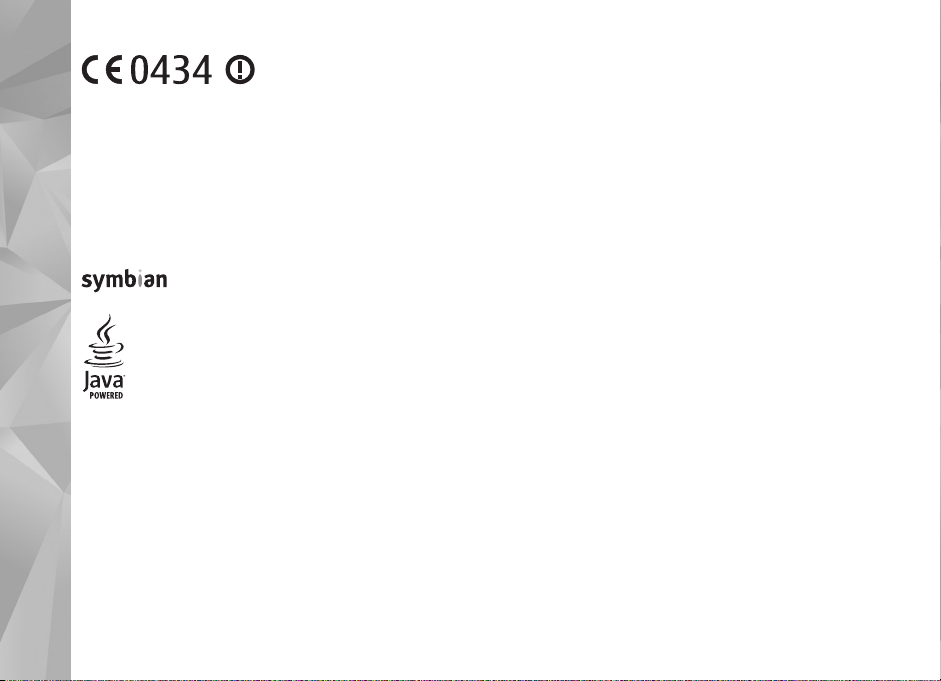
LEYFISYFIRLÝSING
Hér með lýsir NOKIA CORPORATION því yfir að varan RM-179
er í samræmi við grunnkröfur og aðrar kröfur sem gerðar eru
í tilskipun 1999/5/EC. Eintak af yfirlýsingu um samkvæmni er að finna
á slóðinni http://www.nokia.com/phones/declaration_of_conformity/.
© 2007 Nokia. Allur réttur áskilinn.
Nokia, Nokia Connecting People, N-Gage, Nseries, N81, Navi, og Visual Radio
eru vörumerki eða skrásett vörumerki Nokia Corporation. Nokia tune er vörumerki
Nokia Corporation. Önnur vöruheiti eða heiti fyrirtækja sem nefnd eru hér geta
verið vörumerki eða vöruheiti viðkomandi eigenda.
Hvers konar afritun, yfirfærsla, dreifing eða varðveisla á hluta skjals þessa eða
skjalsins alls er óheimil nema að fyrir fram fengnu skriflegu samþykki Nokia.
US Patent No 5818437 and other pending patents. T9 text input software Copyright
© 1997-2007. Tegic Communications, Inc. All rights reserved.
Portions of the Nokia Maps software are copyright © 2007 The FreeType Project.
All rights reserved.
This product is licensed under the MPEG-4 Visual Patent Portfolio License (i) for
personal and noncommercial use in connection with information which has been
encoded in compliance with the MPEG-4 Visual Standard by a consumer engaged
in a personal and noncommercial activity and (ii) for use in connection with
MPEG-4 video provided by a licensed video provider. No license is granted or shall
be implied for any other use. Additional information, including that related to
promotional, internal, and commercial uses, may be obtained from MPEG LA, LLC.
See <http://www.mpegla.com>.
Þessi vara er háð leyfinu MPEG-4 Visual Patent Portfolio License (i) til
einkanotkunar og án viðskiptatilgangs í tengslum við upplýsingar sem hafa verið
This product includes software licensed from Symbian
Software Ltd © 1998-2007. Symbian and Symbian OS
are trademarks of Symbian Ltd.
Java™ and all Java-based marks are trademarks or registered
trademarks of Sun Microsystems, Inc.
kótaðar samkvæmt staðlinum MPEG-4 Visual Standard af neytanda í persónulegum
tilgangi og án viðskiptatilgangs og (ii) til notkunar í tengslum við MPEG-4
hreyfimynd sem fengin er hjá hreyfimyndaveitu með leyfi. Ekkert leyfi er veitt
eða undirskilið til neinnar annarrar notkunar. Viðbótarupplýsi ngar, svo sem notkun
í auglýsingum, innan fyrirtækis og í viðskiptum, má fá hjá MPEG LA, LLC.
Sjá <http://www.mpegla.com>.
Nokia framfylgir stefnu sem felur í sér stöðuga þróun. Nokia áskilur sér rétt til
að gera breytingar og úrbætur á hvers konar vöru sem getið er í þessu skjali án
undangenginnar tilkynningar.
AÐ ÞVÍ MARKI SEM VIÐEIGANDI LÖG LEYFA SKAL NOKIA, STARFSMENN ÞESS EÐA
SAMSTARFSAÐILAR UNDIR ENGUM KRINGUM STÆÐUM BERA SKAÐABÓTAÁBYRGÐ
VEGNA TAPS Á GÖGNUM, TEKJUTJÓNI EÐA Á NEINU SÉRSTÖKU,
TILVILJANAKENNDU, AFLEIDDU EÐA ÓBEINU TJÓNI HVERNIG SEM ÞAÐ VILL TIL.
INNTAK ÞESSA SKJALS ER AFHENT „EINS OG ÞAÐ KEMUR FYRIR“. UMFRAM ÞAÐ,
ER LÖG ÁSKILJA, ER ENGIN ÁBYRGÐ VEITT, HVORKI BERUM ORÐUM EÐA
UNDIRSKILIN, Á NÁKVÆMNI, ÁREIÐANLEIKA EÐA INNTAKI ÞESSA SKJALS,
Á ÞAÐ MEÐAL ANNARS, EN EKKI EINGÖNGU, VIÐ UM SÖLUHÆFNI EÐA ÁBYRGÐ
Á AÐ VARAN HENTI TILTEKINNI NOTKUN. NOKIA ÁSKILUR SÉR RÉTT TIL AÐ
ENDURSKOÐA SKJALIÐ EÐA DRAGA ÞAÐ TILBAKA HVENÆR SEM ER ÁN
UNDANGENGINNAR TILKYNNINGAR.
Framboð á tilteknum vörum, forritum og þjónustu fyrir þessar vörur getur
verið breytilegt eftir svæðum. Kannaðu það, ásamt tungumálavalkostum,
hjá Nokia-söluaðila þínum.
Útflutningstakmarkanir
Tæki þetta kann að innihalda vörur, tækni eða hugbúnað sem lýtur
útflutningslögum og reglugerðum í Bandaríkjunum og öðrum löndum.
Breytingar á flutningsleiðum sem ekki samræmast lögum eru óheimilar.
YFIRLÝSING FCC/INDUSTRY CANADA
Tækið þitt getur valdið truflunum á sjónvarpi eða útvarpi (til dæmis þegar sími
er notaður nálægt viðtökutæki). FCC eða Industry Canada gætu krafist þess að þú
hættir að nota símann ef ekki er hægt að koma í veg fyrir slíkar truflanir. Ef þú þarft
aðstoð skaltu hafa sambandi við þjónustuaðila í nágrenni við þig. Þetta tæki
er í samræmi við 15. hluta af reglum FCC. Notkun þess er háð eftirfarandi tveimur
skilyrðum: (1) Tækið má ekki valda skaðlegum truflunum; og (2) Tækið verður
að taka við öllum truflunum sem það verður fyrir, þ.m.t. truflunum sem geta valdið
óæskilegri virkni þess. Sérhverjar breytingar sem Nokia hefur ekki samþykkt geta
ógilt heimild notandans til notkunar búnaðarins.
Þau forrit frá þriðju aðilum sem finna má í tækinu kunna að hafa verið búin
til og vera í eigu aðila eða fyrirtækja sem ekki tengjast Nokia. Nokia á ekki
Page 3
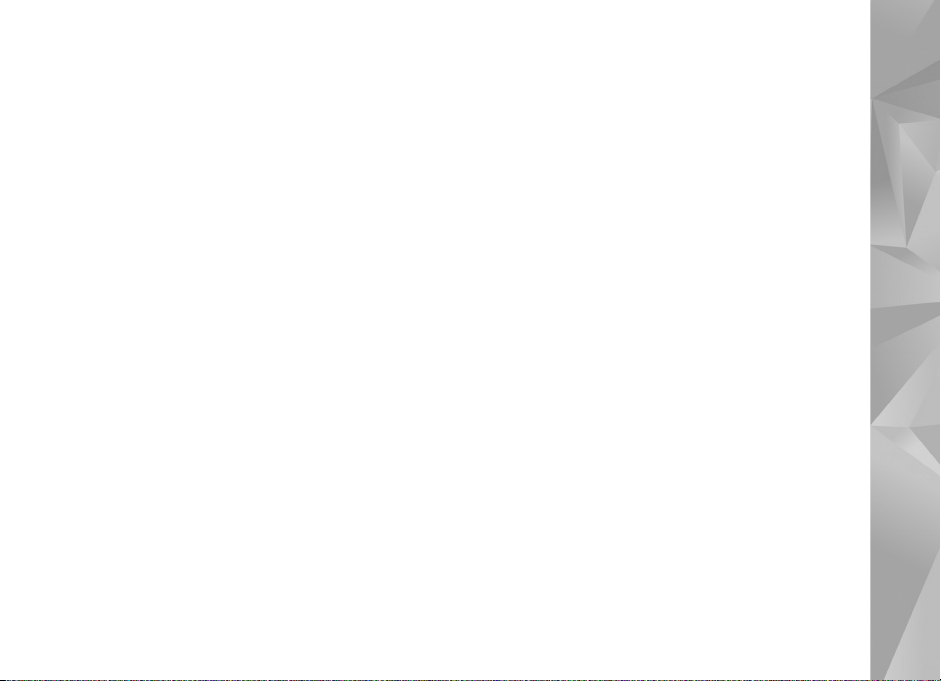
höfundarréttindi eða hugverkaréttindi að þessum forritum þriðju aðila. Nokia tekur
því hvorki ábyrgð á aðstoð við notendur, virkni þessara forrita eða þeim
upplýsingum sem fylgja forritunum eða efninu. Nokia veitir enga ábyrgð
á þessum forritum þriðju aðila.
MEÐ NOTKUN SINNI VIÐURKENNIR NOTANDINN AÐ FORRITIN ERU AFHENT EINS
OG ÞAU KOMA FYRIR ÁN ÞESS AÐ NOKKUR ÁBYRGÐ SÉ VEITT, BERUM ORÐUM EÐA
ÓBEINT, AÐ ÞVÍ MARKI SEM HEIMILT ER Í VIÐKOMANDI LÖGUM. NOTANDINN
VIÐURKENNIR JAFNFRAMT AÐ HVORKI NOKIA NÉ TENGD FÉLÖG VEITA NOKKURS
KONAR FYRIRSVAR EÐA ÁBYRGÐ, BERUM ORÐUM EÐA ÓBEINT, ÞAR Á MEÐAL
EN EKKI EINGÖNGU ÁBYRGÐ Á EIGNARRÉTTI, SÖLUHÆFNI EÐA HÆFNI TIL
TILTEKINNAR NOTKUNAR, EÐA ÞVÍ AÐ FORRITIN BRJÓTI EKKI GEGN EINKARÉTTI,
HÖFUNDARRÉTTI, VÖRUMERKJARÉTTI EÐA ÖÐRUM RÉTTINDUM ÞRIÐJA AÐILA.
1. útgáfa IS
Page 4
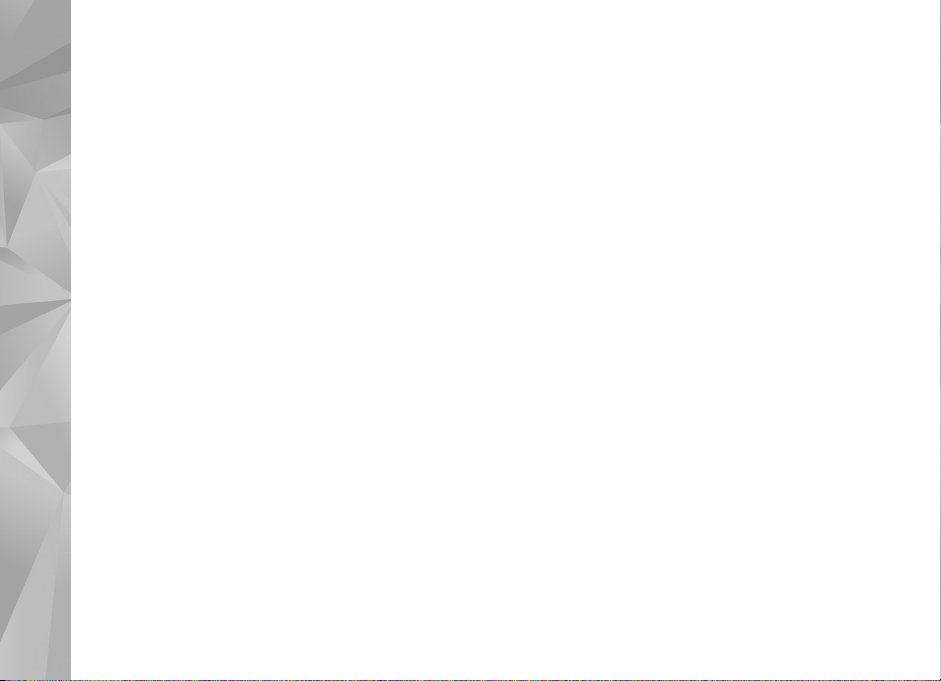
Halló
Halló
Gerð: Nokia N81-1. Hér eftir kallað Nokia N81.
Nokia N81 8GB tækið er stútfullt af skemmtun!
Það býður upp á tónlist í góðum gæðum og leiki og er fágað og flott útlits með glæsilegum 2,4 tommu skjá,
sérstökum miðlunar- og leikjatökkum, frábærum hljómgæðum og 8 Gb minni.
Með Nokia N81 8GB tækinu geturðu hlustað á uppáhaldslögin þín meðan þú ert á ferðinni. Nokia Music Store* býður
upp á meira en milljón lög sem hægt er að skoða og kaupa með því að nota N81 8GB tækið og heima með samhæfri tölvu.
Ef þér leiðist að nota snúrur skaltu koma á tengingu við samhæf víðóma heyrnartól um Bluetooth-tengingu.
Spilaðu gæðaleiki með sérstökum leikjatökkum og einstökum myndgæðum sem gefa hugtakinu „skemmtun“ alveg
nýja merkingu.
Margmiðlunarvalmyndin veitir beinan aðgang og þú getur skoðað efnið á auðveldan og fljótlegan hátt. Prófaðu
hina snjöllu takkalýsingu sem felur takkana þar til þú þarft að nota þá.
Góða skemmtun!
*Upplýsingar um aðgengi að Nokia Music Store í heimalandi þínu eru á slóðinni music.nokia.com.
4
Page 5
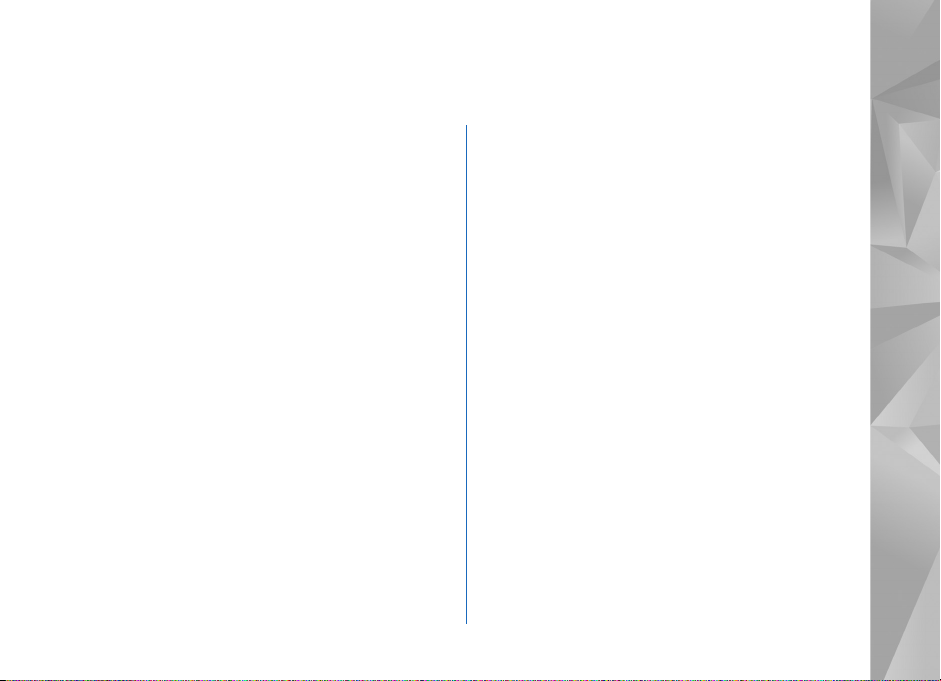
Efnisyfirlit
Halló............................................................4
Öryggisatriði...............................................8
Stuðningur við notendur........................ 11
Hjálp........................................................................................11
Fyrstu skrefin........................................................................11
Önnur forrit...........................................................................11
Aðstoð og þjónustuupplýsingar um Nokia...................11
Nokia N81 ............................................... 12
Velkomin ................................................................................12
Stillingar.................................................................................12
Efni flutt úr öðru tæki........................................................12
Mikilvægir vísar....................................................................14
Navi™ skruntakki .................................................................15
Margmiðlunarvalmynd.......................................................15
Orkusparnaðarljós ...............................................................15
Stillingar hljóðstyrks og hátalara....................................16
Höfuðtól.................................................................................16
Aukin ending rafhlöðu .......................................................17
Kort..........................................................................................17
Til niðurhals..........................................................................17
Hugbúnaðaruppfærslur.....................................................17
Tónlist .......................................................19
Tónlistarspilari......................................................................19
Nokia Music Store...............................................................23
Útvarp.....................................................................................24
Nokia Podcasting.................................................................26
Leikir .........................................................30
Tengiliðir (símaskrá)................................31
Nöfn og númer vistuð og þeim breytt...........................31
Tengiliðir afritaðir...............................................................32
Hringitónum bætt við tengiliði.......................................33
Tengiliðahópar búnir til..................................................... 33
Skilaboð....................................................34
Textaritun..............................................................................35
Ritun og sending skilaboða..............................................35
Innhólf—móttekin skilaboð ..............................................36
Pósthólf..................................................................................37
Hlustað á skilaboð..............................................................39
Page 6
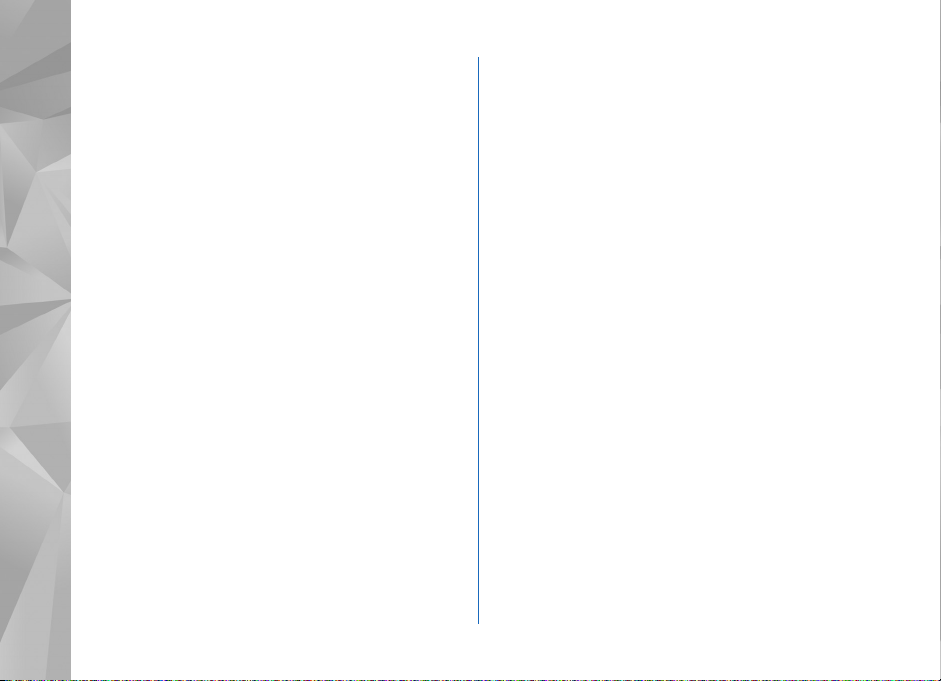
Skilaboð á SIM-korti skoðuð............................................39
Stillingar skilaboða .............................................................40
Gallerí .......................................................45
Skrár skoðaðar......................................................................45
Prentkarfa..............................................................................47
Albúm......................................................................................47
Myndum breytt....................................................................47
Hreyfimyndum breytt.........................................................48
Skyggnusýning .....................................................................50
Kynningar...............................................................................50
Prentun mynda.....................................................................51
Netprentun............................................................................52
Samnýting á netinu............................................................52
Heimanet með galleríi .......................................................52
Myndavél..................................................54
Myndataka.............................................................................54
Nokkrar myndir teknar í röð.............................................58
Þú ert með á myndinni—sjálfvirk myndataka.............59
Ábendingar um vel heppnaða myndatöku...................60
Upptaka hreyfimynda.........................................................61
Vefur.........................................................64
Vafrað á vefnum..................................................................64
Öryggi tenginga ...................................................................67
Bókamerkjaskjár ..................................................................67
Tengingu slitið .....................................................................67
Stillingar................................................................................ 68
Verkfæri....................................................70
Umsjón með skrám.............................................................70
Gagnageymsla......................................................................70
Raddskipanir.........................................................................71
Tengingar..................................................72
Þráðlaust staðarnet............................................................72
Bluetooth-tengingar..........................................................74
Stjórnandi tenginga............................................................77
USB-snúra.............................................................................78
Tölvutengingar.....................................................................78
Stjórnandi tækis ..................................................................79
Heimanet...............................................................................80
Þráðlaust lyklaborð ............................................................82
Samstilling ............................................................................83
Tækið sérstillt ..........................................84
Snið—tónar stilltir...............................................................84
3-D tónar...............................................................................85
Útliti tækisins breytt..........................................................86
Virkur biðskjár......................................................................86
Page 7
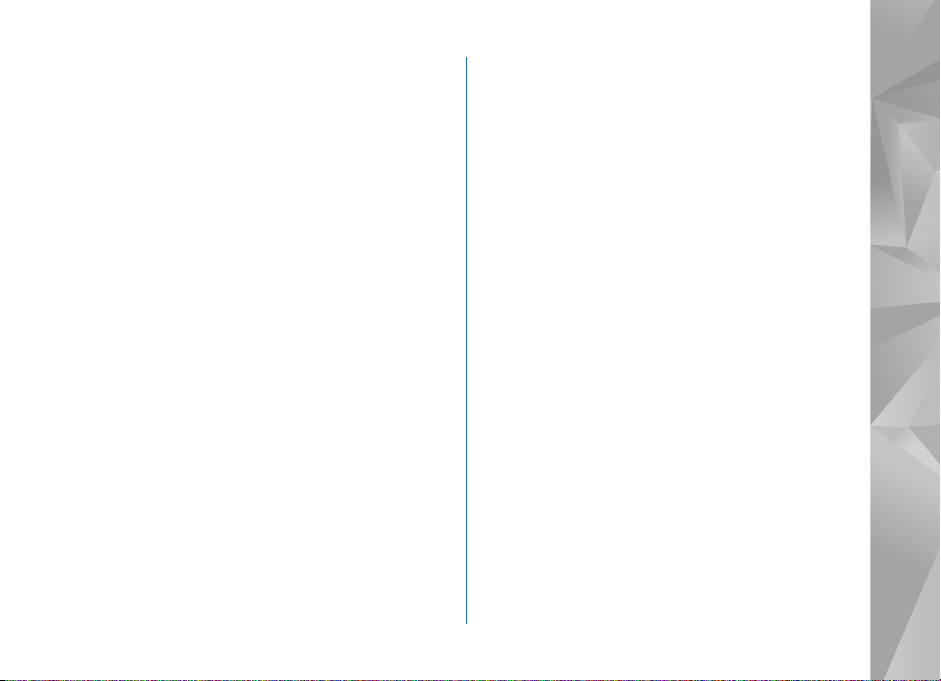
Símtöl....................................................... 88
Venjuleg símtöl ....................................................................88
Myndsímtöl ...........................................................................93
Samnýting hreyfimynda ....................................................95
Símtali svarað eða hafnað................................................97
Notkunarskrá ........................................................................98
Forrit...................................................... 100
Klukka .................................................................................. 100
Reiknivél..............................................................................101
Minnismiðar.......................................................................101
Stjórnandi forrita..............................................................101
Dagbók................................................................................. 103
Upptaka...............................................................................104
RealPlayer........................................................................... 104
Adobe Flash Player........................................................... 105
Spjallboð .............................................................................105
Nokia Lifeblog....................................................................109
Stafræn réttindi ................................................................ 112
Adobe Reader .....................................................................113
Umreiknari...........................................................................113
Stillingar................................................ 115
Almennar.............................................................................115
Sími .......................................................................................121
Tenging.................................................................................123
Forrit .....................................................................................127
Úrræðaleit: Spurningar & Svör ........... 128
Upplýsingar um rafhlöðu ..................... 132
Hleðsla og afhleðsla.........................................................132
Leiðbeiningar um sannvottun
á rafhlöðum frá Nokia .....................................................133
Umhirða og viðhald .............................. 134
Viðbótaröryggisupplýsingar ................. 135
Atriðisorðaskrá...................................... 138
Page 8
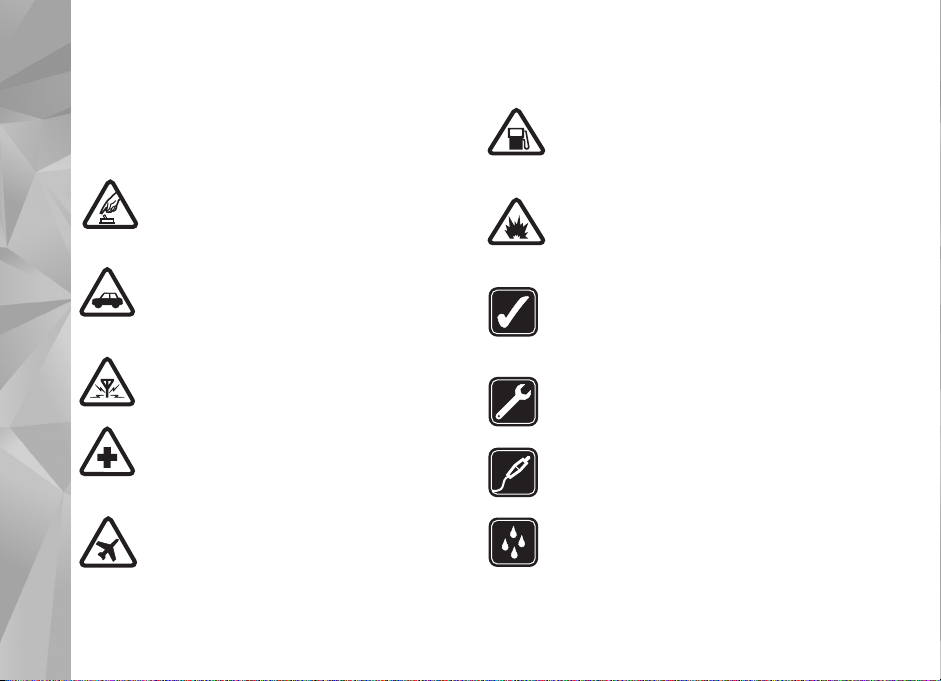
Öryggisatriði
Lesið þessar einföldu leiðbeiningar. Sé þeim ekki fylgt getur
það verið hættulegt eða varðað við lög. Lesa skal alla
notendahandbókina til að fá nánari upplýsingar.
ÖRYGGI ÞEGAR KVEIKT ER Á TÆKINU
Ekki má kveikja á tækinu þar sem notkun
þráðlausra síma er bönnuð eða þar sem
hún kann að valda truflunum eða hættu.
UMFERÐARÖRYGGI GENGUR FYRIR Fara
skal að öllum staðbundnum lögum. Ætíð skal
hafa hendur frjálsar til að stýra ökutækinu við
akstur. Umferðaröryggi skal ganga fyrir í akstri.
TRUFLUN Öll þráðlaus tæki geta verið næm
fyrir truflunum, sem getur haft áhrif á virkni
þeirra.
SLÖKKT SKAL Á SÍMANUM
Á SJÚKRASTOFNUNUM
Virða skal allar takmarkanir. Slökkva
skal á tækinu nálægt lækningabúnaði.
HAFA SKAL SLÖKKT Á SÍMANUM
Í FLUGVÉLUM Virða skal allar takmarkanir.
Þráðlaus tæki geta valdið truflunum
íflugvélum.
8
SLÖKKT SKAL Á SÍMANUM ÁÐUR EN
ELDSNEYTI ER TEKIÐ Ekki nota tækið nærri
eldsneytisdælu. Notist ekki í námunda við
eldsneyti eða sterk efni.
SLÖKKVA SKAL Á SÍMANUM ÞAR SEM
VERIÐ ER AÐ SPRENGJA Virða skal allar
takmarkanir. Ekki nota tækið þar sem verið
er að sprengja.
NOTIST AF SKYNSEMI Notist aðeins
í hefðbundinni stöðu eins og lýst er
í leiðbeiningum með vörunni. Forðast
skal óþarfa snertingu við loftnetið.
VIÐURKENND ÞJÓNUSTA Aðeins viðurkennt
starfsfólk má setja upp eða gera við þessa vöru.
AUKAHLUTIR OG RAFHLÖÐUR Aðeins má
nota samþykkta aukahluti og rafhlöður. Ekki
má tengja saman ósamhæf tæki.
VATNSHELDNI Tækið er ekki vatnshelt.
Halda skal því þurru.
Page 9
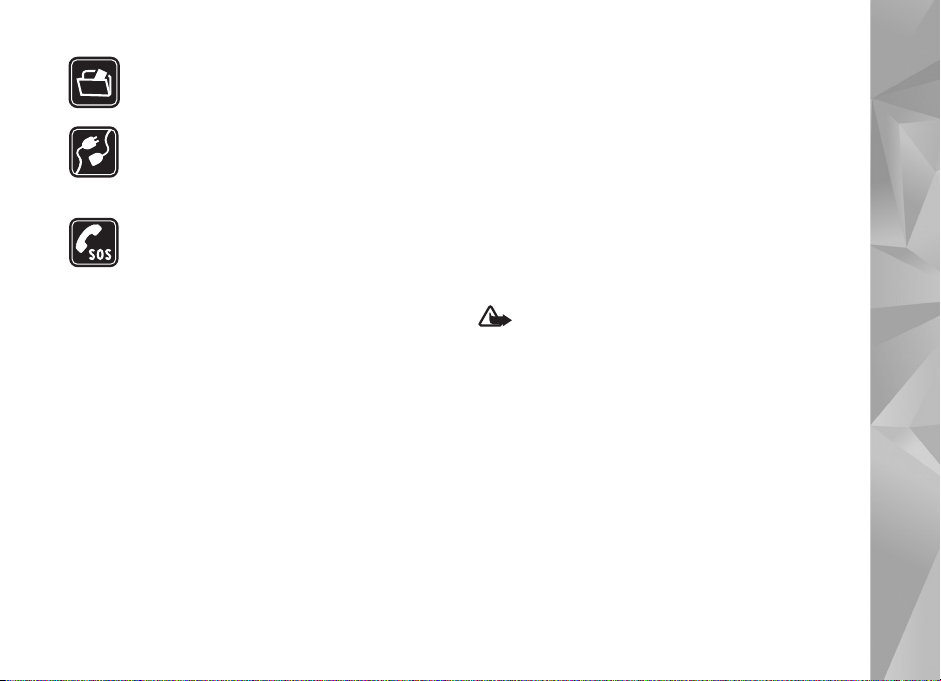
ÖRYGGISAFRIT Muna skal að taka öryggisafrit
eða halda skrá yfir allar mikilvægar upplýsingar
sem geymdar eru í tækinu.
TENGING VIÐ ÖNNUR TÆKI Þegar tækið er
tengt öðru tæki skal lesa notendahandbók með
því vandlega, einkum upplýsingar um öryggi.
Ekki má tengja saman ósamhæf tæki.
NEYÐARSÍMTÖL Tryggja skal að kveikt sé
á símaaðgerðum tækisins og þær séu virkar.
Ýta skal á endatakkann eins oft og þarf til að
hreinsa skjáinn og fara aftur í biðstöðu. Sláðu
inn neyðarnúmerið og ýttu á hringitakkann.
Gefa skal upp staðarákvörðun. Ekki má slíta
símtali fyrr en að fengnu leyfi til þess.
Um tækið
Þráðlausa tækið sem lýst er í þessari handbók er samþykkt
til notkunar í (E)GSM 850, 900, 1800 og 1900 og
UMTS 2100 símkerfunum. Þjónustuveitan gefur nánari
upplýsingar um símkerfi.
Við notkun þessa tækis skal hlíta öllum lögum og virða
staðbundnar venjur, einkalíf og lögmæt réttindi annarra,
þ.m.t. höfundarrétt.
Höfundarréttarvarnir geta komið í veg fyrir að hægt sé að
afrita, breyta, flytja eða framsenda myndir, tónlist (þ.m.t.
hringitóna) og annað efni.
Tækið styður internettengingar og aðrar tengiaðferðir.
Líkt og með tölvur geta vírusar, skaðleg skilaboð og forrit,
ásamt öðru skaðlegu efni haft áhrif á tækið. Gæta skal
varúðar og aðeins opna skilaboð, samþykkja tengibeiðnir,
hlaða niður efni og samþykkja uppsetningar frá traustum
aðilum. Til að auka öryggi tækisins er ráðlegt að setja upp,
nota og uppfæra reglubundið bæði vírusvarnarbúnað,
eldvegg og annan slíkan hugbúnað í tækinu og tengdum
tölvum.
Viðvörun: Við notkun allra aðgerða í þessu tæki,
annarra en vekjara, þarf að vera kveikt á tækinu. Ekki
skal kveikja á tækinu þegar notkun þráðlausra tækja
getur valdið truflun eða hættu.
Skrifstofuforritið styður helstu valkosti Microsoft Word,
PowerPoint og Excel (Microsoft Office 97, 2000 og XP).
Ekki er hægt að skoða eða breyta öllum skráargerðum.
Við lengri aðgerðir eins og samnýtingu hreyfimynda
eða háhraðagagnatengingu getur tækið hitnað. Það er
í flestum tilvikum eðlilegt. Ef tæki vinnur ekki rétt skal
fara með það til næsta viðurkennda þjónustuaðila.
Tækið kann að innihalda bókamerki og tengla að vefsetrum
þriðju aðila. Þú getur einnig heimsótt vefsetur þriðju aðila
um tækið. Vefsetur þriðju aðila tengjast ekki Nokia og
9
Page 10
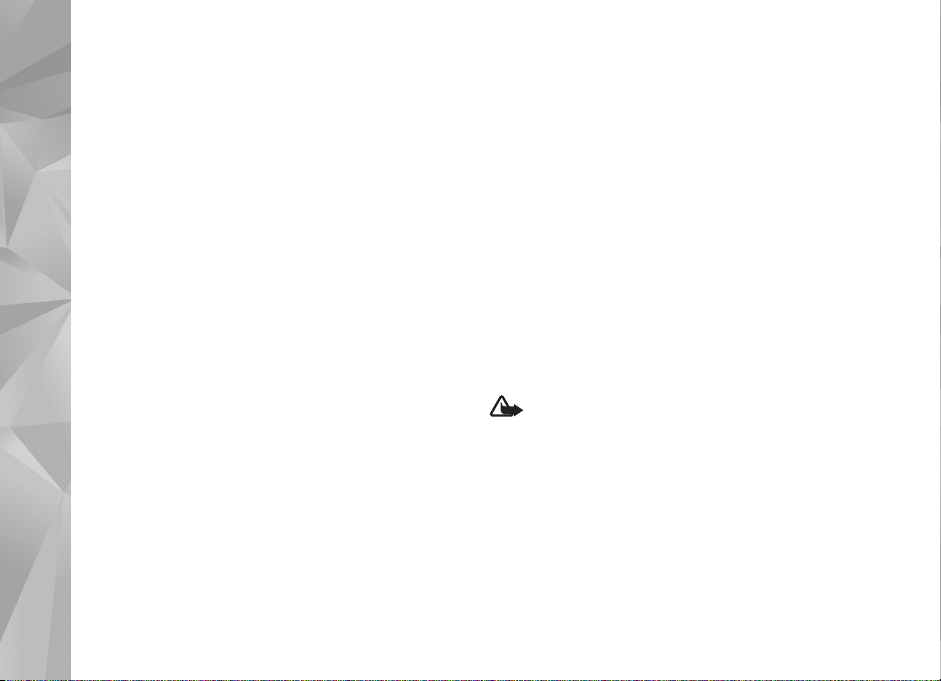
Nokia hvorki hvetur til né tekur ábyrgð á þeim. Ef þú vilt
heimsækja slík setur skaltu beita öryggisráðstöfunum.
Myndirnar í þessari handbók kunna að vera öðruvísi en
á skjá tækisins.
Sérþjónusta
Til að hægt sé að nota símann verður áskrift að
þjónustuveitu að vera fyrir hendi. Margir af valkostum
símans flokkast undir sérþjónustu. Ekki er hægt að nota
þessa valkosti í öllum símkerfum. Í öðrum símkerfum kann
jafnframt að vera farið fram á sérstaka skráningu fyrir
þessari þjónustu. Leiðbeiningar ásamt upplýsingum um
gjald fyrir þjónustuna fást hjá þjónustuveitu. Sum símkerfi
kunna að hafa takmarkanir sem hafa áhrif á hvernig hægt
er að nota sérþjónustu. Sum símkerfi styðja t.d. ekki alla
séríslenska bókstafi og þjónustu.
Þjónustuveitan kann að hafa beðið um að tilteknar
aðgerðir væru hafðar óvirkar eða ekki gerðar virkar
í tækinu. Ef svo er birtast þær ekki í valmynd tækisins.
Tækið kann einnig að hafa verið sérstillt, t.d. kann
heitum, röð og táknum valmynda að hafa verið breytt.
Þjónustuveitan gefur nánari upplýsingar.
Þetta tæki styður WAP 2.0 samskiptareglur (HTTP og SSL)
sem keyra á TCP/IP samskiptareglum. Sumar aðgerðir þessa
tækis, svo sem MMS, netvafri og tölvupóstur krefjast
símkerfisstuðnings við þessa tækni.
Aukahlutir, rafhlöður
og hleðslutæki
Alltaf skal slökkva á tækinu og aftengja hleðslutækið áður
en rafhlaðan er fjarlægð.
Athuga ber tegundarnúmer hleðslutækja áður en þau eru
notuð með þessu tæki. Þetta tæki er ætlað til notkunar
hlaðið raforku frá AC-3, AC-4 eða AC-5 hleðslutæki og
frá AC-1, ACP-8, ACP-9, ACP-12 eða LCH-12 hleðslutæki
þegar það er notað með CA-44 millistykki.
Rafhlaðan sem ætluð er til notkunar með þessu tæki er
BP-6MT.
Viðvörun: Aðeins skal nota rafhlöður, hleðslutæki
og aukahluti sem Nokia hefur samþykkt til nota með
þessari tilteknu tegund. Ef notaðar eru aðrar gerðir
gæti öll ábyrgð og samþykki fallið niður og slíkri
notkun getur fylgt hætta.
Seljandi símans veitir upplýsingar um fáanlega aukahluti
sem samþykktir eru til notkunar. Þegar aukahlutur er
tekinn úr sambandi skal taka í klóna, ekki leiðsluna.
10
Page 11
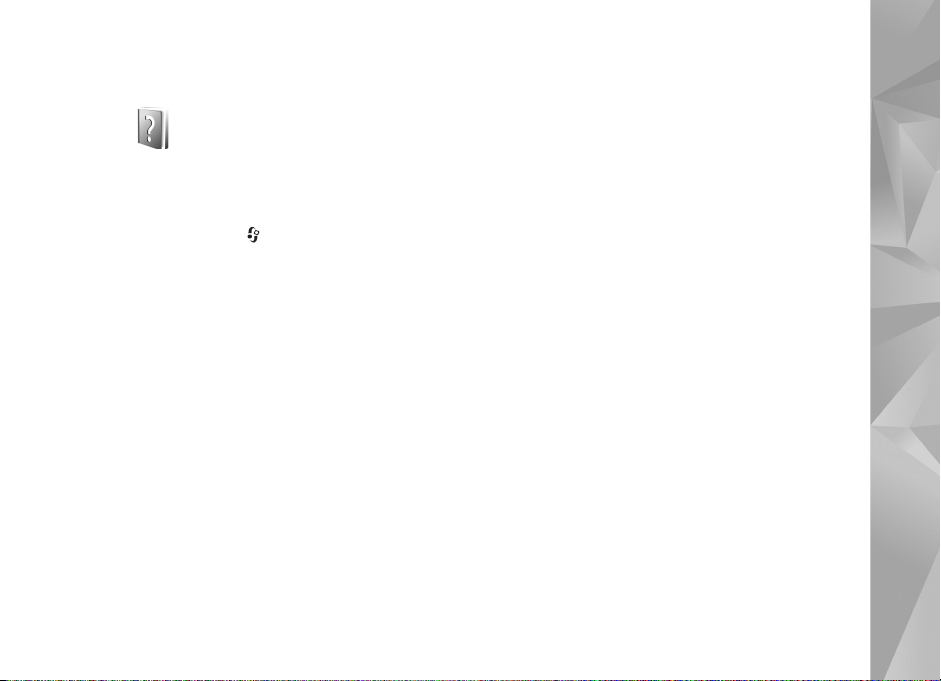
Stuðningur við notendur
Hjálp
Þegar forrit er opið skaltu velja Valkostir > Hjálp
til að skoða hjálpartexta þess.
Hægt er að skipta á milli opins forrits og hjálpartexta
þess með því að halda inni takkanum.
Til að opna hjálpina úr aðalvalmyndinni skaltu velja
Verkfæri > Hjálparforrit > Hjálp. Veldu forrit til að
sjá hjálpartextann.
Fyrstu skrefin
Sjá leiðarvísinn um fyrstu skrefin. Í honum eru upplýsingar
um takka og hluta tækisins og fyrirmæli um hvernig stilla
eigi tækið fyrir notkun og aðrar mikilvægar upplýsingar.
Önnur forrit
Í tækinu eru forrit frá Nokia, sem og frá öðrum
hugbúnaðarframleiðendum, sem tryggja að þú getir
nýtt þér Nokia N81 tækið til fullnustu. Greint er frá
þessum forritum í handbókunum sem eru á Nokia N81
hjálparsíðunum á www.nseries.com/support eða vefsetri
Nokia í heimalandi þínu.
Aðstoð og þjónustuupplýsingar um Nokia
Á www.nseries.com/support eða á vefsíðu Nokia
í heimalandi þínu eru nýjustu handbækurnar,
viðbótarupplýsingar, efni til niðurhals og
þjónusta sem tengist Nokia-vörunni þinni.
Ef hafa þarf samband við þjónustuborð skal skoða listann yfir
staðbundna Nokia-þjónustuaðila (Nokia contact centers)
á www.nokia.com/customerservice. Vegna viðhaldsþjónustu
skal finna næsta Nokia-þjónustuaðila (Nokia services center)
á www.nokia.com/repair.
Stuðningur við notendur
11
Page 12
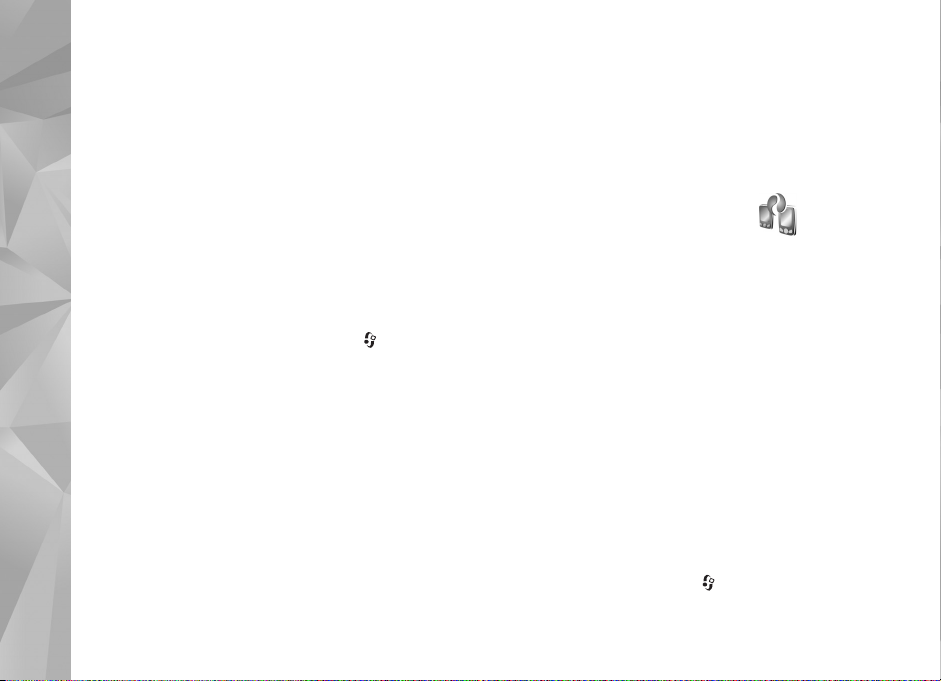
Nokia N81
Velkomin
Nokia N81
Þegar kveikt er á tækinu í fyrsta skipti birtist Velkomin/n.
Veldu úr eftirfarandi:
Stillingahjálp—Til að stilla ýmis forrit, svo sem tölvupóst.
Símaflutn.—Til að flytja efni, svo sem tengiliði og
dagbókarfærslur úr samhæfu Nokia-tæki. Sjá „Efni flutt úr
öðru tæki“ á bls. 12.
Sýnikennsla—Til að sjá kynningu á tækinu.
Til að opna Velkomin/n síðar skaltu ýta á og velja
Verkfæri > Hjálparforrit > Velkomin/n. Einnig er hægt
að opna tiltekin forrit á eigin valmyndarstað.
Stillingar
Í tækinu eru stillingar fyrir MMS, GPRS, straumspilun og
internet yfirleitt valdar sjálfkrafa samkvæmt upplýsingum
frá þjónustuveitunni. Verið getur að þjónustuveitan hafi
þegar sett upp stillingarnar í tækinu, en einnig er hægt
að fá þær sendar eða biðja um þær í sérstökum
textaskilaboðum.
12
Upplýsingar um hvernig hægt er að breyta almennum
stillingum tækisins, svo sem tungumáli, biðstöðu og
skjástillingum, sjá „Sími“ á bls. 121.
Efni flutt úr öðru tæki
Með forritinu Símaflutn. er hægt að flytja efni, svo sem
tengiliði og dagbókarfærslur, milli tveggja samhæfra
Nokia-tækja um Bluetooth-tengingu.
Þegar forritið er notað í fyrsta skipti er hægt að flytja
efni frá samhæfu Nokia-tæki yfir í Nokia N81 tækið.
Það fer eftir gerð tækisins hvaða efni er hægt að flytja
úr því. Tækið lætur þig vita ef hitt tækið er ekki samhæft.
Einnig er hægt að nota forritið Símaflutn. án SIM-
kortsins. Ef ekki er hægt að kveikja á hinu tækinu nema
SIM-kort sé í því geturðu sett SIM-kortið þitt í það.
Ótengda sniðið er sjálfkrafa valið þegar kveikt er
á Nokia N81 tækinu án þess að SIM-kort sé í því.
Flutningur efnis
1 Til að ná í gögn af hinu tækinu í fyrsta skipti og
flytja í Nokia N81 tækið skaltu velja Símaflutningur
í opnunarforritinu eða ýta á og velja Verkfæri >
Hjálparforrit > Símaflutn..
Page 13
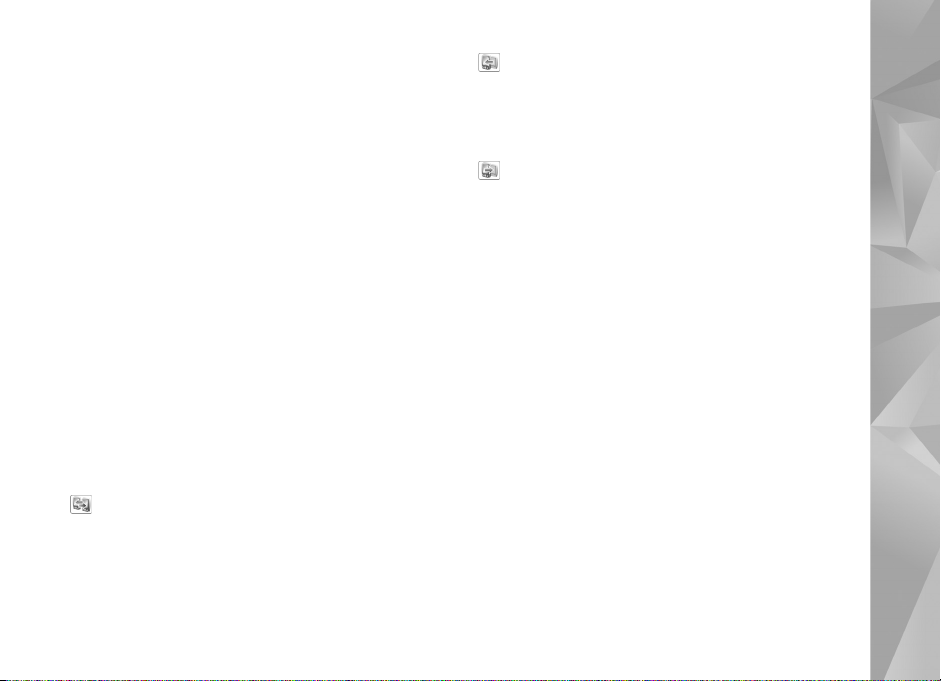
2 Veldu Áfram til að láta Nokia N81 tækið leita að
Bluetooth-tækjum. Ef þú ert ekki búinn að gefa Nokia
N81 heiti ertu beðinn um að gera það. Þú samþykkir
annaðhvort sjálfgefna heitið eða velur annað heiti.
3 Tækið kann að senda forritið Símaflutn. í hitt tækið
í skilaboðum. Símaflutn. er sett upp í hinu tækinu
með því að opna skilaboðin og fylgja leiðbeiningunum
á skjánum.
4 Veldu tækið sem flytja á efni af lista úr. Nokia N81
tækið biður þig að slá inn kóða. Sláðu inn kóða að eigin
vali (1-16 stafir) og veldu Í lagi. Sláðu inn sama kóða
í hitt tækið og veldu Í lagi. Þá eru tækin pöruð. Sjá
„Pörun tækja“ á bls. 76.
5 Veldu efnið sem þú vilt flytja.
Hægt er að hætta við flutninginn og halda honum
áfram síðar.
Efni samstillt, sótt eða sent
Eftir fyrsta flutninginn er hægt að velja úr eftirfarandi
til að hefja nýjan flutning, eftir því af hvaða gerð hitt
tækið er:
að samstilla efni milli Nokia N81 og hins tækisins,
ef hið síðarnefnda styður samstillingu. Samstillt er í báðar
áttir. Ef efni er eytt í öðru tækinu eyðist það í báðum
tækjunum. Ekki er hægt að endurheimta eydda hluti
með samstillingu.
að sækja gögn af hinu tækinu og setja í Nokia N81.
Með því móti eru gögn af hinu tækinu flutt yfir
í Nokia N81. Þú kannt að vera beðinn um að geyma
eða eyða upprunalega gögnunum í hinu tækinu, eftir
því af hvaða gerð það er.
til að senda gögn úr Nokia N81 í hitt tækið.
Ef ekki er hægt að flytja efni með Símaflutningur, sem fer
eftir gerð hins tækisins, þá er hægt að setja efnið í Nokia
mappa í C:\Data\Nokia eða E:\Data\Nokia og flytja það
þaðan. Þegar þú velur möppu til flutnings er efnið samstillt
í samsvarandi möppu í hinu tækinu, og öfugt.
Notaðu flýtivísa til að endurtaka flutning
Að gagnaflutningi loknum er hægt að vista flýtivísi með
flutningsstillingunum á aðalskjánum og þá er hægt að
endurtaka sama flutning síðar.
Til að breyta flýtivísinum skaltu fletta að honum og velja
Valkostir > Stillingar flýtivísis. Til dæmis er hægt að
búa til nýtt nafn eða breyta nafni flýtivísisins.
Notkunarskrá birtist eftir hvern flutning. Hægt er að sjá
notkunarskrá fyrri flutnings með því að fletta að flýtivísi
á aðalskjánum og velja Valkostir > Skoða notkunarskrá.
Flutningsvandi leystur
Ef efni sem á að flytja hefur verið breytt í báðum tækjunum
reynir tækið sjálfkrafa að fella breytingarnar saman. Ef það
er ekki hægt kemur upp flutningsvandi. Veldu Skoða hvern
Nokia N81
13
Page 14
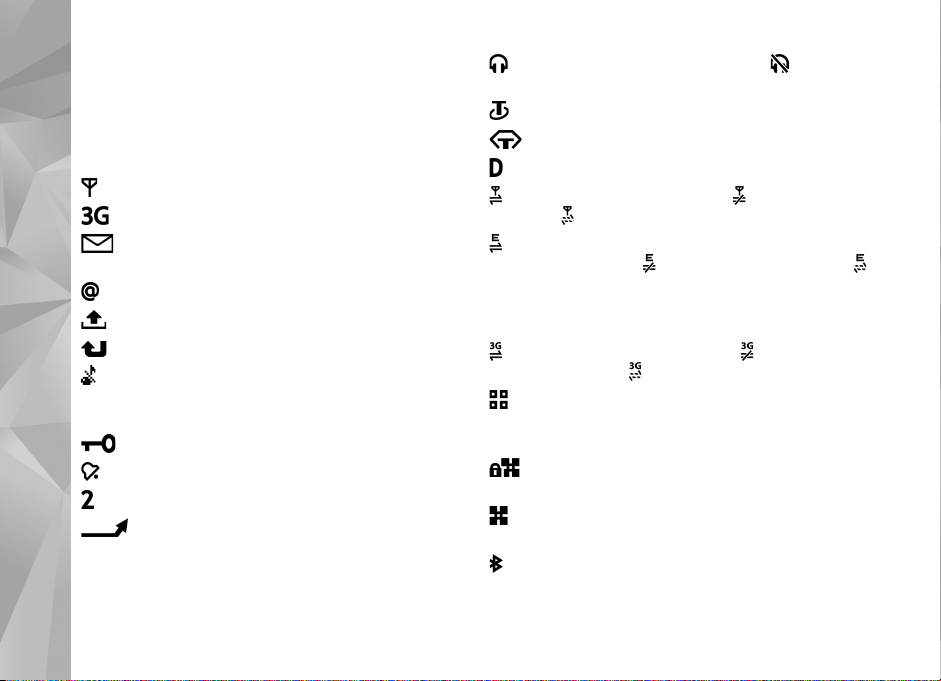
fyrir sig, Forg. í þennan síma eða Forg. í hinn símann til
að leysa vandann. Hægt er að fá frekari leiðbeiningar með
því að velja Valkostir > Hjálp.
Nokia N81
Mikilvægir vísar
Tækið er notað í GSM-símkerfi.
Verið er að nota tækið á UMTS-símkerfi (sérþjónusta).
Mappan Innhólf í Skilaboð inniheldur ein eða fleiri
ólesin skilaboð.
Tölvupóstur bíður þín í ytra pósthólfinu.
Það eru ósend skilaboð í möppunni Úthólf.
Símtölum hefur ekki verið svarað.
Birtist ef Gerð hringingar er stillt á Án hljóðs og
Viðv.tónn skilaboða og Viðv.tónn tölvupósts er stilltur
á Óvirkt.
Takkaborðið er læst.
Vekjaraklukkan mun hringja.
Símalína 2 er í notkun (sérþjónusta).
Öll móttekin símtöl eru flutt í annað símanúmer.
Ef notaðar eru tvær símalínur (sérþjónusta) sýnir númer
hvaða lína er virk.
Samhæft höfuðtól er tengt við tækið. sýnir að
tengingin hefur rofnað.
Samhæf heyrnartól eru tengd við tækið.
Samhæfur Textasími er tengdur við tækið.
Gagnasímtal er virkt.
GPRS-pakkagagnatenging er virk. sýnir að tengingin
er í bið og að tengingu sé komið á.
Pakkagagnatenging er virk í þeim hluta kerfisins sem
styður EDGE-tengingu. sýnir að tengingin er í bið og
að tengingu sé komið á. Táknið sýnir að boðið er upp
á EDGE-tengingu í kerfinu, en ekki er víst að tækið noti
EDGE við gagnaflutninginn.
UMTS-pakkagagnatenging er virk. sýnir að
tengingin er í bið og að tengingu sé komið á.
Hægt er að tengjast við þráðlaust staðarnet (eftir
að þú hefur stillt tækið þannig að það leiti að þráðlausum
staðarnetum). Sjá „Þráðlaust staðarnet“ á bls. 72.
Þráðlaus staðarnetstenging er virk á kerfi sem notar
dulkóðun.
Þráðlaus staðarnetstenging er virk á kerfi sem notar
ekki dulkóðun.
Kveikt er á Bluetooth.
14
Page 15
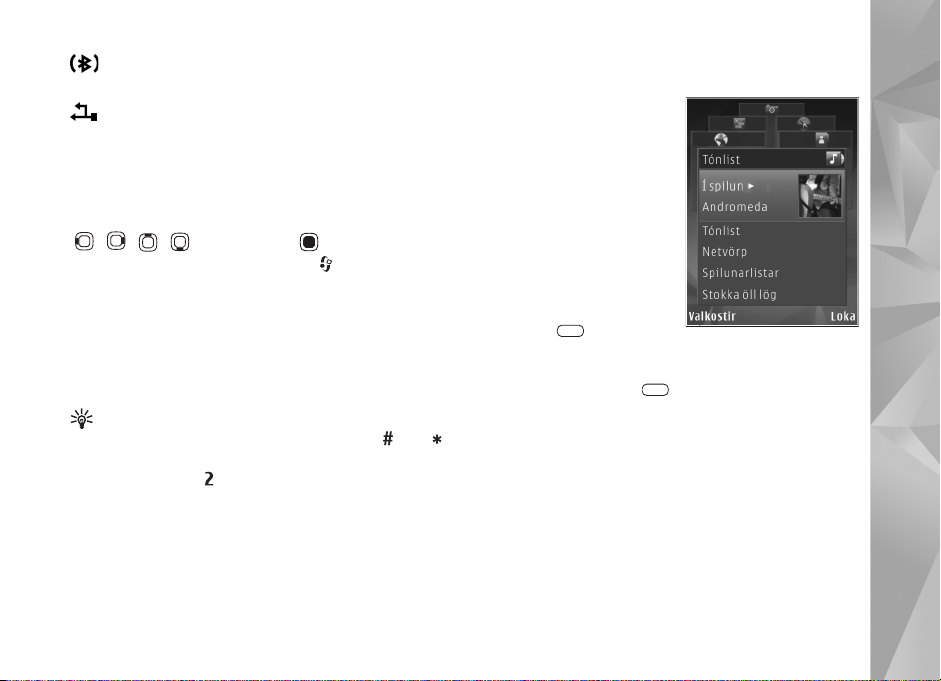
Verið er að flytja gögn um Bluetooth. Þegar vísirinn
blikkar er tækið að reyna að tengjast við annað tæki.
USB-tenging er virk.
Navi™ skruntakki
Hér eftir kallaður skruntakki.
Notaðu skruntakkann til að fletta í gegnum valmyndir
( , , , ) og velja hluti ( ). Til að gera Navi™
hjólið virkt að öðru leyti skaltu ýta á og velja
Verkfæri > Stillingar > Almennar > Navi-hjól >
Navi-hjól > Kveikja.
Notaðu Navi-hjólið til að fletta hratt í gegnum lista
í galleríinu og tónlistarspilaranum og skoða
margmiðlunarvalmyndina. Þú þarf aðeins að renna
fingrinum eftir brún skruntakkans, réttsælis eða rangsælis.
Ábending! Í stað þess að nota skruntakkann inni
í valmyndum er hægt að nota talnatakkana og
til að opna forritin í fljótheitum. Á aðalvalmyndinni
skaltu t.d. ýta á til að opna Skilaboð.
Margmiðlunarvalmynd
Margmiðlunarvalmyndin
veitir hraðan og auðveldan
aðgang að margmiðlunarefni,
leikjum, mikilvægustu
tengiliðunum og nýjustu
bókamerkjunum og
leiðarmerkjunum. Prófaðu
hana, t.d. til að fá upp
myndir eða tónlist.
Til að opna eða loka
margmiðlunarvalmyndinni
skaltu ýta á . Til að skoða
yfirlitin skaltu annaðhvort nota skruntakkann eða Navihjólið. Til að fara aftur í margmiðlunarvalmyndina úr
opnu forriti skaltu ýta á .
Til að breyta röð yfirlitanna skaltu velja Valkostir >
Raða titlum.
Orkusparnaðarljós
Slökkt er á skjánum til að spara rafhlöðuna þegar
skjávarinn fer í gang. Ljós blikkar til að sýna að
kveikt sé á tækinu en það sé í svefnham
Til að slökkva á ljósdíóðunni, sjá „Svefnhamur“ á bls. 116.
Nokia N81
15
Page 16
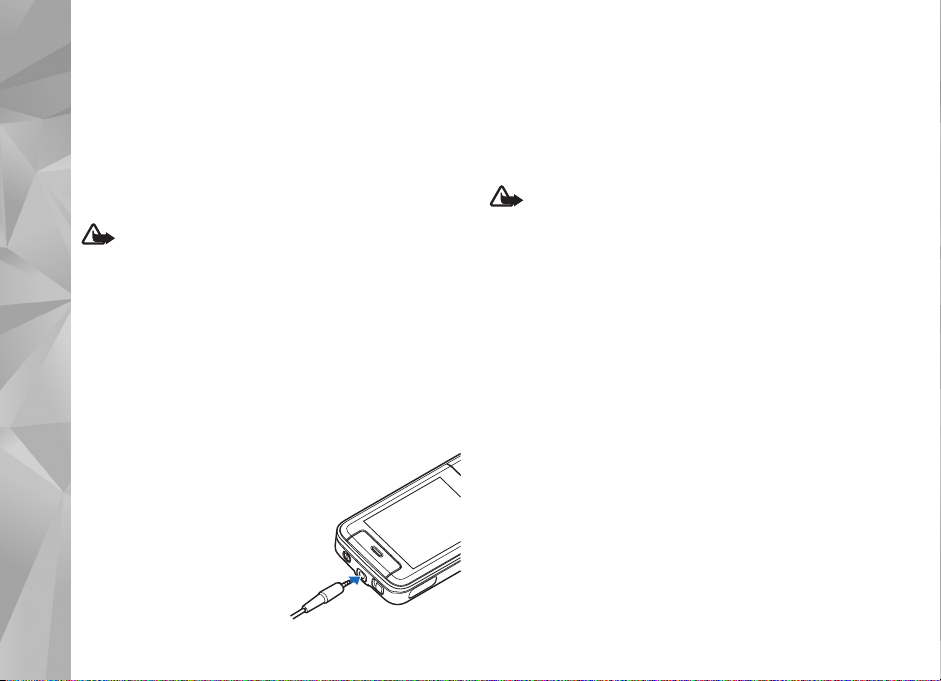
Stillingar hljóðstyrks og hátalara
Þegar símtal er í gangi eða verið er að hlusta
á eitthvað er hljóðstyrkurinn stilltur með því að
ýtaáhljóðstyrkstakkann.
Nokia N81
Innbyggði hátalarinn gerir þér kleift að tala í tækið og
hlusta á það sem viðmælandinn segir úr lítilli fjarlægð
án þess að þurfa að halda á tækinu við eyrað.
Viðvörun: Ekki skal halda tækinu nálægt eyranu
þegar hátalarinn er notaður því hljóðstyrkur getur
verið mjög mikill.
Þegar verið er að tala í símann er kveikt á hátalaranum
með því að velja Valkostir > Virkja hátalara.
Veldu Valkostir > Virkja símtól til að slökkva
á hátalaranum.
Höfuðtól
Hægt er að tengja samhæft
höfuðtól eða samhæf
heyrnartól við Nokia AV-tengi
(3,5 mm) tækisins. Þú gætir
þurft að velja
snúrustillinguna.
Ekki skal tengja saman tæki
sem senda frá sér merki þar
sem slík getur valdið skemmdum á tækinu. Ekki skal stinga
spennugjafa í samband við Nokia AV-tengið.
Ef utanaðkomandi tæki eða annað höfuðtól en það
sem Nokia viðurkennir til notkunar með tækinu er sett
í samband við Nokia AV-tengi skal gæta sérstaklega að
hljóðstyrknum.
Viðvörun: Þegar höfuðtólið er notað getur það skert
heyrn á umhverfishljóðum. Ekki skal nota höfuðtólið
þar sem hætta getur stafað af.
Festu eyrnapúðana við höfuðtólið til að hljómgæðin verði
sem best.
Ef nota á höfuðtól eða heyrnartól með samhæfri
fjarstýringu, t.d. Nokia AD-54 millistykkinu, skaltu skaltu
stinga henni í samband við tengið á tækinu og tengja
síðan höfuðtólið eða heyrnartólin við hana.
Ekki fylgir hljóðnemi með öllum höfuðtólum. Í símtölum
skal nota höfuðtól með fjarstýringu eða hljóðnema
tækisins.
Nokia Audio Controller AD-54 millistykkið er með
margmiðlunarhljóðstillingu sem er aðeins notuð til að
stilla hljóðstyrk við spilun tónlistar eða hreyfimynda.
Þegar tilteknir aukahlutir fyrir höfuðtól eru notaðir,
t.d. Nokia Audio Adapter AD-54 millistykkið skal nota
hljóðstyrkstakka tækisins til að stilla hljóðstyrkinn
meðan talað er í símann.
16
Page 17
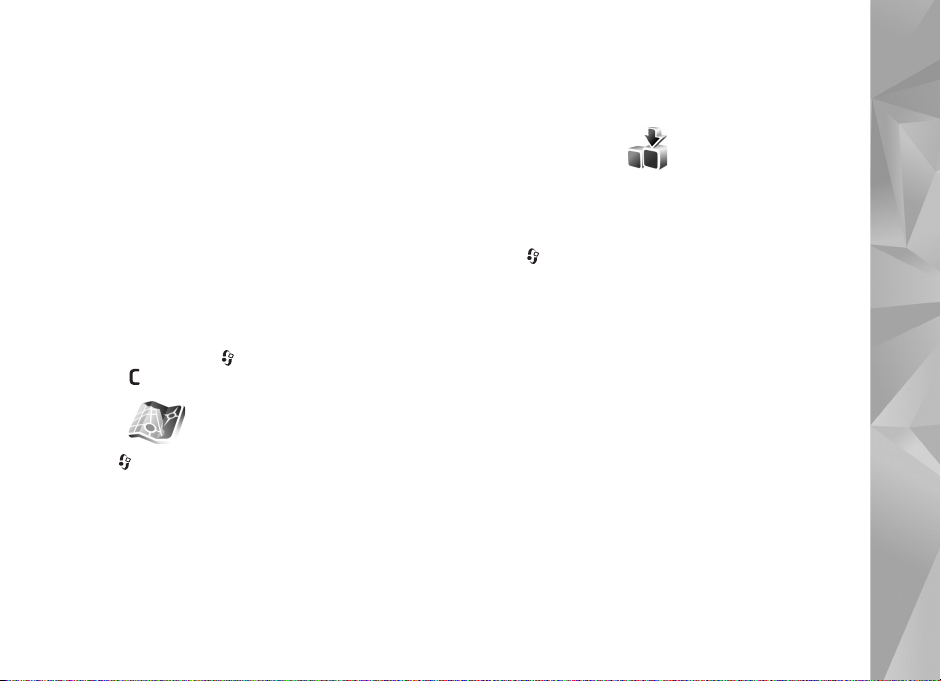
Aukin ending rafhlöðu
Aðgerðir sem nota Bluetooth-tengingu, þráðlaust
staðarnet og pakkagagnatengingar, eða leyfa slíkum
aðgerðum að keyra í bakgrunni meðan aðrar aðgerðir
eru notaðar, krefjast aukinnar rafhlöðuorku og minnka
endingu rafhlöðunnar.
Til að lengja starfhæfan tíma tækisins skaltu slökkva
á Bluetooth-tengingunni þegar þú ert ekki að nota hana.
Stilltu einnig Pakkagagnatenging á Ef með þarf til að
tækið noti aðeins pakkagagnatengingu ef þú ræsir forrit
eða aðgerð sem þarfnast hennar. Sjá „Pakkagögn“
á bls. 126.
Til að loka forritum sem keyra í bakgrunninum, en eru ekki
í notkun, skaltu halda inni, velja forritin af listanum
og ýta á .
Kort
Ýttu á og veldu Kort. Með ytri Bluetooth GPSmóttakara og Kort geturðu séð á kortinu hvar þú ert
staddur, skoðað kort yfir ýmsar borgir og lönd, leitað að
heimilisföngum og ýmsum áhugaverðum stöðum og gert
leiðaráætlanir milli staða.
Einnig geturðu keypt viðbótarþjónustu, svo sem
borgarleiðsögn og almenna leiðsagnarþjónustu með
raddstýringu.
Nánari upplýsingar um forritið er að finna
á www.nseries.com/support eða vefsetri Nokia
í heimalandi þínu.
Til niðurhals
Til niðurhals (sérþjónusta) er nokkurs konar verslun
ítækinu. Hægt er að vafra, hlaða niður og setja upp
hluti eins og forrit og skrár í tækið af internetinu.
Ýttu á og veldu Til niðurhals.
Efnið er flokkað í vörulistum og ýmsar þjónustuveitur
útvega það. Sumt efni verður að greiða fyrir en yfirleitt
er hægt að skoða sýnishorn án endurgjalds.
Hugbúnaðaruppfærslur
Nokia framleiðir stundum uppfærð forrit sem geta
innihaldið nýjar aðgerðir eða virkað betur og afkastað
meiru. Það kann að vera hægt að biðja um þessar
uppfærslur með Nokia Software Updater forritinu. Til að
uppfæra hugbúnað tækisins þarf Nokia Software Updater
forrit og samhæfa tölvu með Microsoft Windows 2000
eða XP stýrikerfi, breiðbands-internetaðgang og
samhæfa gagnasnúru til að tengja tækið við tölvuna.
Nánari upplýsingar um Nokia Software Updater
forritið og niðurhal á því er að finna
Nokia N81
17
Page 18
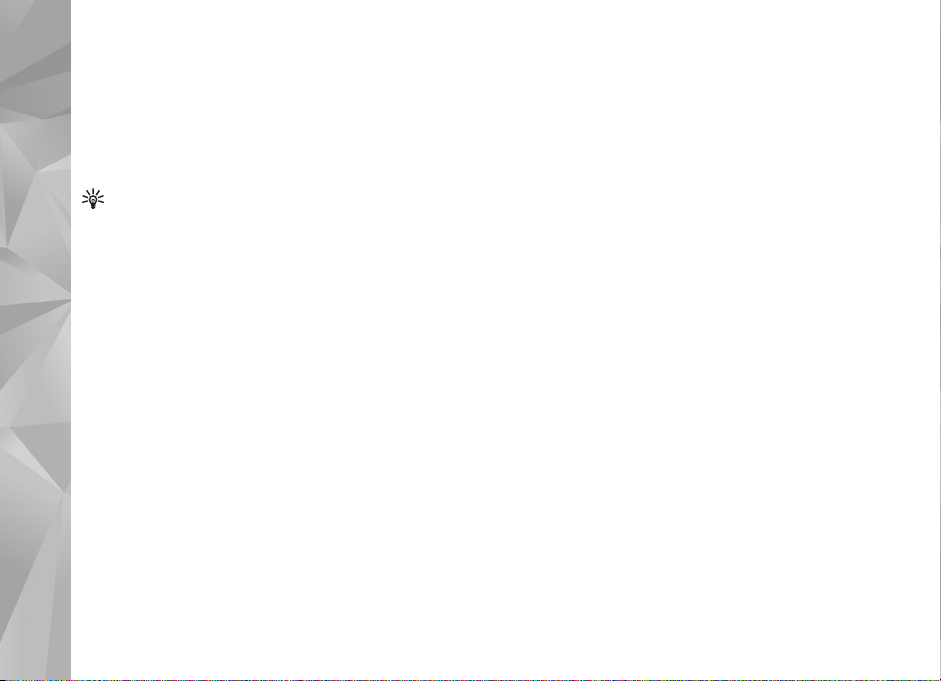
á www.nokia.com/softwareupdate eða vefsetri Nokia
í eigin landi.
Ef símafyrirtækið styður þráðlausar uppfærslur á forritum
er einnig hægt að nota tækið til að biðja um uppfærslur.
Sjá „Stjórnandi tækis“ og „Uppfærsla hugbúnaðar“
Nokia N81
ábls.79.
Ábending! Til að skoða hvaða hugbúnaðarútgáfa er
í tækinu skaltu slá inn *#0000# í biðstöðu.
18
Page 19
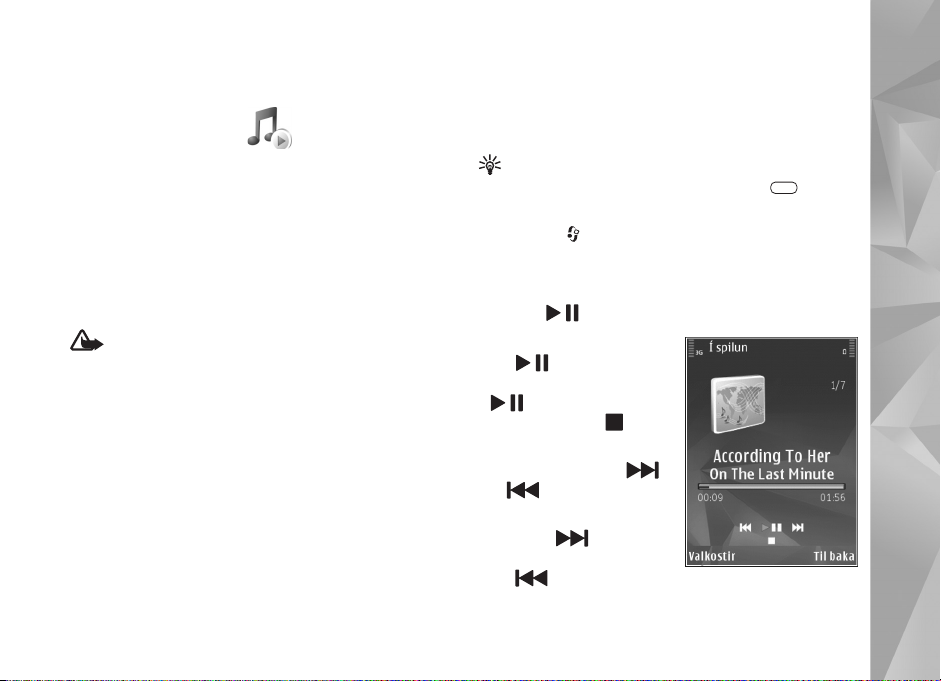
Tónlist
Tónlistarspilari
Tónlistarspilari styður skrár með endingunum .aac, .aac+,
.eaac+, .mp3, .wav og .wma. Tónlistarspilari styður þó ekki
öll skrársnið eða öll afbrigði skráarsniða.
Einnig er hægt að nota tónlistarspilarann til að hlusta
á netvarpsþátt (podcast). Netvarp (podcasting) er
aðferð til að dreifa hljóð- eða myndefni yfir internetið
með annaðhvort RSS- eða ATOM-tækni til spilunar
ífarsímumog tölvum.
Viðvörun: Hlusta skal á tónlist með hæfilegum
hljóðstyrk. Stöðug áraun af háum hljóðstyrk getur
skaðað heyrn. Ekki skal halda tækinu nálægt eyranu
þegar hátalarinn er notaður því hljóðstyrkur getur
verið mjög mikill.
Upplýsingar um hvernig setja skal lög inn á tækið er
að finna í „Flutningur tónlistar“, á bls. 22.
Nánari upplýsingar um höfundarréttarvarnir er að
finna í „Stafræn réttindi“ á bls. 112.
Lag eða netvarpsþáttur spilaður
Tónlist
Ábending! Til að opna yfirlit tónlistarspilarans
í margmiðlunarvalmyndinni skaltu ýta á .
Sjá „Margmiðlunarvalmynd“ á bls. 15.
1 Styddu á og veldu Tónlist > Tónlistarsp..
2 Veldu Tónlist eða Netvörp.
3 Veldu flokka til að leita að laginu eða
netvarpsþættinum sem þú vilt hlusta á.
4 Ýttu á til að spila tiltekna skrá eða skráalista.
Til að gera hlé á spilun skaltu
ýta á og til að hefja
spilun á ný skaltu ýta aftur
á . Til að stöðva
spilun skaltu ýta á .
Spólað er fram og til baka
með því að halda inni
eða .
Til að fara yfir á næsta atriði
skaltu ýta á . Til að spila
aftur upphaf atriðisins skaltu
ýta á . Til að hoppa yfir
19
Page 20
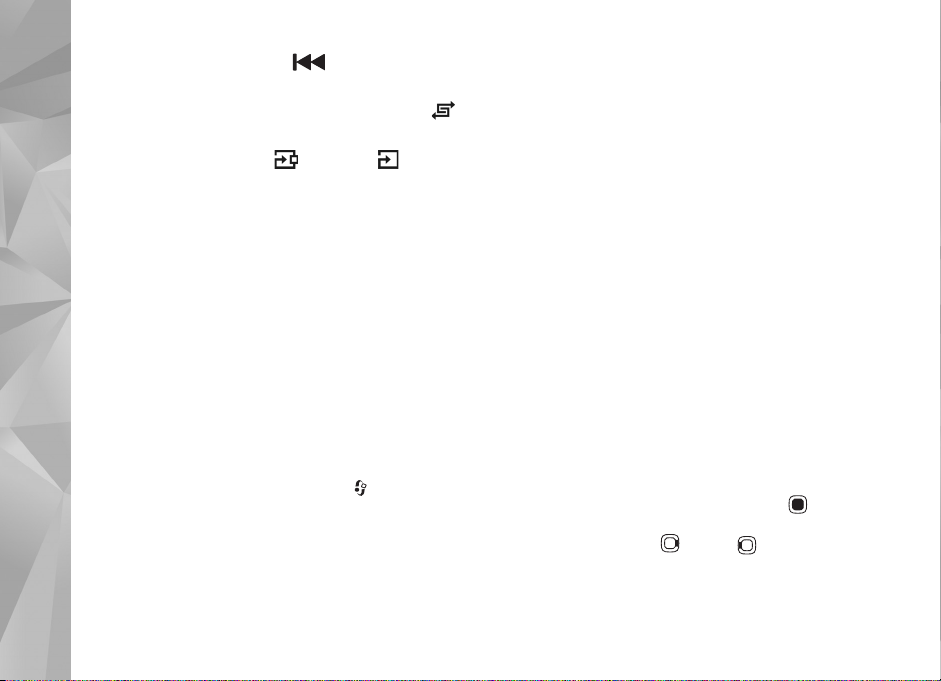
í fyrra atriðið skaltu ýta aftur á innan 2 sekúndna
eftir að spilun lags eða netvarpsþátts hefst.
Til að kveikja eða slökkva á handahófskenndri spilun ( )
Tónlist
skaltu velja Valkostir > Stokka.
Til að endurtaka lag í spilun ( ), öll lögin ( ) eða
slökkva á endurtekningu skaltu velja Valkostir >
Endurtaka.
Við spilun á netvarpsþáttum (podcast) er slökkt á stokkun
og endurtekningu.
Notaðu hljóðstyrkstakkana til að stilla hljóðstyrkinn.
Til að breyta hljómi lagsins skaltu velja Valkostir >
Tónjafnari.
Til að breyta hljómburðinum og steríóstillingunni eða
auka bassann skaltu velja Valkostir > Hljóðstillingar.
Til að sjá grafíska mynd við spilun skaltu velja Valkostir >
Sýna mynstur.
Til að fara aftur í biðstöðu og láta spilarann vera í gangi
í bakgrunninum skaltu ýta á hætta-takkann og til að
skipta yfir í aðra opið forrit skaltu halda inni.
Tónlistarvalmynd
Til að velja meiri tónlist til spilunar á skjánum Í spilun
skaltu velja Tónlist.
Tónlistarvalmyndin sýnir tónlistina sem er í tækinu. Öll lög
flokkar alla tónlistina. Til að skoða flokkuð lög skaltu velja
Plötur, Flytjendur, Stefnur eða Höfundar. Til að skoða
spilunarlista skaltu velja Spilunarlistar.
Til að endurnýja safnið þegar tækið hefur verið uppfært,
að undanskildum tónlistarspilara, skaltu velja Valkostir >
Uppfæra.
Lagalistar
Til að skoða og vinna með lagalista skaltu velja
Spilunarlistar á tónlistarvalmyndinni. Eftirfarandi
spilunarlistar birtast sjálfvirkt: Mest spiluð, Síðast
spiluð og Nýlega bætt við.
Til að sjá upplýsingar um spilunarlistann skaltu velja
Valkostir > Um spilunarlista.
Spilunarlisti búinn til
1 Veldu Valkostir > Búa til spilunarlista.
2 Sláðu inn heiti fyrir spilunarlistann og veldu Í lagi.
3 Veldu Já til að bæta við lögum núna eða Nei til að
bæta við lögum seinna.
4 Ef þú valdir „já“ skaltu velja flytjendur til að finna lögin
sem þú vilt setja á spilunarlistann. Ýttu á til að
bæta við atriðum. Til að birta lagalistann undir nafni
flytjanda, skaltu ýta á . Ýttu á til að fela
lagalistann.
5 Þegar valinu er lokið skaltu velja Lokið.
20
Page 21
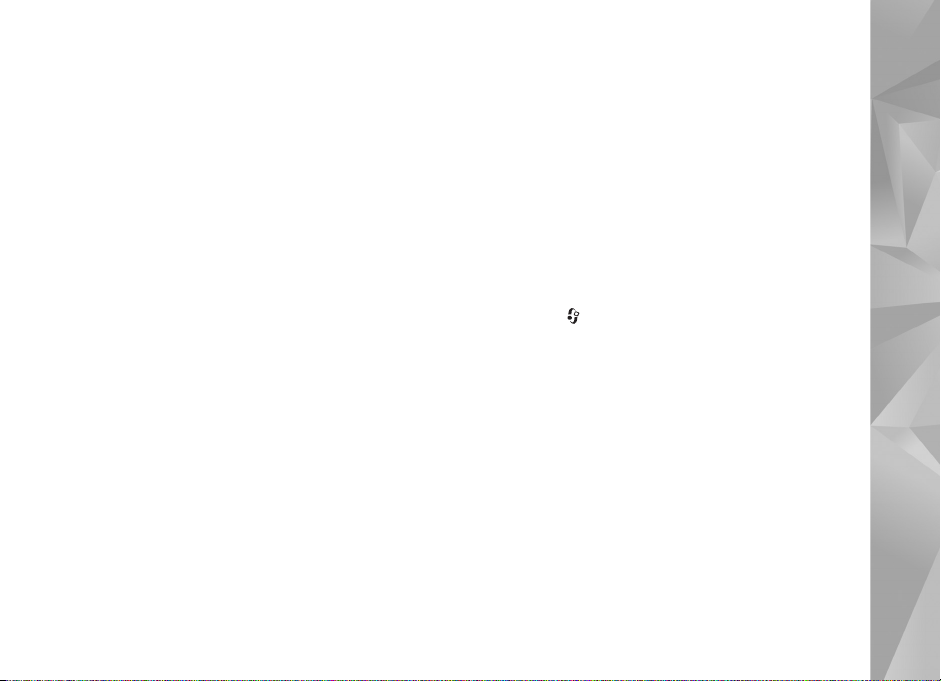
Til að bæta lögum við seinna skaltu velja Valkostir >
Bæta við lögum þegar spilunarlistinn er skoðaður.
Til að bæta lögum, plötum, flytjendum, stefnum eða
lagahöfundum við spilunarlista, af ýmsum skjámyndum
tónlistarvalmyndarinnar, skaltu velja atriðin og síðan
Valkostir > Bæta á spilunarlista > Vistaður spilunarlisti
eða Nýr spilunarlisti.
Til að fjarlægja lag af spilunarlista skaltu velja Valkostir >
Fjarlægja. Laginu er ekki eytt úr tækinu heldur aðeins af
spilunarlistanum.
Til að endurraða lögum á spilunarlista skaltu fletta að
laginu sem á að færa og velja Valkostir > Uppröðun.
Notaðu skruntakkann til að ná í lög og flytja þau
á nýjan stað.
Netvarp (Podcasts)
Netvarpsvalmyndin sýnir netvarpsefnið sem er í tækinu.
Til að endurnýja safnið þegar tækið hefur verið uppfært,
að undanskildum tónlistarspilara, skaltu velja Valkostir >
Uppfæra.
Á netvarpsþáttum eru þrjár stillingar: Aldrei spilaður,
hálfspilaður, allur spilaður.
Ef þáttur er hálfspilaður hefst spilun þar sem frá var horfið
næst þegar spilun hefst.
Ef þáttur hefur aldrei verið spilaður eða búið er að spila
hann allan hefst spilun á byrjuninni.
Heimanet með tónlistarspilara
Hægt er að búa til til heimanet samhæfra tækja með UPnP
og þráðlausu staðarneti. Heimanet gerir þér kleift að spila
efni sem vistað er í Nokia N81 á samhæfu tæki. Einnig er
hægt að afrita skrár af Nokia N81 og yfir á samhæft UPnPtæki. Nánari upplýsingar eru í „Heimanet“ á bls. 80 og
„Heimanet með galleríi“ á bls. 52.
Lag eða netvarpsþáttur fjarspilaður
1 Styddu á og veldu Tónlist > Tónlistarsp..
2 Veldu tónlist eða netvarp.
3 Veldu flokka á eftirfarandi valmyndum til að finna lagið
eða netvarpsþáttinn sem þig langar til að hlusta á.
4 Veldu lagið eða netvarpsþáttinn sem þú vilt hlusta
áogveldu Valkostir > Spila > Spila á heimaneti.
5 Veldu tækið sem á að spila skrána í.
Lög og netvörp afrituð þráðlaust
Til að afrita eða flytja skrár úr tækinu yfir í samhæft tæki,
eins og t.d. samhæfa UPnP-tölvu, skaltu velja skrá og
Valkostir > Afrita á heimanet eða Færa á heimanet.
Ekki þarf að vera kveikt á samnýtingu efnis.
Tónlist
21
Page 22
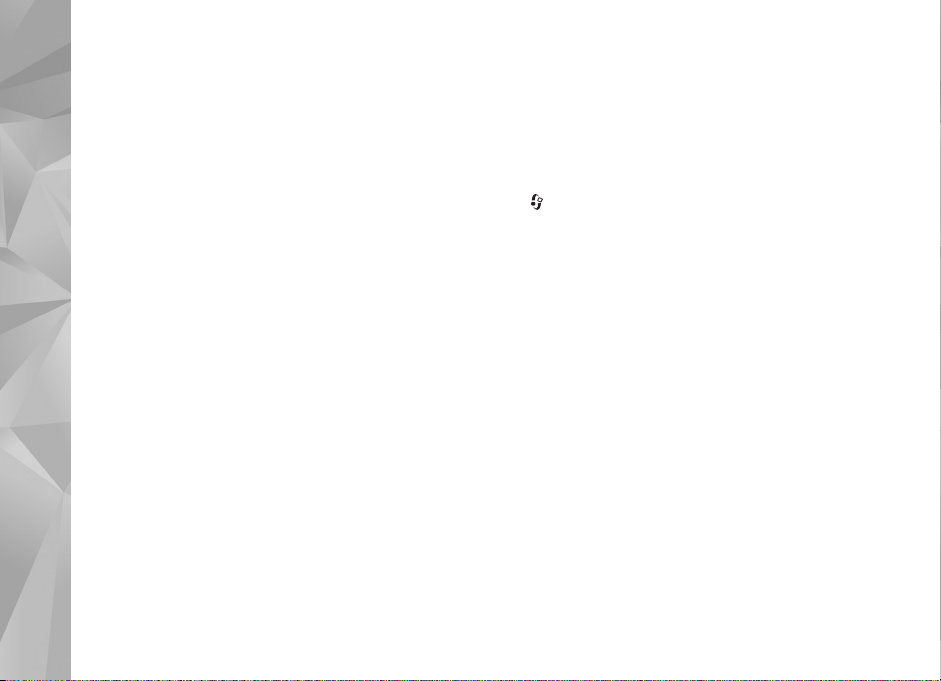
Flutningur tónlistar
Hægt er að flytja tónlist úr samhæfri tölvu eða öðru
Tónlist
samhæfu tæki með samhæfri USB-snúru eða Bluetoothtengingu. Sjá nánari upplýsingar í „Bluetooth-tengingar“
ábls.74.
Til að hægt sé að flytja tónlist þarf tölvan að vera með:
• Microsoft Windows XP stýrikerfi (eða nýrra)
• Samhæfa útgáfa af Windows Media Player forritinu.
Hægt er að fá nánari upplýsingar um samhæfni
Windows Media Player í Nokia N81 kaflanum
ávefsetriNokia.
• Nokia Nseries PC Suite 1.6 eða nýrri útgáfa
Flutningur tónlistar úr tölvu
Hægt er að beita þremur mismunandi aðferðum við
flutning úr tölvu:
• Til að sjá tækið á tölvu sem ytra safnminni, sem hægt
er að flytja allar gagnaskrár í, skaltu koma á tengingu
með samhæfri USB-snúru eða um Bluetooth. Ef notuð
er USB-snúra skaltu velja Gagnaflutningur til að
tengjast.
• Til að samstilla tónlistina við Windows Media Player
skaltu stinga USB-snúrunni í samband og velja
Miðlunarspilari sem tengingaraðferð.
• Til að nota Nokia Music Manager í Nokia Nseries
PC Suite, skaltu stinga USB-snúrunni í samband
og velja PC Suite sem tengiaðferð.
Aðeins er hægt að nota stillingarnar Mass storage og
Media player í skrám sem eru í safnminni tækisins.
Til að breyta sjálfgefinni stillingu USB-tengingar skaltu
ýta á og velja Verkfæri > Tenging > USB-snúra >
USB-stilling.
Ef þú flytur tónlist og notar flutningsstillinguna
Gagnaflutningur eða PC Suite þarftu að endurnýja safnið
þegar lögin í tækinu hafa verið uppfærð. Hægt er að
endurnýja safnið í Tónlistarvalm. með því að velja
Valkostir > Uppfæra.
Bæði Windows Media Player og Nokia Music Manager
í Nokia Nseries PC Suite eru til þess gerðir að flytja
tónlistarskrár eins og best verður á kosið. Upplýsingar
um hvernig flytja á tónlist með Nokia Music Manager,
sjá leiðarvísirinn með Nokia Nseries PC Suite.
Tónlist flutt með Windows Media Player
Samstilling tónlistar getur verið mismunandi eftir því
hvaða útgáfa af Windows Media Player er notuð. Nánari
upplýsingar er að finna í viðkomandi handbókum og
hjálparforritum sem fylgja Windows Media Player.
22
Page 23
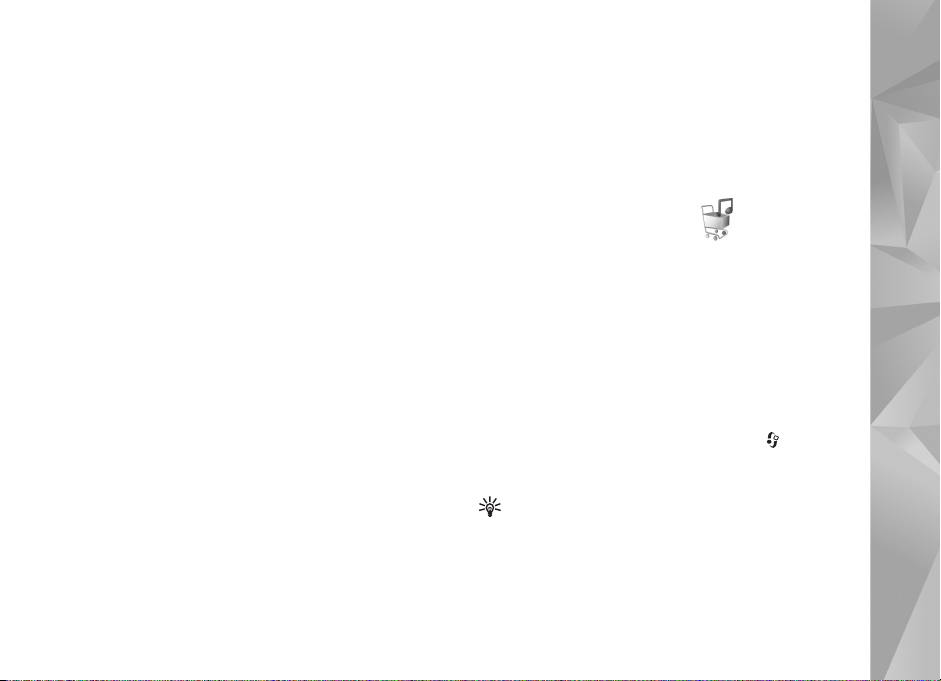
Handvirk samstilling
Þegar tækið hefur verið tengt við samhæfa tölvu velur
Windows Media Player handvirka samstillingu ef ekki er
nægilegt minni í tækinu. Með handvirkri samstillingu er
hægt að velja lög og spilunarlista sem á að flytja, afrita
eða eyða.
Í fyrsta skipti sem tækið er tengt þarf að slá inn nafn sem
nota skal sem heiti tækisins í Windows Media Player.
Til að flytja handvirkt val:
1 Þegar búið er að tengja tækið við
Windows Media Player skaltu velja tækið
í upplýsingaglugganum, ef fleiri en eitt tæki eru tengd.
2 Dragðu lögin eða plöturnar yfir í listagluggann til
samstillingar. Til að eyða lögum eða plötum skaltu
velja hlut á listanum og smella á Remove from list.
3 Gættu þess að listaglugginn innihaldi skrár sem þú vilt
samstilla og að nægilegt minni sé í tækinu. Smelltu
á Start Sync. til að hefja samstillinguna.
Sjálfvirk samstilling
Til að breyta sjálfgefna skráarflutningskostinum í Windows
Media Player skaltu smella á örina undir Sync, velja tækið
og smella á Set up Sync. Hreinsaðu eða veldu reitinn Sync
this device automatically.
Ef reiturinn Sync this device automatically er valinn og
tækið tengt uppfærist tónlistarsafnið sjálfvirkt með þeim
spilunarlistum sem valdir voru í Windows Media Player.
Ef engir spilunarlistar hafa verið valdir er allt tónlistarsafn
tölvunnar valið til samstillingar. Athuga skal að tölvusafnið
kann að innihalda fleiri skrár sem komast fyrir í tækinu. Sjá
nánari upplýsingar í hjálparforriti Windows Media Player.
Spilunarlistarnir í tækinu eru ekki samstilltir við
spilunarlistana í Windows Media Player.
Nokia Music Store
Í versluninni Nokia Music Store (sérþjónusta) er hægt að
leita að, skoða og kaupa tónlist til að hlaða niður í tækið.
Til að geta keypt tónlist þarf að skrá sig fyrir þjónustunni.
Upplýsingar um aðgengi að Nokia Music Store í heimalandi
þínu eru á slóðinni music.nokia.com.
Til að geta notað Nokia Music Store þarftu að vera með
gildan internetaðgangsstað (IAP) í tækinu. Nánari
upplýsingar er að finna í „Aðgangsstaðir“ á bls. 124.
Til að opna Nokia Music Store skaltu ýta á og velja
Tónlist > Tónl.verslun. Á aðalsíðunni skaltu velja Help
til að fá frekari leiðbeiningar.
Ábending! Hægt er að finna meiri tónlist í ýmsum
flokkum tónlistarvalmyndarinnar með því að
velja Valkostir > Finna í Tónlistarverslun
í tónlistarspilaranum.
Tónlist
23
Page 24
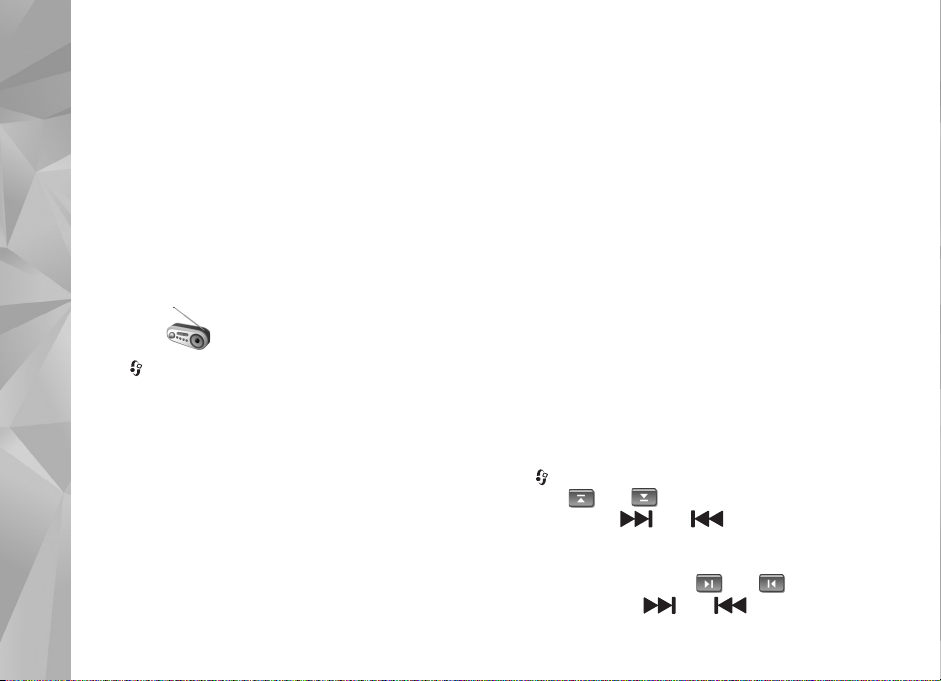
Stillingar fyrir tónlistarverslun
Þú kannt að þurfa að setja inn eftirfarandi stillingar:
Tónlist
Sjálfg. aðg.stað.—Velja þarf aðgangsstaðinn sem á að
nota þegar tengingu við tónlistarverslunina er komið á.
Það kann að vera hægt að breyta stillingum
í tónlistarversluninni með því að velja Valkostir >
Stillingar.
Einnig er hægt að opna Nokia Music Store úr samhæfri
tölvu á music.nokia.com. Á aðalsíðunni skaltu velja Help
til að fá nánari leiðbeiningar.
Hægt er að sjá nýjasta listann yfir allar stöðvar
sem bjóða upp á sjónræna þjónustu á slóðinni
http://www.visualradio.com.
Ef þú hefur ekki aðgang að Visual Radio þjónustunni er ekki
víst að símafyrirtækið eða útvarpsstöðvarnar þar sem þú
ert styðji þjónustuna.
Þjónustuveitan gefur upplýsingar um hvort þjónustan er
tiltæk, kostnað og áskrift.
Yfirleitt er hægt að svara hringingu meðan hlustað er
á útvarpið. Hljóðið er tekið af útvarpinu þegar símtal
fer fram.
Útvarp
Ýttu á og veldu Tónlist > Radio.
Þegar þú opnar sjónræna útvarpið (Visual Radio) í fyrsta
skipti sýnir hjálparforrit hvernig á að vista staðbundnar
stöðvar.
Hægt er að nota forritið sem venjulegt FM-útvarp til að
hlusta á og vista stöðvar. Einnig er hægt að nota það til
að birta uppýsingar á skjánum sem tengjast því efni sem
hlustað er á, ef útvarpsstöðin býður upp á sjónræna
þjónustu (Visual Radio service). Sjónræn þjónusta
byggir á pakkagögnum (sérþjónusta). Hægt er að hlusta
á útvarpið á sama tíma og önnur forrit tækisins eru notuð.
24
Hlustað á útvarpið
Athugaðu að móttökugæði útvarpsins fara eftir sendistyrk
útvarpsstöðvarinnar á svæðinu.
FM-útvarpið þarf annað loftnet en það sem er á þráðlausa
tækinu. Samhæft höfuðtól eða aukahlutur þarf að vera
tengdur tækinu ef FM-útvarpið á að virka rétt.
Ýttu á og veldu Tónlist > Radio. Til að hefja stöðvarleit
skaltu velja eða eða halda inni
miðlunartökkunum eða . Tíðninni er breytt
handvirkt með því að velja Valkostir > Handvirk leit.
Ef útvarpsstöðvar hafa verið vistaðar skaltu stilla
á næstu eða fyrri stöð og velja eða eða
ýta á miðlunartakkana eða
Page 25
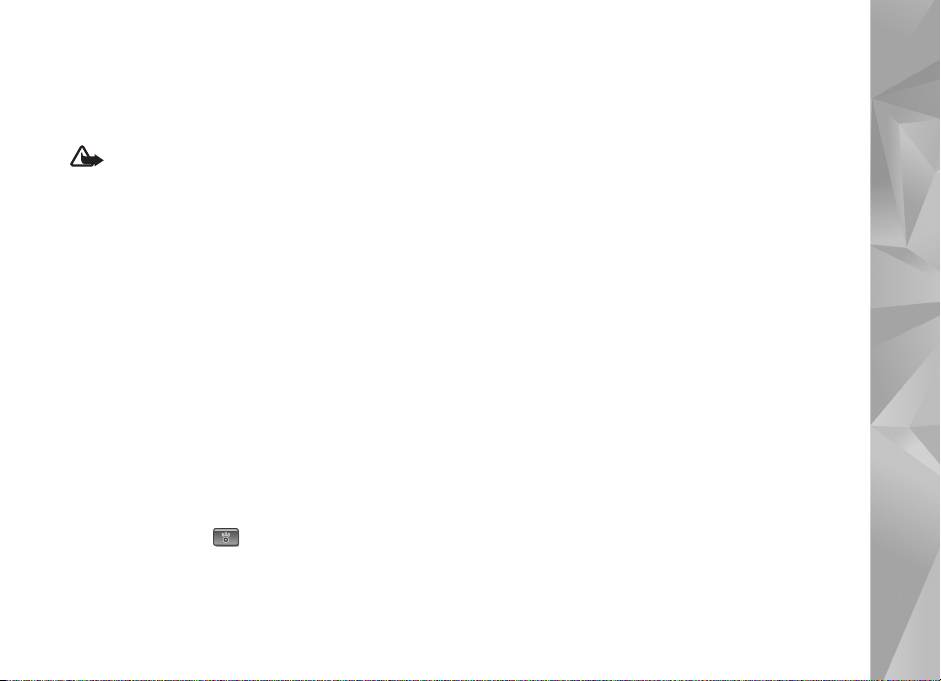
Hljóðstyrkurinn er stilltur með því að ýta
á hljóðstyrkstakkana.
Hlustað er á útvarpið í hátalaranum með því að velja
Valkostir > Virkja hátalara.
Viðvörun: Hlusta skal á tónlist með hæfilegum
hljóðstyrk. Stöðug áraun af háum hljóðstyrk getur
skaðað heyrn. Ekki skal halda tækinu nálægt eyranu
þegar hátalarinn er notaður því hljóðstyrkur getur
verið mjög mikill.
Til að skoða þær útvarpsstöðvar sem hægt er að velja
á tilteknum stað skaltu velja Valkostir > Stöðvaskrá
(sérþjónusta).
Til að vista þá stöð sem valin er á útvarpsstöðvalistanum
skaltu velja Valkostir > Vista stöð. Til að opna listann með
vistuðuðu stöðvunum þínum skaltu velja Valkostir >
Stöðvar.
Til að fara í biðstöðu og hafa áfram kveikt á útvarpinu
skaltu velja Valkostir > Spila í bakgrunni.
Sjónrænt efni skoðað
Til að skoða sjónrænt efni þeirrar útvarpsstöðvar sem
stillt er á skaltu velja eða Valkostir > Opna sjónr.
þjónustu. Ef auðkennið hefur ekki verið vistað fyrir stöðina
skaltu slá það inn eða velja Sækja til að leita að því
á stöðvalistanum (sérþjónusta).
Þegar tengingu við sjónrænu þjónustuna hefur verið komið
á sést sjónræna efni á skjánum.
Vistaðar stöðvar
Til að opna listann með vistuðuðu stöðvunum þínum skaltu
velja Valkostir > Stöðvar.
Til að hlusta á vistaða stöð skaltu velja Valkostir > Stöð >
Hlusta. Sjónrænt efni útvarpsstöðvar er skoðað með því að
velja Valkostir > Stöð > Opna sjónr. þjónustu.
Til að breyta upplýsingum um stöðvar skaltu velja
Valkostir > Stöð > Breyta.
Stillingar
Veldu Valkostir > Stillingar og úr eftirfarandi:
Opnunartónn—Veldu hvort spila skal tón þegar forritið
er opnað.
Sjálfvirk þjónusta—Veldu Já ef þú vilt ræsa sjónrænu
þjónustuna sjálfkrafa þegar þú stillir á útvarpsstöð sem
býður upp á sjónrænt efni.
Aðgangsstaður—Veldu aðgangsstað fyrir Visual Radio
gagnatenginguna. Ekki er nauðsynlegt að velja
aðgangsstað til að nota útvarpið sem venjulegt FM útvarp.
Tónlist
25
Page 26
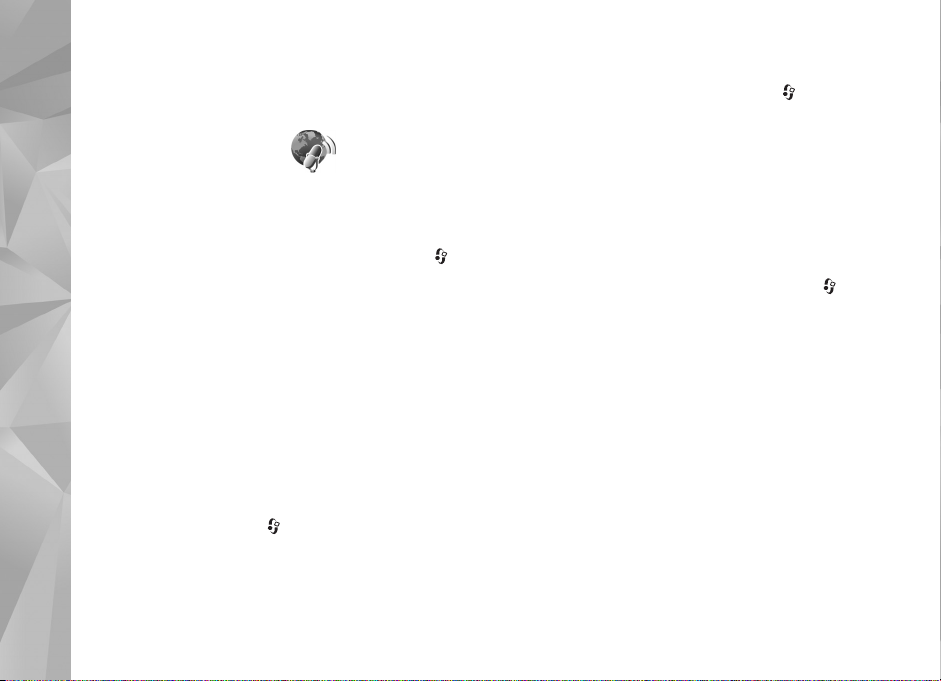
Núverandi svæði—Veldu staðsetningu þína. Þessi stilling
sést aðeins ef tækið náði ekki sambandi við símkerfið þegar
forritið var opnað.
Tónlist
Nokia Podcasting
Með forritinu Nokia Podcasting er hægt að leita, finna, fá
áskrift að og nálgast netvörp (podcasts) yfir netið, sem og
spila, stjórna og samnýta hljóð- og myndnetvörp í tækinu.
Hægt er að opna Nokia Podcasting með því að ýta á
og velja Tónlist > Podcasting.
Stillingar
Áður en hægt er að nota Nokia Podcasting þarf að setja
upp tengingar og hlaða niður stillingum.
Mælt er með því að nota þráðlaust staðarnet sem
tengiaðferð. Hafðu samband við þjónustuveituna til að
fá upplýsingar um skilmála og gjaldskrá áður en aðrar
tengingar eru notaðar. Til dæmis getur fastagjald leyft
stórar gagnasendingar fyrir eitt mánaðargjald.
Leitað er að fleiri þráðlausum staðarnetum innan
svæðisins með því að ýta á og velja Verkfæri >
Tenging > Stj. teng. > Staðarnet í boði.
Til að búa til internetaðgangsstað í símkerfi skaltu
velja Valkostir > Tilgreina aðgangsst..
Tengistillingar
Til að breyta tengistillingunum skaltu ýta á og velja
Tónlist > Podcasting > Valkostir > Stillingar > Tenging.
Tilgreindu eftirfarandi:
Sjálfgef. aðgangsstaður—Veldu aðgangsstaðinn fyrir
tengingu við internetið.
Slóð leitarþjónustu—Tilgreindu hvaða leitarþjónustu á að
nota fyrir netvarp í Leita.
Stillingar fyrir niðurhal
Til að breyta stillingum fyrir niðurhal skaltu ýta á og
velja Tónlist > Podcasting > Valkostir > Stillingar >
Niðurhal. Tilgreindu eftirfarandi:
Vista á—Tilgreindu hvar á að vista netvörp. Mælt er með
gagnageymslunni.
Uppfærslutími—Tilgreindu hve oft á að uppfæra netvörp.
Næsti uppfærsludagur—Tilgreindu dagsetningu fyrir
næstu sjálfvirku uppfærslu.
Næsti uppfærslutími—Tilgreindu tíma fyrir næstu
sjálfvirku uppfærslu.
Sjálfvirk uppfærsla fer aðeins fram ef valinn er tiltekinn
sjálfgefinn aðgangsstaður og Nokia Podcasting er í gangi.
Ef Nokia Podcasting er ekki í gangi er sjálfvirka uppfærslan
ekki virk.
26
Page 27
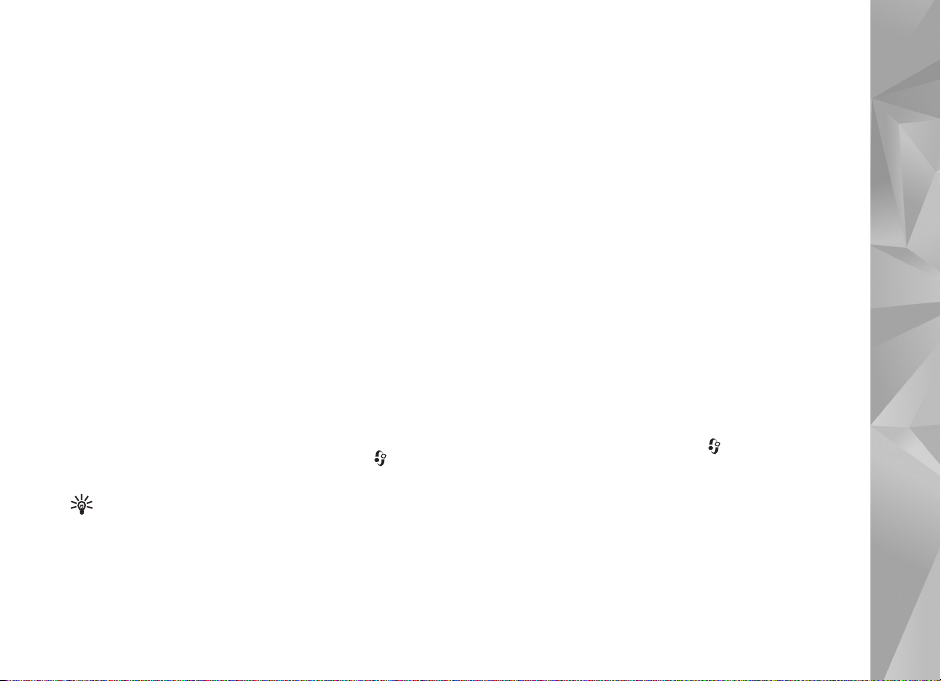
Takmörk niðurhals (%)—Tilgreindu stærð minnis sem er
notað fyrir niðurhal á netvörpum.
Ef efni fer yfir takmörk—Tilgreindu hvað á að gera ef
efnið fer yfir sett takmörk.
Það að stilla forritið á að sækja netvörp sjálfkrafa
getur falið í sér stórar gagnasendingar um farsímakerfi
þjónustuveitu. Upplýsingar um gagnaflutningsgjöld
fást hjá þjónustuveitum.
Til að setja aftur upp sjálfgefnar stillingar skaltu velja
Valkostir > Upprunalegar stillingar í Stillingar.
Leit
Leit (Search) gerir þér kleift að finna netvarpsþætti eftir
lykilorði eða heiti.
Leitarvélin notar leitarþjónustuna sem þú settir upp
í Podcasting > Valkostir > Stillingar > Tenging >
Slóð leitarþjónustu.
Hægt er að leita að þáttum með því að ýta á , velja
Tónlist > Podcasting > Leita og slá inn tiltekin lykilorð.
Ábending! Leitin beinist að þáttaheitum og
lykilorðum í lýsingum, ekki tilteknum þáttum. Almennt
efni, svo sem fótbolti eða hip-hop, skilar yfirleitt betri
árangri en tiltekið lið eða flytjandi.
Til að gerast áskrifandi að merktri rás eða rásum og bæta
þeim í Podcasts skaltu velja Valkostir > Gerast áskrifandi.
Einnig er hægt að setja þátt í „Podcasts“ með því að velja
hann.
Til að hefja nýja leit skaltu velja Valkostir > Ný leit.
Til að opna vefsíðu netvarpsins skaltu velja Valkostir >
Opna vefsíðu (sérþjónusta).
Til að sjá upplýsingar um netvarp skaltu velja Valkostir >
Lýsing.
Hægt er að senda tiltekinn netvarpsþátt eða -þætti í annað
samhæft tæki með því að velja Valkostir > Senda.
Valkostirnir sem eru í boði geta verið mismunandi.
Skráasöfn
Skráasöfn gera þér kleift að finna nýja netvarpsþætti og
gerast áskrifandi að þeim.
Til að opna skráasöfn skaltu ýta á og velja Tónlist >
Podcasting > Skráasöfn.
Innihald skráasafnanna breytist. Veldu tiltekna möppu og
uppfærðu hana (sérþjónusta). Þegar mappan skiptir um lit
skaltu ýta aftur á skruntakkann til að opna hana.
Skráasöfn geta innihaldið þá netvarpsþætti sem eru efstir
á vinsældarlistanum eða efnistengdar möppur.
Tónlist
27
Page 28
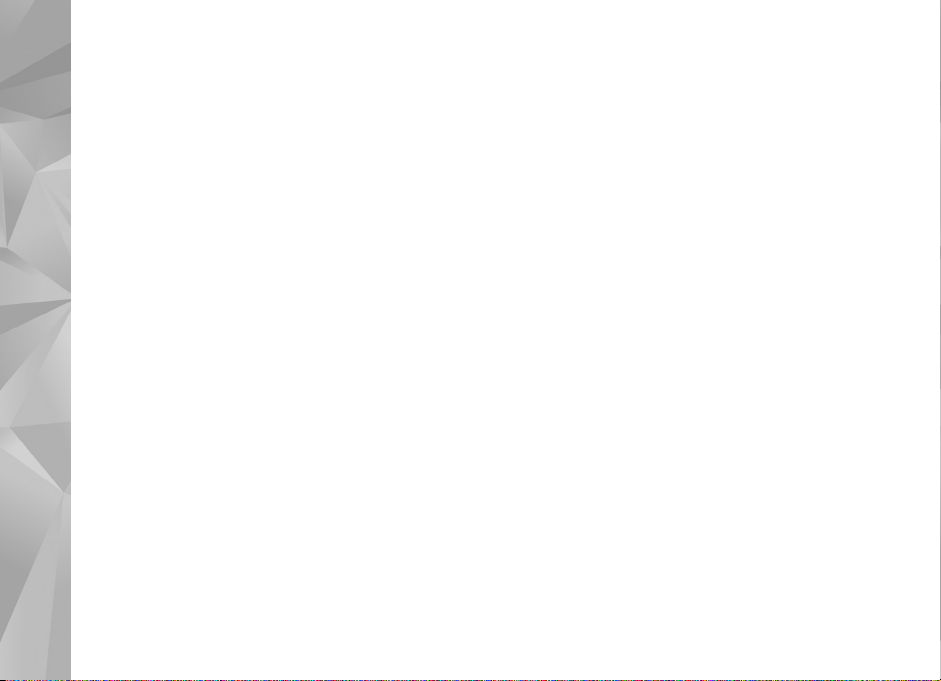
Ýttu á skruntakkann til að opna tiltekna möppu. Þá birtist
listi yfir netvarpsþætti.
Til að gerast áskrifandi að þætti skaltu velja heiti hans
Tónlist
og ýta á skruntakkann. Þegar þú ert orðinn áskrifandi
að þáttum geturðu hlaðið þeim niður og spilað þá
í „Podcasts“.
Hægt er að bæta við nýju skráasafni eða möppu með því
að velja Valkostir > Ný > Safnsíða eða Mappa. Sláðu inn
heiti, vefslóð .opml (Outline Processor Markup Language)
og veldu Lokið.
Til að breyta möppunni sem þú valdir, veftengli eða
skráasafni skaltu velja Valkostir > Breyta.
Til að setja inn .opml-skrá sem vistuð er í tækinu skaltu
velja Valkostir > Setja inn OPML-skrá. Veldu stað fyrir
skrána og settu hana inn.
Hægt er að senda möppu sem margmiðlunarboð eða um
Bluetooth-tengingu með því að velja hana og síðan
Valkostir > Senda.
Þegar þú færð skilaboð með .opml-skrá sem send er um
Bluetooth skaltu opna skrána og vista hana í Móttekið
í Skráasöfn. Opnaðu Móttekið til að gerast áskrifandi
að einhverjum tenglum og setja þá í Podcasts.
Niðurhal
Þegar þú ert orðinn áskrifandi að netvarpi, annaðhvort úr
Skráasöfn, Leita eða með því að opna veffang, þá geturðu
hlaðið niður þáttum og spilað þá í Podcasts.
Til að sjá hvaða netvarpsþáttum þú ert áskrifandi að skaltu
velja Podcasting > Podcasts. Hægt er að sjá heiti einstakra
þátta (hver þáttur er sérstök skrá í netvarpi) með því að
velja heiti netvarpsins.
Veldu heiti þáttarins til að hlaða honum niður. Hægt er
að hlaða niður eða halda áfram að hlaða niður völdum eða
merktum þáttum með því að velja Valkostir > Hlaða niður
eða Halda niðurhali áfram. Hægt er að hlaða niður
mörgum þáttum í einu.
Til að spila hluta af efninu meðan verið er að hlaða því
niður eða þegar búið er að hlaða niður einhverjum hluta
þess skaltu velja Podcasts > Valkostir > Spila sýnishorn.
Það efni sem hlaðið hefur verið niður að fullu er
í möppunni Podcasts en ekki er hægt að sjá það
fyrr en búið er að uppfæra tónlistarsafnið.
Valkostirnir sem eru í boði geta verið mismunandi.
28
Page 29
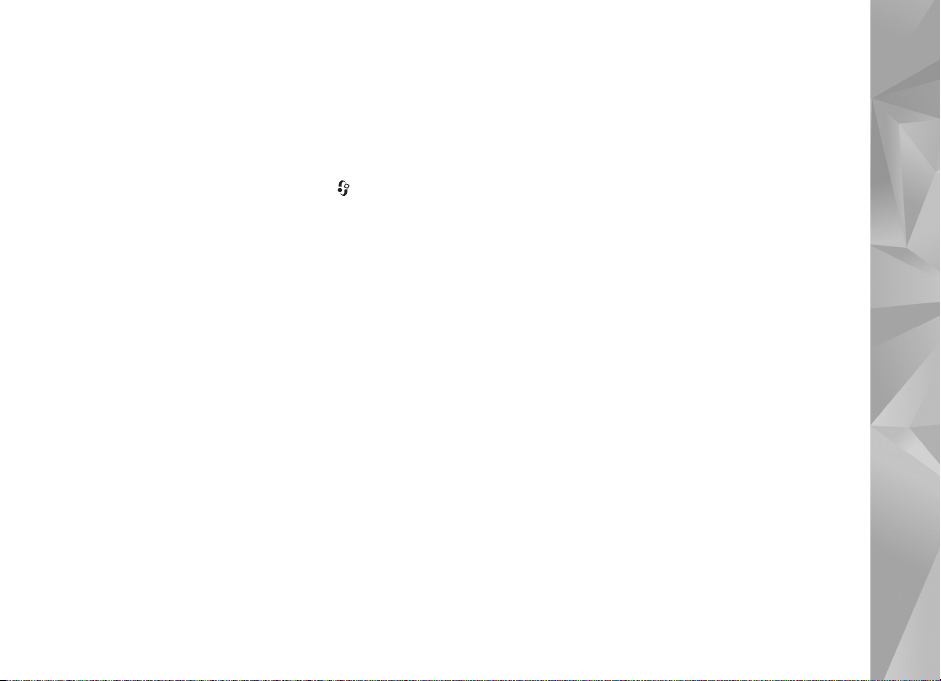
Netvarpsþættir spilaðir
Til að sjá hvað þættir eru í boði í tilteknu netvarpi skaltu
velja Valkostir > Opna. Með hverjum þætti birtist
skráarsnið, stærð skráar og hvenær hleðsla fór fram.
Til að spila allan þáttinn að loknu niðurhali skaltu velja
Podcasts > Valkostir > Spila eða ýta á og velja
Tónlist > Tónlistarspilari > Podcasts.
Til að uppfæra valið netvarp, eða merkt netvörp, til að
fá nýjan þátt, skaltu velja Valkostir > Uppfæra.
Til að stöðva uppfærslu á völdu netvarpi eða merktum
netvörpum skaltu velja Valkostir > Stöðva uppfærslu.
Til að bæta við nýju netvarpi með því að slá inn veffang
þess skaltu velja Valkostir > Nýtt podcast.
Hafðu samband við þjónustuveituna ef aðgangsstaður
hefur ekki verið tilgreindur eða ef þú ert beðinn um
notandanafn og aðgangsorð á meðan pakkagagnatenging
er virk.
Til að breyta veffangi netvarpsins sem þú valdir skaltu velja
Valkostir > Breyta.
Til að eyða netvarpsþætti sem hlaðið hefur verið niður
eða merktum netvarpsþáttum úr tækinu skaltu velja
Valkostir > Eyða.
Til að senda valda þáttinn eða merktu þættina í annað
samhæft tæki sem .opml-skrár, sem margmiðlunarboð eða
um Bluetooth skaltu velja Valkostir > Senda.
Til að uppfæra, eyða eða senda hóp valinna netvarpsþátta
í einu skaltu velja Valkostir > Merkja/Afmerkja merkja
tilteknu þættina og velja Valkostir til að velja hvað
áaðgera.
Til að opna vefsíðu netvarpsins (sérþjónusta) skaltu velja
Valkostir > Opna vefsíðu.
Í sumum tilvikum er hægt að hafa samskipti við þá sem
standa að gerð netvarpa með því að gera athugasemdir
eða kjósa. Til að tengjast internetinu í þeim tilgangi skaltu
velja Valkostir > Skoða athugasemdir.
Tónlist
29
Page 30
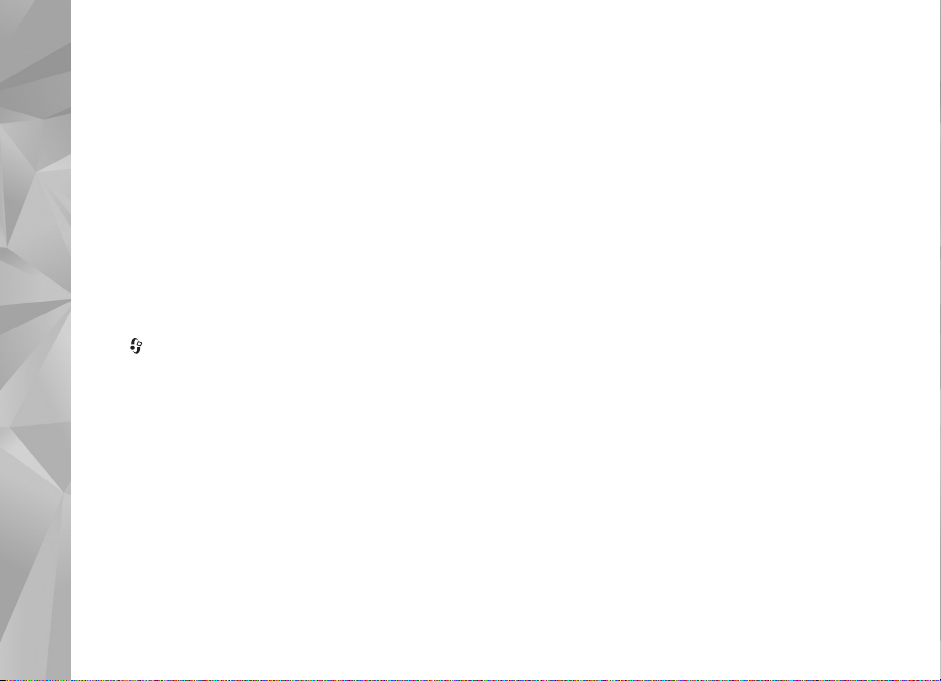
Leikir
Leikir
Nokia N81 tækið er samhæft við N-Gage™ tölvuleikina. Með N-Gage er hægt að hlaða niður og fara í vandaða
fjölspilunarleiki.
Tækið inniheldur annaðhvort eftirfarandi forrita:
• Discover N-Gage forritið—Með þessu forskoðunarforriti er hægt að fá upplýsingar um væntanlega
N-Gage-leikmöguleika, prófa kynningareintök og hlaða niður og setja upp allt N-Gage forritið þegar
það verður fáanlegt.
• N-Gage forritið—Fullbúið forritið veitir aðgang að öllum N-Gage-möguleikunum og kemur í stað Discover
N-Gage forritsins á valmyndinni. Hægt er að finna nýja leiki, prófa og kaupa leiki, finna aðra þátttakendur
og fá aðgang að stigafjölda, viðburðum, spjalli og fleiru. Sum atriði eru e.t.v. ekki tiltæk þegar forritið
er sett upp í tækinu en á slóðinni www.n-gage.com er hægt að kanna hvort hægt er að fá nýjar uppfærslur.
Ýttu á og veldu Leikir til að byrja.
Til að geta nýtt N-Gage til fulls þarf tækið að vera með aðgang að internetinu, annaðhvort um farsímakerfi
eða þráðlaust staðarnet. Þjónustuveitan gefur nánari upplýsingar um gagnaþjónustu.
Nánari upplýsingar eru veittar á www.n-gage.com.
30
Page 31

Tengiliðir (símaskrá)
Ýttu á og veldu Tengiliðir. Í Tengiliðir er hægt að vista
og uppfæra tengiliðaupplýsingar. Hægt er hægt að tengja
hringitóna eða smámynd við tengiliðarspjald. Einnig er
hægt að búa til tengiliðahópa og þannig senda
textaskilaboð eða tölvupóst til margra viðtakenda
samtímis. Hægt er að bæta mótteknum
tengiliðaupplýsingum (nafnspjöldum) við tengiliði.
Aðeins er hægt að senda upplýsingar um tengiliði
á milli samhæfra tækja.
Til að skoða hversu mikið minni tengiliðir og
tengiliðahópar taka, sem og hve mikið minni er laust
í Tengiliðir skaltu velja Valkostir > Um tengiliði.
Nöfn og númer vistuð og þeim breytt
1 Veldu Valkostir > Nýr tengiliður.
2 Fylltu út þá reiti sem þú vilt og veldu Lokið.
Tengiliðarspjaldi í Tengiliðir er breytt með því að fletta að
því spjaldi sem á að breyta og velja Valkostir > Breyta.
Einnig er hægt að leita að ákveðnum tengilið með því að
slá inn fyrstu stafina í nafni hans í leitarreitinn. Listi yfir
tengiliði með þessum upphafsstöfum birtist á skjánum.
Ábending! Einnig er hægt að nota Nokia
Contacts Editor í Nokia Nseries PC Suite til
að bæta við og breyta tengiliðaspjöldum.
Til að bæta smámynd við tengiliðarspjald skaltu opna
spjaldið og velja Valkostir > Breyta > Valkostir >
Bæta við smámynd. Smámyndin birtist þegar
tengiliðurinn hringir í þig.
Til að hlusta á raddmerki tengiliðar skaltu opna
tengiliðarspjald og velja Valkostir > Spila raddmerki.
Sjá „Raddstýrð hringing“ á bls. 93.
Tengiliðaupplýsingar eru sendar með því að velja
spjaldið sem á að senda og Valkostir > Senda
nafnspjald > Sem SMS, Með margmiðlun, Með
tölvupósti eða Með Bluetooth. Sjá „Skilaboð“
á bls. 34 og „Gögn send um Bluetooth“ á bls. 75.
Ábending! Hægt er að prenta út tengiliðaspjöld
á prentara með BPP-snið (Basic Print Profile) um
Bluetooth-tengingu (svo sem HP Deskjet 450
Mobile Printer eða HP Photosmart 8150) með
því að velja Valkostir > Prenta.
Til að setja tengilið inn í hóp skaltu velja Valkostir >
Bæta við hóp (birtist aðeins ef hópur hefur verið búinn til).
Sjá „Tengiliðahópar búnir til“ á bls. 33.
Tengiliðir (símaskrá)
31
Page 32

Hægt er að sjá hvaða hópum tengiliður tilheyrir með því
að velja hann og síðan Valkostir > Tilheyrir hópum.
Til að eyða tengiliðarspjaldi í Tengiliðir skaltu velja
spjaldið og ýta á .
Sjálfgefin númer og tölvupóstföng
Hægt er að tengja sjálfgefið númer eða tölvupóstfang við
tengiliðarspjald. Ef tengiliður er með mörg númer eða
tölvupóstföng er þannig auðveldlega hægt að hringja
Tengiliðir (símaskrá)
í ákveðið númer eða senda tölvupóst á tiltekið
tölvupóstfang. Sjálfgefna númerið er einnig
notað í raddstýrðri hringingu.
1 Í Tengiliðir skaltu velja tengilið.
2 Veldu Valkostir > Sjálfvalin.
3 Veldu sjálfgefinn reit þar sem þú vilt bæta við númeri
eða tölvupóstfangi og veldu Á númer.
4 Veldu númerið eða tölvupóstfangið sem stilla skal
sem sjálfgefið.
Sjálfgefna númerið eða tölvupóstfangið er undirstrikað
á tengiliðarspjaldinu.
Tengiliðir afritaðir
Til að afrita nöfn og númer af SIM-korti yfir í tækið þitt
skaltu ýta á og velja Tengiliðir > Valkostir > SIM-
tengiliðir > SIM-skrá, nöfnin sem þú vilt afrita og
Valkostir > Afrita í Tengiliði.
Til að afrita tengiliði yfir á SIM-kortið í Tengiliðir skaltu
velja nöfnin sem á að afrita og Valkostir > Afrita í SIM-
skrá eða Valkostir > Afrita > Á SIM-skrá. Aðeins þeir
reitir á tengiliðarspjaldinu sem SIM-kortið þitt styður eru
afritaðir.
Ábending! Með Nokia Nseries PC Suite er hægt að
samstilla tengiliði við samhæfa tölvu.
SIM-skrá og önnur SIM-þjónusta
Upplýsingar um framboð og notkun SIM-korta má fá hjá
seljanda SIM-kortsins. Þetta getur verið þjónustuveitan
eða annar söluaðili.
Ýttu á og veldu Tengiliðir > Valkostir > SIM-
tengiliðir > SIM-skrá til að sjá nöfnin sem eru vistuð
á SIM-kortinu. Í SIM-skránni getur þú bætt númerum
við tengiliði, breytt þeim, afritað og hringt í þau.
Til að skoða listann yfir númer í föstu númeravali skaltu
velja Valkostir > SIM-tengiliðir > Í föstu númeravali.
Aðeins er hægt að velja þessa stillingu ef SIM-kortið
styður hana.
Til að takmarka símtöl úr tækinu við ákveðin símanúmer
skaltu velja Valkostir > Virkja fast nr.val. Nauðsynlegt er
að hafa PIN2-númerið til að gera fast númeraval virkt eða
32
Page 33

óvirkt eða til að breyta tengiliðum með föstu númeravali.
Hafðu samband við þjónustuveituna ef þig vantar númerið.
Nýjum númerum er bætt við listann með því að velja
Valkostir > Nýr SIM-tengiliður. Nauðsynlegt er að
hafa PIN2-númerið til að geta valið þennan valkost.
Þegar Fast númeraval er notað er ekki hægt að koma
á pakkagagnatengingu nema til að senda textaskilaboð.
Í því tilviki þarf númer skilaboðamiðstöðvarinnar og
númer viðtakandans að vera á lista yfir leyfð númer.
Þegar fast númeraval er virkt kann að vera hægt að hringja
í opinbera neyðarnúmerið sem er forritað í tækið.
Hringitónum bætt við tengiliði
Gera þarf eftirfarandi til að tilgreina hringitón fyrir tengilið
eða tengiliðahóp:
1 Ýttu á til að opna tengiliðarspjald eða opnaðu
hóplistann og veldu tengiliðahóp.
2 Veldu Valkostir > Hringitónn. Þá birtist listi yfir
hringitóna.
3 Veldu hringitóninn sem þú vilt nota fyrir tengiliðinn
eða hópinn. Einnig er hægt að nota hreyfimynd sem
hringitón.
Þegar tengiliður eða meðlimur hóps hringir í þig spilar
tækið hringitóninn sem hefur verið valinn (ef símanúmer
viðkomandi er sent með hringingunni og tækið ber kennsl
á það).
Til að fjarlægja hringitóninn skaltu velja Sjálfvalinn tónn
af hringitónalistanum.
Tengiliðahópar búnir til
1 Í Tengiliðir skaltu ýta á til að opna hópalistann.
2 Veldu Valkostir > Nýr hópur.
3 Gefðu hópnum heiti eða notaðu sjálfgefna heitið og
veldu Í lagi.
4 Veldu hópinn og Valkostir > Bæta félögum við.
5 Veldu tengilið og ýttu á til að merkja hann. Til að
bæta við mörgum á sama tíma skaltu endurtaka þetta
fyrir alla tengiliðina sem þú vilt bæta við hópinn.
6 Veldu Í lagi til að bæta tengiliðunum við hópinn.
Heiti hóps er breytt með því að velja Valkostir >
Endurnefna, slá inn nýtt heiti og velja Í lagi.
Meðlimir fjarlægðir úr hópi
1 Í hópalistanum skaltu velja hópinn sem þú vilt breyta.
2 Flettu að tengiliðunum og veldu Valkostir > Fjarlægja
úr hópi.
3 Veldu Já til að fjarlægja tengiliðinn úr hópnum.
Tengiliðir (símaskrá)
33
Page 34

Skilaboð
Ýttu á og veldu Skilaboð (sérþjónusta).
Skilaboð
Mikilvægt: Fara skal með gát þegar skilaboð
eru opnuð. Tölvupóstboð geta innihaldið skaðlegan
hugbúnað eða skaðað tölvuna eða tækið á einhvern
annan hátt.
Aðeins tæki með samhæfar aðgerðir geta tekið á móti og
birt margmiðlunarskilaboð. Útlit skilaboða getur verið
breytilegt eftir móttökutækinu.
Skilaboð eru búin til með því að velja Ný skilaboð.
Skilaboð inniheldur eftirfarandi möppur:
Innhólf—Inniheldur móttekin skilaboð, fyrir utan
tölvupóstskeyti og skilaboða frá endurvarpa.
Tölvupóstskeyti eru vistuð í Pósthólf.
Mínar möppur—Til að raða skilaboðum í möppur.
Ábending! Hægt er að nota textana
í sniðmátamöppunni til að komast hjá því að
endurskrifa skilaboð sem eru send oft. Einnig
er hægt að búa til og vista eigin sniðmát.
Pósthólf—Hé r er hæg t að tengjas t við yt ra pósth ólf til
að sækja nýjan tölvupóst og skoða eldri tölvupóst án
tengingar. Sjá „Tölvupóstur“ á bls. 41.
34
Uppköst—Inniheldur drög að skilaboðum sem hafa
ekki verið send.
Sendir hlutir—Inniheldur síðustu skilaboðin sem
hafa verið send, fyrir utan þau sem hafa verið send um
Bluetooth. Upplýsingar um hvernig á að breyta fjölda
vistaðra skilaboða er að finna í „Aðrar stillingar“ á bls. 44.
Úthólf—Skilaboð sem bíða þess að verða send eru
vistuð tímabundið í úthólfinu, t.d. þegar tækið er utan
þjónustusvæðis.
Tilkynningar—Hægt er að biðja símkerfið að senda
skilatilkynningar fyrir send texta- og margmiðlunarboð
(sérþjónusta).
Til að slá inn og senda þjónustubeiðnir til þjónustuveitu
(einnig þekktar sem USSD-skipanir), líkt og skipanir um
að virkja sérþjónustu, skaltu velja Valkostir >
Þjónustuskipun í aðalvalmynd Skilaboð.
Með Upplýs. frá endurv. (sérþjónusta) getur þú fengið
skilaboð frá þjónustuveitunni um mismunandi efni, líkt og
veður og umferð. Upplýsingar um hvaða efni eru í boði og
efnisnúmer fást hjá þjónustuveitunni. Í aðalvalmynd
Skilaboð, skaltu velja Valkostir > Upplýs. frá endurv..
Page 35

Ekki er hægt að fá upplýsingar frá endurvarpa
í UMTS-símkerfum. Pakkagagnatenging getur valdið
því að upplýsingar frá endurvarpa berist ekki.
Textaritun
ABC, abc, and Abc tákna hvaða stafsetur er valið.
123 merkir tölur.
Skipt er á milli tölu- og bókstafa með því að halda inni.
Ýttu á til að skipta á milli há- og lágstafastillinga.
Hægt er að slá inn tölustaf með því að halda viðkomandi
takka inni.
birtist þegar texti er sleginn inn með hefðbundnum
hætti og þegar flýtiritun er notuð.
Með flýtiritun er hægt að slá inn hvaða staf sem er
með því að ýta aðeins einu sinni á takka hans. Flýtiritun
byggist á innbyggðri orðabók sem hægt er að bæta
nýjum orðum við.
Hægt er að kveikja eða slökkva á flýtirituninni með því
að ýta tvisvar sinnum snöggt á takkann.
Ritun og sending skilaboða
Til að geta búið til margmiðlunarboð eða skrifað tölvupóst
verða réttar tengistillingar að vera fyrir hendi. Sjá
„Tölvupóstsstillingar“ á bls. 37 og „Tölvupóstur“ á bls. 41.
Þráðlausa símkerfið kann að takmarka stærð
MMS-skilaboða. Ef myndin sem bætt er inn fer yfir
þessi mörk getur tækið minnkað hana þannig að hægt
sé að senda hana með MMS.
1 Veldu Ný skilaboð og úr eftirfarandi:
SMS—Til að senda textaskilaboð.
Margmiðlunarboð—Til að senda margmiðlunarboð
(MMS).
Hljóðskilaboð—Til að senda hljóðskilaboð
(margmiðlunarboð sem innihalda eitt hljóðinnskot).
Tölvupóst—Til að senda tölvupóst.
2 Í Viðtak. reitnum skaltu ýta á til að velja
viðtakendur eða hópa úr tengiliðum, eða slá inn
símanúmer eða tölvupóstföng viðtakendanna.
Semíkomma (;) sem skilur að viðtakendur er sett inn
með því að ýta á . Einnig er hægt að afrita og líma
númer eða tölvupóstföng af klemmuspjaldinu.
3 Efni skilaboða eða tölvupósts er slegið inn í reitinn Efni.
Hægt er að breyta því hvaða reitir eru sýnilegir með
því að velja Valkostir > Sýnilegir hausar.
Skilaboð
35
Page 36

4 Skilaboðin eru skrifuð
í skilaboðareitinn. Til að
setja inn sniðmát skaltu
Skilaboð
velja Valkostir > Bæta
í eða Setja inn hlut >
Sniðmát.
5 Til að setja inn hlut
(skrá) sem hluta af
margmiðlunarboðum
skaltu velja Valkostir >
Setja inn hlut > Mynd,
Hljóðskrá eða
Myndskeið.
6 Til að taka nýja mynd eða taka upp hljóð eða
hreyfimynd fyrir margmiðlunarboð skaltu velja
Valkostir > Setja inn nýja > Mynd, Hljóðskrá eða
Myndskeið. Veldu Skyggnu til að bæta nýrri skyggnu
við skilaboðin.
Hægt er að skoða hvernig margmiðlunarboð líta út með
því að velja Valkostir > Forskoða.
7 Til að bæta viðhengi við tölvupóst skaltu velja
Valkostir > Bæta inn > Mynd, Hljóðskrá, Myndskeiði,
Minnismiða eða Annað fyrir annars konar skrár.
ETölvupóstviðhengi eru auðkennd með .
8 Skilaboð eru send með því að velja Valkostir > Senda
eða ýta á hringitakkann.
Til athugunar: Tækið kann að staðfesta að skilaboð
hafi verið send á númer skilaboðamiðstöðvar sem hefur
verið vistað í tækinu. Ekki er víst að tækið staðfesti að
skilaboðin hafi borist viðtakanda. Þjónustuveitan veitir
nánari upplýsingar um skilaboðaþjónustu.
Tækið styður sendingu textaskilaboða sem eru lengri en
sem nemur lengdartakmörkunum á stökum skilaboðum.
Lengri skilaboð verða send sem röð tveggja eða fleiri
skilaboða. Þjónustuveitan tekur hugsanlega gjald
í samræmi við það. Stafir sem nota kommur eða önnur
tákn ásamt stöfum sumra tungumála, taka meira pláss og
takmarka þannig þann fjölda stafa sem hægt er að senda
í einum skilaboðum.
Ekki er víst að hægt sé að senda myndskeið sem eru vistuð
á .mp4-sniði eða eru stærri en þráðlausa símkerfið leyfir
sem margmiðlunarboð.
Ábending! Þú getur sameinað myndir, hreyfimyndir,
hljóð og texta í kynningu og sent hana sem
margmiðlunarboð. Byrjaðu að búa til
margmiðlunarboðin og veldu Valkostir > Búa til
kynningu. Þessi valkostur birtist aðeins ef MMS-gerð
er stillt á Með viðvörunum eða Allt. Sjá
„Margmiðlunarboð“ á bls. 40.
Innhólf—móttekin skilaboð
Í Innhólf-möppunni táknar ólesin textaskilaboð,
ólesin margmiðlunarboð, ólesin hljóðskilaboð
og gögn sem hafa verið móttekin um Bluetooth.
36
Page 37

Þegar þú færð skilaboð birtist og 1 ný skilaboð
á skjánum í biðstöðu. Veldu Sýna til að opna skilaboðin.
Til að opna skilaboð í Innhólf skaltu velja þau og ýta á .
Til að svara skilaboðum skaltu velja Valkostir > Svara.
Margmiðlunarboð
Mikilvægt: Fara skal með gát þegar skilaboð eru
opnuð. Hlutir í margmiðlunarboðum geta innihaldið
skaðlegan hugbúnað eða skaðað tölvuna eða tækið
á einhvern annan hátt.
Þú getur fengið tilkynningu um að margmiðlunarboð
bíði þín í margmiðlunarboðamiðstöðinni. Til að koma
á pakkagagnatengingu og sækja skilaboð skaltu velja
Valkostir > Sækja.
Þegar margmiðlunarboð eru opnuð ( ) sést mynd og
texti. sést ef skilaboðin innihalda hljóð og ef þau
innihalda hreyfimynd. Hljóð og hreyfimynd eru spiluð með
því að velja vísana.
Til að skoða hvaða hluti margmiðlunarboð innihalda skaltu
velja Valkostir > Hlutir.
vísirinn birtist þegar skilaboð innihalda kynningu.
Kynningin er spiluð með því að velja vísinn.
Gögn og stillingar
Tækið getur tekið við margs konar skilaboðum sem
innihalda gögn, svo sem nafnspjöld, hringitóna, skjátákn
símafyrirtækist, dagbókarfærslur og tölvupóst. Þú getur
einnig fengið stillingar frá þjónustuveitunni eða
upplýsingadeild í samskipanaboðum.
Til að vista gögnin í skilaboðunum skaltu velja Valkostir
og viðkomandi valkost.
Vefþjónustuboð
Vefþjónustuboð eru tilkynningar (t.d. nýjar
fréttafyrirsagnir) sem geta innihaldið texta eða tengil.
Nánari upplýsingar um framboð og áskrift fást hjá
þjónustuveitu.
Pósthólf
Tölvupóstsstillingar
Ábending! Notaðu Stillingahjálp til að setja inn
tölvupóstsstillingarnar. Styddu á og veldu
Verkfæri > Hjálparforrit > Still.hjálp.
Til að geta notað tölvupóstinn þarftu að vera með
gildan internetaðgangsstað í tækinu og setja inn réttar
tölvupóstsstillingar. Sjá „Aðgangsstaðir“ á bls. 124.
Skilaboð
37
Page 38

Ef þú velur Pósthólf í Skilaboð og hefur ekki sett upp
tölvupóstsreikning er beðið um að þú gerir það. Til að
velja póststillingar með leiðbeiningum skaltu velja Byrja.
Sjá einnig „Tölvupóstur“ á bls. 41.
Skilaboð
Þú verður að vera með pósthólf. Fylgdu leiðbeiningunum
frá ytra pósthólfinu þínu og internetþjónustuveitunni.
Þegar þú býrð til nýtt pósthólf kemur heitið sem þú gefur
því í stað Pósthólf á aðalvalmyndinni fyrir Skilaboð.
Hægt er að hafa allt að sex pósthólf.
Pósthólfið opnað
Þegar þú opnar pósthólfið spyr forritið hvort þú viljir
tengjast við ytra pósthólfið (Tengjast pósthólfi?).
Veldu Já til að tengjast við ytra pósthólfið og sækja
fyrirsagnir eða skeyti. Þegar þú skoðar tölvupóst meðan
á tengingu stendur ertu stöðugt í sambandi við ytra
pósthólfið með gagnapakkatengingu.
Veldu Nei ef þú vilt skoða tölvupóst sem þú hefur áður
sótt án þess að tengjast.
Til að skrifa nýjan tölvupóst skaltu velja Ný skilaboð >
Tölvupóst í aðalvalmynd skilaboða eða Valkostir > Búa
til skilaboð > Tölvupóst í pósthólfinu. Sjá „Ritun og
sending skilaboða“ á bls. 35.
Tölvupóstur sóttur
Tengst er við ytra pósthólf með því að velja Valkostir >
Tengja.
Veldu Valkostir > Sækja tölvupóst og einn af
valkostunum. Til að rjúfa tenginguna skaltu velja
Valkostir > Aftengja. Til að opna tölvupóst skaltu
ýta á skruntakkann .
1 Þegar tengst hefur verið við ytra pósthólfið er hægt
að velja Valkostir > Sækja tölvupóst og eitthvað af
eftirfarandi:
Nýjan—Til að fá öll ný tölvupóstskeyti.
Valinn—Til að fá aðeins tölvupóst sem hefur verið
merktur.
Allan—Til að sækja öll tölvupóstskeyti úr pósthólfinu.
Hægt er að hætta við að sækja tölvupóst með því að
velja Hætta við.
2 Ef þú vilt rjúfa tenginguna og skoða tölvupóstinn án
tengingar skaltu velja Valkostir > Aftengja.
3 Ýttu á til að opna tölvupóst. Ef tölvupóstskeyti
hefur ekki verið sótt og tengingin er ekki virk er spurt
hvort þú viljir sækja tölvupóstinn.
Viðhengi eru skoðuð með því að opna tölvupóstinn og velja
viðhengið sem auðkennt er með . Ef táknið er dekkt
hefur viðhengið ekki verið flutt í tækið. Til að flytja það
í tækið skaltu velja Valkostir > Sækja.
38
Page 39

Tölvupóstur sóttur sjálfkrafa
Til að tölvupóstur berist sjálfvirkt skaltu velja Valkostir >
Stillingar tölvupósts > Sjálfvirk tenging. Nánari
upplýsingar er að finna í „Sjálfvirk tenging“ á bls. 43.
Ef tækið er stillt þannig að það sæki tölvupóst sjálfvirkt
getur slíkt falið í sér stórar gagnasendingar um
farsímakerfi þjónustuveitu. Upplýsingar um
gagnaflutningsgjöld fást hjá þjónustuveitum.
Tölvupósti eytt
Til að eyða tölvupósti úr tækinu án þess að eyða honum af
ytri miðlaranum skaltu velja Valkostir > Eyða. Í Eyða sk.b.
úr: skaltu velja Síma eingöngu.
Tækið speglar tölvupóstfyrirsagnirnar í ytra pósthólfinu.
Það merkir að þótt efni tölvupósts sé eytt er fyrirsögn hans
áfram í tækinu. Ef þú vilt einnig eyða fyrirsögnum þarftu
fyrst að eyða tölvupóstinum úr ytra pósthólfinu og síðan
að koma aftur á tengingu milli tækisins og ytra
pósthólfsins til að uppfæra stöðuna.
Til að eyða tölvupósti bæði úr tækinu og úr ytra pósthólfi
skaltu velja Valkostir > Eyða. Í Eyða sk.b. úr: skaltu velja
Síma og miðlara.
Til að hætta við að eyða tölvupósti af miðlaranum skaltu
velja tölvupóstinn sem hefur verið merktur til eyðingar við
næstu tengingu ( ) og velja Valkostir > Afturkalla.
Tenging við pósthólf rofin
Tengingu við ytra pósthólf er slitið með því að velja
Valkostir > Aftengja.
Hlustað á skilaboð
Hægt er að hlusta á raddboð, tölvupóst, margmiðlunarboð
og textaskilaboð í Innhólf.
Hlustað er á skilaboðin með því að velja þau og síðan
Valkostir > Hlusta.
Skilaboð á SIM-korti skoðuð
Áður en hægt er að skoða skilaboð á SIM-korti þarf að
afrita þau í möppu í tækinu.
1 Í aðalvalmynd Skilaboð skaltu velja Valkostir >
SIM-skilaboð.
2 Veldu Valkostir > Merkja/afmerkja > Merkja eða
Merkja allt til að merkja skilaboð.
3 Veldu Valkostir > Afrita. Þá opnast listi yfir möppur.
4 Afritunin er ræst með því að velja möppu og svo Í lagi.
Skilaboðin eru skoðuð með því að opna möppuna.
Skilaboð
39
Page 40

Stillingar skilaboða
Fylltu út alla reiti sem eru merktir með Þarf að skilgr. eða
rauðri stjörnu. Fylgdu leiðbeiningum þjónustuveitunnar.
Skilaboð
Þú getur einnig fengið stillingar frá þjónustuveitunni
í stillingaboðum.
Skilaboðamiðstöðvar eða aðgangsstaðir (sumir eða allir)
gætu verið forstilltir fyrir tækið af þjónustuveitunni og
því er ekki víst að hægt sé að breyta þeim, búa þá til
eða fjarlægja.
Textaskilaboð
Ýttu á og veldu Skilaboð > Valkostir > Stillingar >
SMS og úr eftirfarandi:
Skilaboðamiðstöðvar—Til að birta lista yfir allar
textaboðamiðstöðvar sem hafa verið tilgreindar.
Umritun stafa—Til að breyta stöfum sjálfkrafa þegar sá
valkostur er til staðar skaltu velja Minni stuðningur.
Skb.miðstöð í notkun—Til að velja hvaða
skilaboðamiðstöð er notuð til að senda textaskilaboð.
Fá tilkynningu—Til að velja hvort símkerfið sendir
skilatilkynningar fyrir skilaboðin þín (sérþjónusta).
Gildistími skilaboða—Til að velja hversu lengi
skilaboðamiðstöðin reynir að senda skilaboðin þín ef
fyrsta sending þeirra mistekst (sérþjónusta). Ef ekki tekst
að senda skilaboðin innan frestsins er skilaboðunum eytt
úr skilaboðamiðstöðinni.
Skilaboð send sem—Til að hafa samband við
þjónustuveituna og fá upplýsingar um hvort
skilaboðamiðstöðin geti umbreytt textaskilaboðum
í það snið sem þú vilt velja.
Æskileg tenging—Til að velja þá tengingu sem á að nota.
Svar um sömu miðst.—Til að velja hvort þú vilt að
svarskilaboðin séu send um sama númer
textaboðamiðstöðvar (sérþjónusta).
Margmiðlunarboð
Ýttu á og veldu Skilaboð > Valkostir > Stillingar >
Margmiðlunarboð og úr eftirfarandi:
Stærð myndar—Til að velja myndastærðina
í margmiðlunarboðum.
MMS-gerð—Ef þú velur Með viðvörunum lætur tækið þig
vita ef þú reynir að senda skilaboð sem ekki er víst að
móttökutæki styðji. Ef þú velur Takmörkuð kemur tækið
í veg fyrir að send séu skilaboð sem ekki eru studd. Til að
setja efni í skilaboðin án tilkynningar skaltu velja Allt.
Aðg.staður í notkun—Til að velja hvaða aðgangsstað
áhelst að nota.
40
Page 41

Móttaka margmiðl.—Til að velja hvernig þú vilt fá
skilaboðin. Til að taka sjálfkrafa á móti skilaboðum
á heimasímkerfi skaltu velja Sjálfv. í heimakerfi.
Utan heimasímkerfisins mun tilkynning berast um
að þú hafir móttekið skilaboð sem hafa verið vistuð
í margmiðlunarboðamiðstöðinni.
Utan símkerfisins þíns getur sending og móttaka
margmiðlunarboða kostað þig meira.
Ef þú velur Móttaka margmiðl. > Alltaf sjálfvirk kemur
tækið þitt sjálfkrafa á pakkagagnatengingu til að sækja
skilaboðin bæði innan og utan heimasímkerfisins þíns.
Leyfa nafnl. skilaboð—Til að velja hvort hafna
á skilaboðum frá nafnlausum sendanda.
Fá auglýsingar—Til að tilgreina hvort þú vilt taka á móti
auglýsingum í margmiðlunarboðum eða ekki.
Tilkynning um skil—Til að velja hvort þú vilt að staða
sendra skilaboða sjáist í notkunarskránni (sérþjónusta).
Neita sendingu tilk.—Til að velja hvort þú vilt loka
fyrir sendingu skilatilkynninga úr tækinu fyrir móttekin
skilaboð.
Gildistími skilaboða—Til að velja hversu lengi
skilaboðamiðstöðin reynir að senda skilaboðin þín ef fyrsta
sending þeirra mistekst (sérþjónusta). Ef ekki tekst að
senda skilaboðin innan frestsins er skilaboðunum eytt
úr skilaboðamiðstöðinni.
Tölvupóstur
Ýttu á og veldu Skilaboð > Valkostir > Stillingar >
Tölvupóstur.
Til að velja hvaða pósthólf á að nota þegar tölvupóstur er
sendur skaltu velja Pósthólf í notkun og pósthólfið.
Til að fjarlægja pósthólf og skilaboðin í því úr tækinu skaltu
skruna að því og ýta á .
Nýtt pósthólf er búið til með því að velja Valkostir >
Nýtt pósthólf.
Veldu Pósthólf og pósthólf til að breyta eftirfarandi
stillingum: Tengistillingar, Notandastillingar,
Móttökustillingar og Sjálfvirk tenging.
Tengistillingar
Stillingum fyrir móttekinn tölvupóst er breytt með því
að velja Móttekinn póstur og úr eftirfarandi:
Notandanafn—Til að slá inn notandanafn þitt sem
þjónustuveitan þín lætur þér í té.
Lykilorð—Til að slá inn lykilorð. Ef þú fyllir ekki út þennan
reit verður beðið um lykilorðið þegar þú reynir að tengjast
við ytra pósthólfið.
Miðlari fyrir innpóst—Til að slá inn IP-tölu eða heiti
hýsimiðlarans sem tekur við tölvupóstinum.
Skilaboð
41
Page 42

Aðg.staður í notkun—Til að velja internetaðgangsstað.
Sjá „Aðgangsstaðir“ á bls. 124.
Nafn pósthólfs—Til að slá inn heiti fyrir pósthólfið.
Skilaboð
Tegund pósthólfs—Til að tilgreina samskiptareglur
tölvupósts sem þjónustuveita ytra pósthólfsins mælir með.
Valkostirnir eru POP3 og IMAP4. Ekki er hægt að breyta
þessum stillingum.
Öryggi (gáttir)—Til að velja öryggisvalkostinn sem er
notaður til að tryggja öryggi tengingar við ytra pósthólfið.
Gátt—Til að tilgreina gátt fyrir tenginguna.
Örugg APOP-innskr. (aðeins fyrir POP3)—Til að nota með
POP3-samskiptareglunum til að dulkóða sendingu
lykilorða á ytri tölvupóstþjón þegar tengst er við
pósthólfið.
Stillingum fyrir sendan tölvupóst er breytt með því að velja
Sendur póstur og úr eftirfarandi:
Tölvupóstfangið mitt—Til að slá inn tölvupóstfangið sem
þjónustuveitan lét þér í té.
Miðlari fyrir útpóst—Til að slá inn IP-tölu eða heiti
hýsimiðlarans sem sendir tölvupóstinn. Hugsanlega getur
þú eingöngu notað útmiðlara þjónustuveitunnar.
Þjónustuveitan gefur nánari upplýsingar.
Stillingarnar fyrir Notandanafn, Lykilorð, Aðg.staður
ínotkun, Öryggi (gáttir) og Gátt eru eins og
í Móttekinn póstur.
Notandastillingar
Mitt nafn—Sláðu inn nafnið þitt. Það birtist í stað
tölvupóstfangsins þíns í tæki viðtakandans ef tækið
styður það.
Senda tölvupóst—Tilgreindu hvernig tölvupóstur er sendur
úr tækinu. Veldu Strax svo tækið tengist pósthólfinu þegar
þú velur Senda tölvupóst. Ef þú velur Í næstu tengingu er
tölvupóstur sendur þegar tengst hefur verið við ytra
pósthólfið.
Afrit til sendanda—Veldu hvort þú vilt senda afrit af
tölvupóstinum í pósthólfið þitt.
Nota undirskrift—Veldu hvort pósturinn þinn eigi að
innihalda undirskrift þína.
Tilkynning um tölvup.—Veldu hvort þú vilt fá tilkynningar
um nýjan tölvupóst (tón, minnismiða og pósttákn um póst)
þegar hann berst.
Móttökustillingar
Sótt tölvupóstskeyti—Tilgreindu hvaða hluta tölvupósts
áað sækja: Aðeins hausar, Stærðartakmörk (POP3) eða
Sk.boð & viðhengi (POP3).
42
Page 43

Sótt magn—Veldu hversu mörg tölvupóstskeyti eru sótt
íeinu.
IMAP4 möppuslóð (aðeins fyrir IMAP4)—Tilgreindu
slóðirnar á möppur í áskrift.
Áskrift að möppum (aðeins fyrir IMAP4)—Hægt er að
gerast áskrifandi að öðrum möppum í ytra pósthólfinu
og sækja efni þeirra.
Sjálfvirk tenging
Tölvup.tilkynningar—Til að fá fyrirsagnir sjálfvirkt sendar
í tækið þegar þér berst nýr tölvupóstur í ytra pósthólfið
skaltu velja Uppfæra sjálfkrafa eða Aðeins í heimakerfi.
Móttaka tölvupósts—Til að fá fyrirsagnir nýs tölvupósts
sjálfvirkt sendar úr ytra pósthólfinu á tilgreindum tímum
skaltu velja Kveikt eða Aðeins í heimakerfi. Tilgreindu
hvenær og hversu oft skeytin eru sótt.
Tölvup.tilkynningar og Móttaka tölvupósts geta ekki
verið virkar samtímis.
Ef tækið er stillt þannig að það sæki tölvupóst sjálfvirkt
getur slíkt falið í sér stórar gagnasendingar um
farsímakerfi þjónustuveitu. Upplýsingar um
gagnaflutningsgjöld fást hjá þjónustuveitum.
Vefþjónustuboð
Ýttu á og veldu Skilaboð > Valkostir > Stillingar >
Þjónustuboð. Veldu hvort þú vilt taka við þjónustuboðum.
Veldu Hlaða niður skilab. > Sjálfvirk ef þú vilt að tækið
opni vafrann sjálfkrafa og komi á tengingu við símkerfið til
að sækja efni þegar þú færð ný þjónustuboð.
Skilaboð frá endurvarpa
Upplýsingar um tiltækt efni og efnisnúmer fást hjá
þjónustuveitunni. Ýttu á og veldu Skilaboð >
Valkostir > Stillingar > Uppl. frá endurvarpa og úr
eftirfarandi:
Móttaka—Til að velja hvort þú vilt taka við
endurvarpsboðum.
Tungumál—Til að velja tungumálin sem þú vilt taka við
skilaboðum á: Öll, Valin eða Önnur.
Greina nýtt efni—Til að velja hvort tækið leiti sjálfkrafa
að nýjum efnisnúmerum og visti þau án heitis á efnislista.
Skilaboð
43
Page 44

Aðrar stillingar
Ýttu á og veldu Skilaboð > Valkostir > Stillingar >
Annað og úr eftirfarandi:
Skilaboð
Vista send skilaboð—Til að velja hvort þú vilt vista afrit af
textaskilaboðum, margmiðlunarboðum eða tölvupósti sem
þú sendir í möppuna Sendir hlutir.
Fj. vistaðra skilab.—Til að tilgreina hve mörg send skilaboð
eiga að vera vistuð í möppunni Sendir hlutir í einu. Þegar
þeim mörkum er náð er elstu skilaboðunum eytt.
Minni í notkun—Veldu í hvaða minni þú vilt að skilaboðin
séu vistuð: Minni símans eða Gagnageymsla.
44
Page 45

Gallerí
Til að vista og vinna með myndir, hreyfimyndir, hljóðskrár,
spilunarlista og straumspilunartengla, eða til að deila
skrám með öðrum UPnP-tækjum á þráðlausu staðarneti,
skaltu ýta á og velja Gallerí.
Ábending! Til að opna myndayfirlitið
í margmiðlunarvalmyndinni skaltu ýta á .
Sjá „Margmiðlunarvalmynd“ á bls. 15.
Skrár skoðaðar
Veldu Myndefni , Lög , Lifeblog , Hljóðskrár ,
Straumtenglar , Kynningar eða Allar skrár og
ýttu á til að opna það. Innihald möppunnar Myndefni
er birt í landslagsstillingu.
Þú getur skoðað og opnað möppur, sem og merkt hluti,
afritað þá og flutt í möppur. Þú getur líka búið til albúm,
og merkt hluti, afritað og bætt þeim við albúmin.
Skrá er opnuð með því að ýta á . Hreyfimyndaskrár,
.ram-skrár og straumspilunartenglar eru opnaðir og
spilaðir í RealPlayer og tónlistar- og hljóðskrár
í Tónlistarsp.. Sjá „RealPlayer“á bls. 104 og
„Tónlistarspilari“ á bls. 19.
Til að hlaða niður kyrrmyndum eða hreyfimyndum
í möppuna Myndefni skaltu velja niðurhalstáknið. Vafrinn
opnast og þú getur valið það bókamerki sem þú vilt nota
til að hlaða niður hlutum.
Myndir og hreyfimyndir
Myndir og hreyfimyndir sem hafa verið teknar með
myndavélinni eru geymdar í möppunni Myndefni í Gallerí.
Einnig er hægt að taka við myndum og hreyfimyndum
í margmiðlunarboðum, sem viðhengjum í tölvupósti eða
um Bluetooth. Til að geta skoðað móttekna kyrrmynd
eða hreyfimynd í Gallerí eða í Real player þarf fyrst
að vista hana.
Veldu Gallerí > Myndefni. Kyrrmyndirnar og
hreyfimyndirnar eru í röð og þeim er raðað eftir
dagsetningu. Fjöldi skránna er sýndur.
Þegar mynd er opnuð skaltu ýta á leikjatakkana næst
skjánum til að súmma hana að. Stækkunin er ekki vistuð.
Til að snúa mynd til hægri eða vinstri skaltu velja
Valkostir > Snúa > Til vinstri eða Til hægri.
Mynd eða hreyfimynd er breytt með því að velja
Valkostir > Breyta. Myndvinnslan opnast.
Gallerí
45
Page 46

Sjá „Hreyfimyndum breytt“ á bls. 48. Sjá „Myndum breytt“
ábls.47.
Til að búa til sérsniðin myndskeið skaltu velja myndskeið
Gallerí
í galleríinu og síðan Valkostir > Breyta. Sjá
„Hreyfimyndum breytt“ á bls. 48.
Til að prenta út myndirnar á samhæfum prentara eða vista
þær til prentunar skaltu velja Valkostir > Prenta. Sjá
„Prentun mynda“ á bls. 51. Einnig er hægt að merkja
myndir til prentunar síðar í prentkörfu í Gallerí. Sjá
„Prentkarfa“ á bls. 47.
Til að bæta mynd eða hreyfimynd við albúm í galleríinu
skaltu velja Valkostir > Albúm > Setja inn í albúm.
Til að nota myndina sem bakgrunnsmynd skaltu velja
hana og Valkostir > Nota mynd > Nota sem veggfóður.
Til að eyða mynd eða hreyfimynd skaltu velja Eyða
á tækjastikunni. Sjá „Tækjastika“ á bls. 46.
Til skipta úr Gallerí yfir í myndavélina skaltu ýta
á myndatökutakkann.
Tækjastika
Í möppunni Myndefni er hægt að nota tækjastikuna sem
flýtivísi til að velja mismunandi aðgerðir. Tækjastikan er
aðeins tiltæk þegar búið er að velja kyrrmynd eða
hreyfimynd.
Flettu upp og niður að ýmsum hlutum á tækjastikunni og
veldu þá með því að ýta á skruntakkann. Valkostirnir sem
eru í boði fara eftir því hvaða skjár er uppi og hvort búið sé
að velja kyrrmynd eða hreyfimynd. Einnig er hægt að velja
hvort tækjastikan sé alltaf sýnileg á skjánum eða gerð virk
með því að ýta á takka.
Ef tækjastikan á að vera sýnileg á skjánum skaltu velja
Valkostir > Sýna tákn.
Ef þú vilt að tækjastikan sé aðeins sýnileg þegar þú þarft
að nota hana skaltu velja Valkostir > Fela tákn. Til að
gera tækjastikuna virka skaltu ýta á .
Veldu úr eftirfarandi:
til að spila tiltekna hreyfimynd.
til að senda tiltekna kyrrmynd eða hreyfimynd.
/ til að setja mynd í/fjarlægja úr prentkörfu.
Sjá „Prentkarfa“ á bls. 47.
til að skoða myndirnar í prentkörfunni.
til að hefja skyggnusýningu.
til að eyða tiltekinni kyrrmynd eða hreyfimynd.
til að prenta mynd sem verið er skoða.
Valkostirnir sem eru í boði eru mismunandi eftir því
hvaða skjá þú notar.
46
Page 47

Prentkarfa
Hægt er að merkja myndir sem fara í prentkörfuna
og prenta þær síðar í samhæfum prentara eða hjá
prentþjónustu, ef slík þjónusta er til staðar. Sjá „Prentun
mynda“ á bls. 51. Merktu myndirnar eru auðkenndar
með í möppunni Myndefni og í albúmum.
Ef merkja á mynd til prentunar síðar skaltu velja hana
og síðan Setja í prentkörfu á tækjastikunni.
Til að skoða myndirnar í prentkörfunni skaltu velja
Skoða Prentkörfu á tækjastikunni eða velja
í möppunni Myndefni (aðeins hægt ef búið er að
setja myndir í prentkörfuna).
Ef fjarlægja á mynd úr prentkörfunni skal velja hana
í möppunni Myndefni eða í albúmi og velja síðan
Taka úr Prentkörfu á tækjastikunni.
Albúm
Með albúmum er hægt að raða myndum og hreyfimyndum
eftir hentugleika. Til að skoða albúmin skaltu velja
Myndefni > Valkostir > Albúm > Skoða albúm.
Til að bæta mynd eða hreyfimynd við albúm í gallerí
skaltu skruna að viðkomandi mynd eða hreyfimynd og
velja Valkostir > Albúm > Setja inn í albúm. Þá opnast
listi yfir albúm. Veldu albúmið sem þú vilt setja myndina
eða hreyfimyndina í. Einnig er hægt að búa til nýtt albúm.
Ýttu á til að fjarlægja skrá úr albúmi. Skránni er ekki
eytt úr möppunni Myndefni í Gallerí.
Til að búa til nýtt albúm á albúmaskjánum skaltu velja
Valkostir > Nýtt albúm.
Myndum breytt
Til að breyta myndum eftir að þær hafa verið teknar eða
þeim myndum sem eru þegar vistaðar í Gallerí skaltu velja
Valkostir > Breyta.
Veldu Valkostir > Nota áhrif til að opna töflu þar sem
hægt er að velja ýmsa breytingavalkosti sem auðkenndir
eru með litlum táknum. Hægt er að klippa myndina og
snúa henni, laga birtustigið, litinn, birtuskilin og
upplausnina, og bæta sjónrænum áhrifum, texta,
skreytingum eða ramma við myndina.
Mynd klippt
Til að klippa mynd skaltu velja Valkostir > Nota áhrif >
Skurður. Mynd er klippt handvirkt með því að velja
Handvirkt eða tiltekið hlutfall af listanum. Ef þú velur
Handvirkt birtist kross efst í vinstra horni myndarinnar.
Notaðu skruntakkann til að velja svæðið sem á að klippa
og veldu Festa. Annar kross birtist neðst í hægra horninu.
Gallerí
47
Page 48

Veldu aftur svæðið sem á að klippa. Til að stilla aftur
fyrsta svæðið skaltu velja Til baka. Þau svæði sem eru
valin mynda ferhyrning utan um þá mynd sem kemur út
Gallerí
úr klippingunni.
Ef þú velur hlutfall skaltu velja efra hornið til vinstri
þar sem á að klippa. Notaðu skruntakkann til að stilla
auðkennda svæðið. Hægt er að frysta valið svæði
með því að ýta á . Hægt er að færa til svæðið
með skruntakkanum. Ýttu á til að velja svæðið
sem á að klippa.
Rauður litur fjarlægður
Hægt er að minnka rauðan lit í augum á myndum með því
að velja Valkostir > Nota áhrif > Laga rauð augu. Færðu
krossinn að auganu og ýttu á . Lykkja birtist á skjánum.
Notaðu skruntakkann til að breyta stærð lykkjunnar svo
hún passi við augað. Ýttu á til að minnka rauða litinn.
Gagnlegir flýtivísar
Flýtivísar í myndvinnslu:
• Ýttu á til að skoða mynd á öllum skjánum. Til að
fara aftur í venjulegan skjá er ýtt aftur á .
• Ýttu á eða til að snúa mynd réttsælis eða
rangsælis.
• Ýttu á eða til að súmma að eða frá.
• Stækkuð mynd er hreyfð með því að skruna upp, niður,
til vinstri eða hægri.
Hreyfimyndum breytt
Til að breyta hreyfimyndum í Gallerí og búa til sérsniðnar
hreyfimyndir skaltu fletta að hreyfimynd og velja
Valkostir > Breyta > Sameina, Breyta hljóði, Setja inn
texta eða Klippa. Sjá „Gallerí“ á bls. 45.
Myndvinnslan styður hreyfimyndsniðin 3gp og .mp4, og
hljóðskrársniðin .aac, .amr, .mp3 og .wav. Hún styður þó
ekki öll skrársnið eða öll afbrigði skráarsniða.
Sérsniðnu hreyfimyndirnar vistast sjálfkrafa í möppunni
Myndefni í Gallerí. Myndskeiðin eru vistuð
í gagnageymslunni.
Myndir, hreyfimyndir, hljóð og texti sett inn
Hægt er að setja myndir, hreyfimyndir og texta inn
í hreyfimynd sem valin er í Gallerí og búa til sérsniðnar
hreyfimyndir.
Til að bæta mynd eða hreyfimynd við völdu hreyfimyndina
skaltu í möppunni Myndefni velja Valkostir > Breyta >
Sameina > Mynd eða Myndskeið. Veldu skrá.
48
Page 49

Til að setja inn nýtt hljóðinnskot í staðinn fyrir hið
upprunalega hljóð í hreyfimyndinni skaltu velja
Valkostir > Breyta > Breyta hljóði og hljóðinnskot.
Til að setja inn texta í upphafi eða í lok myndskeiðisins
skaltu velja Valkostir > Breyta > Setja inn texta, slá inn
textann og velja Í lagi. Veldu síðan hvar textinn á að koma:
Í byrjun eða Í enda.
Hreyfimyndir klipptar
Hægt er að klippa hreyfimyndina og setja inn upphafsog lokamerki til að útiloka hluta hennar. Í möppunni
Myndefni skaltu velja Valkostir > Breyta > Klippa.
Til að spila völdu hreyfimyndina frá upphafi skaltu velja
Valkostir > Spila.
Til að velja hvaða hlutar hreyfimyndarinnar skulu vera
í sérsniðnu hreyfimyndinni, og tilgreina upphaf þeirra og
endi, skaltu fletta að tilteknum stað í myndinni og velja
Valkostir > Upphafsmerki eða Lokamerki. Hægt er að
breyta upphafsstað eða endi valda hlutans með því að
fletta að tilsetta merkinu og ýta á skruntakkann. Þá er
hægt að færa merkið fram og aftur á tímalínunni.
Til að fjarlægja öll merkin skaltu velja Valkostir >
Fjarlægja > Öll merki.
Til að forskoða hreyfimyndina skaltu velja Valkostir >
Spila merkt val. Til að færast til á tímalínunum er skrunað
til hægri eða vinstri.
Spilun hreyfimyndar er stöðvuð með því að velja Hlé.
Spilun er haldið áfram með því að velja Valkostir > Spila.
Til að fara til baka á klippiskjáinn skaltu velja Til baka.
Til að vista breytingarnar og fara aftur í Gallerí skaltu
velja Lokið.
Myndskeiðum breytt fyrir sendingu
Til að senda myndskeið skaltu velja Valkostir > Senda >
Með margmiðlun, Með tölvupósti, Með Bluetooth eða
Birta á vef. Upplýsingar um það hversu stór
margmiðlunarboð er hægt að senda fást hjá
þjónustuveitunni.
Ef þú vilt senda myndskeið sem er yfir þeirri hámarksstærð
sem þjónustuveitan leyfir geturðu sent hana um Bluetooth.
Sjá „Gögn send um Bluetooth“ á bls. 75. Einnig er hægt að
flytja hreyfimyndir yfir í samhæfa tölvu um Bluetoothtengingu eða með samhæfri USB-snúru.
Einnig er hægt að klippa myndskeiðið og senda það
í margmiðlunarboðum. Í aðalvalmynd myndvinnslunnar
skaltu velja Valkostir > Kvikmynd > Breyta fyrir MMS.
Lengd og stærð myndskeiðisins birtist á skjánum. Skrunaðu
til vinstri eða hægri til að breyta stærð myndskeiðisins.
Gallerí
49
Page 50

Þegar réttrri stærð fyrir sendingu er náð skaltu velja
Valkostir > Senda með MMS.
Ef myndskeiði er á .mp4-sniði er ekki víst að hægt
Gallerí
sé að senda það í margmiðlunarboðum. Skráarsniði
myndskeiðisins er breytt með því að skruna að því í Gallerí
og velja Valkostir > Breyta > Valkostir > Stillingar >
Upplausn > MMS samhæft. Farðu svo aftur í aðalvalmynd
myndvinnslunnar og veldu Valkostir > Kvikmynd >
Vista og sláðu inn heiti myndskeiðisins. Myndskeiði
er vistað á .3gpp-sniði og hægt er að senda það
í margmiðlunarboðum. Skráarsnið upprunalega
myndskeiðisins breytist ekki.
Áður en skyggnusýning hefst er hraði hennar valinn með
því að velja Valkostir > Skyggnusýning > Stillingar > Tími
milli skyggna.
Til að myndirnar renni hægar í gegn í skyggnusýningunni
og galleríið súmmi myndirnar af handahófi að eða frá
skaltu velja Stækka og breikka.
Hljóði er bætt við skyggnusýningu með því að velja
Valkostir > Skyggnusýning > Stillingar og úr eftirfarandi:
Tónlist—Veldu Kveikt eða Slökkt.
Lag—Veldu tónlistarskrá af listanum.
Hljóðstyrkurinn er stilltur með hljóðstyrkstakka tækisins.
Skyggnusýning
Veldu Hefja skyggnusýningu ( ) á tækjastikunni til að
skyggnusýning fari fram í fullri skjástærð. Skyggnusýningin
hefst í skránni sem er valin. Veldu úr eftirfarandi:
Gera hlé—Til að gera hlé á skyggnusýningunni.
Halda áfram—Til að halda skyggnusýningunni áfram.
Loka—Til að hætta skyggnusýningunni.
Til að fletta gegnum myndirnar skaltu ýta á (fyrri)
eða (næsta) (aðeins hægt er slökkt er á Stækka og
breikka).
50
Kynningar
Með kynningum er hægt að skoða SVG (scalable vector
graphics) skrár, t.d. teiknimyndir og kort. SVG-myndir
halda einkennum sínum þegar þær eru prentaðar út eða
skoðaðar í annarri skjástærð eða upplausn.
Til að skoða SVG-skrár (scalable vector graphics) skaltu
velja Kynningar, fletta að mynd og velja Valkostir > Spila.
Til að gera hlé skaltu velja Valkostir > Gera hlé.
Ýtt er á til að súmma að. Ýtt er á til að súmma frá.
Til að snúa mynd um 90 gráður réttsælis eða rangsælis
skaltu ýta á eða . Til að snúa mynd um 45 gráður
skaltu ýta á eða .
Page 51

Skipt er á milli alls skjásins og venjulegs skjás með því
að ýta á .
Prentun mynda
Til að prenta myndir með Myndprentun skaltu velja mynd
sem á að prenta og síðan prentvalkostinn í galleríinu,
myndavélinni, myndvinnslunni eða á myndskjánum.
Notaðu Myndprentun til að prenta myndir um USB-snúru,
þráðlaust staðarnet eða Bluetooth-tengingu.
Aðeins er hægt að prenta myndir sem eru á .jpg-sniði.
Myndirnar sem teknar eru með myndavélinni eru sjálfkrafa
vistaðar á .jpeg-sniði.
Áður en hægt er að prenta út á samhæfum PictBridgeprentara þarf að tengja gagnasnúruna og gæta þess að
snúrustillingin sé stillt á Myndprentun eða Spyrja við
tengingu. Sjá „USB-snúra“ á bls. 78.
Val á prentara
Þegar þú notar Myndprentun í fyrsta skipti birtist listi yfir
samhæfa prentara eftir að þú hefur valið myndina sem þú
vilt prenta. Veldu prentara. Prentarinn er svo stilltur sem
sjálfvalinn prentari.
Ef þú hefur tengt prentara sem er samhæfur PictBridge og
notað samhæfa Nokia-tengisnúru birtist prentarinn
sjálfkrafa.
Ef sjálfvalinn prentari er ekki til staðar birtist listi yfir þá
prentara sem er hægt að velja.
Sjálfgefnum prentara er breytt með því að velja
Valkostir > Stillingar > Sjálfgefinn prentari.
Forskoðun prentunar
Þegar prentari hefur verið valinn eru þær myndir sem hafa
verið valdar birtar eins og þær verða prentaðar út. Hægt
er að velja annað umbrot fyrir prentarann með því að ýta
á eða . Ýttu á eða til að sjá fleiri síður,
ef þú hefur valið fleiri myndir en passa á eina síðu.
Prentstillingar
Valkostirnir sem eru í boði fara eftir því hvaða prentari er
valinn.
Stillt er á sjálfgefinn prentara með því að velja Valkostir >
Sjálfgefinn prentari.
Til að velja pappírsstærðina skaltu velja Pappírsstærð,
síðan pappírsstærðina af listanum og loks Í lagi. Veldu
Hætta við til að bakka um einn skjá.
Gallerí
51
Page 52

Netprentun
Með forritinu Netprentun er hægt að panta útprentun
Gallerí
af myndum á netinu og fá þær sendar beint heim eða
í verslun, þangað sem þær eru svo sóttar. Einnig er hægt
að panta ýmsar vörur með tiltekinni mynd, svo sem krúsir
eða músarmottur. Það fer eftir þjónustuveitunni hvaða
vörur eru í boði.
Til að hægt sé að nota Netprentun þarf a.m.k. ein
prentstillingaskrá að vera uppsett í tækinu. Hægt er að fá
skrárnar hjá prentþjónustuveitum sem styðja Netprentun.
Nánari upplýsingar um forritið er að finna
á www.nseries.com/support eða vefsetri
Nokia í heimalandi þínu.
Samnýting á netinu
Með forritinu Samn. á neti er hægt að samnýta myndir
og myndskeið í samhæfum netalbúmum, á bloggsíðum eða
í annarri samhæfri samnýtingarþjónustu á netinu. Hægt er
að hlaða upp efni, vista færslur í vinnslu sem drög og halda
áfram síðar, og skoða innihald albúmsins. Það fer eftir
þjónustuveitunni hvaða tegundir efnis eru studdar.
Til að geta notað Samn. á neti verður þú að gerast
áskrifandi að þjónustunni hjá þjónustuveitu sem annast
slíka þjónustu. Venjulega er hægt að gerast áskrifandi að
þjónustunni á vefsíðu þjónustuveitunnar. Þjónustuveitan
gefur upplýsingar um áskrift að þjónustunni. Nánari
upplýsingar um þjónustuveitur er að finna á hjálparsíðum
á www.nseries.com/support eða vefsetri Nokia
í heimalandi þínu.
Nánari upplýsingar um forritið er að finna
á www.nseries.com/support eða vefsetri
Nokia í heimalandi þínu.
Heimanet með galleríi
Hægt er að búa til til heimanet samhæfra tækja með UPnP
og þráðlausu staðarneti. Heimanet gerir þér kleift að skoða
efni sem vistað er í Nokia N81 á samhæfu tæki. Einnig er
hægt að afrita skrár milli Nokia N81 og samhæfs UPnPtækis. Nánari upplýsingar eru í „Heimanet“ á bls. 80 og
„Heimanet með tónlistarspilara“ á bls. 21.
Birting skráa sem eru vistaðar í tækinu
Til að velja kyrrmyndir, hreyfimyndir og hljóðskrár sem eru
vistaðar í tækinu og sýna þær í öðru tæki sem er tengt við
heimanet, til dæmis í samhæfu sjónvarpi, skaltu gera
eftirfarandi:
1 Veldu kyrrmynd, hreyfimynd eða hljóðskrá í Gallerí.
2 Veldu Valkostir > Sýna á heimaneti.
3 Veldu samhæft tæki sem á að birta skrána í. Myndir
sjást bæði í tækinu þínu og í hinu tækinu á meðan
52
Page 53

hreyfimyndir og hljóðskrár eru aðeins spilaðar
í hinu tækinu.
Til að prenta myndir sem eru vistaðar í Gallerí um
Heimakerfi á samhæfum UPnP-prentara velurðu
prentvalkostinn í Gallerí. Sjá „Prentun mynda“ á bls. 51.
Ekki þarf að vera kveikt á Samnýting efnis.
Til að leita að skrá út frá öðrum leitarskilyrðum skaltu velja
Valkostir > Leita. Hægt er að flokka þær skrár sem finnast
með Valkostir > Raða eftir.
Afritun skráa
Til að afrita eða flytja skrár úr tækinu yfir í samhæft tæki,
eins og t.d. samhæfa UPnP-tölvu, skaltu velja skrá í Gallerí
og Valkostir > Afrita og færa > Afrita á heimanet
eða Færa á heimanet. Ekki þarf að vera kveikt
á Samnýting efnis.
Til að afrita eða flytja skrár úr öðru tæki yfir í tækið þitt
skaltu velja skrána í hinu tækinu og svo Valkostir >
Afrita > Í minni símans eða Gagnageymsla. Ekki
þarf að vera kveikt á Samnýting efnis.
Gallerí
53
Page 54

Myndavél
Í Nokia N81 tækinu eru tvær myndavélar, ein með
hárri upplausn aftan á tækinu (aðalmyndavélin með
Myndavél
landslagsstillingu) og önnur með minni upplausn framan
á því (aukamyndavélin með andlitsmyndastillingu). Hægt
er að nota báðar myndavélarnar til að taka kyrr- og
hreyfimyndir.
Tækið styður allt að 1600x1200 punkta myndupplausn
í aðalmyndavélinni. Myndupplausnin í þessari handbók
getur virst önnur.
Myndirnar og hreyfimyndirnar vistast sjálfkrafa
í möppunni Myndir í Gallerí Myndir eru teknar á .jpeg
sniði. Hreyfimyndir eru teknar upp á MPEG-4-sniði með
endingunni .mp4 eða 3GPP-sniði með endingunni .3gp
(Samnýting). Sjá „Stillingar fyrir hreyfimyndir“ á bls. 62.
Hægt er að senda myndir og hreyfimyndir
í margmiðlunarboðum, sem viðhengi í tölvupósti
eða um Bluetooth-tengingu eða þráðlausa
staðarnetstengingu. Einnig er hægt að hlaða þeim upp
í samhæft netalbúm. Sjá „Samnýting á netinu“ á bls. 52.
54
Myndataka
Hafðu eftirfarandi í huga þegar þú tekur mynd:
• Notaðu báðar hendur til að halda myndavélinni kyrri.
• Myndgæðin minnka þegar súmmið er notað.
• Myndavélin hálfslekkur á sér til að spara orku ef ekki
hefur verið ýtt á neinn takka í tiltekinn tíma. Ýtt er
á takkann til að halda áfram að taka myndir.
Hafðu eftirfarandi í huga þegar þú tekur mynd:
1 Haltu inni
til að kveikja
á aðalmyndavélinni.
Ef myndavélin er
í Hreyfimyndataka
skaltu velja Skipta
yfir í myndatöku
á tækjastikunni.
2 Mynd er tekin með aðalmyndavélinni með því
að ýta á . Ekki hreyfa tækið fyrr en myndin
hefur verið vistuð.
Notaðu hljóðstyrkstakka tækisins til að súmma að eða frá.
Hægt er að gera breytingar á lita- og birtustillingum áður
en þú tekur mynd með því að nota skruntakkann til að
Page 55

fletta gegnum tækjastikuna. Sjá „Stilling lýsingar og lita“
á bls. 57. Ef stillingum fyrir súmm, lýsingu eða liti er
breytt getur tekið lengri tíma að vista myndir.
Til að kveikja á fremri myndavélinni skaltu velja
Valkostir > Nota myndavél 2. Ef taka á mynd er
stutt á . Ýttu á eða til að súmma að eða frá.
Ef þú vilt hafa kveikt á myndavélinni í bakgrunni á meðan
þú notar aðrar aðgerðir skaltu ýta á . Til að gera
myndavélina aftur virka skaltu halda inni.
Myndavélarvísar fyrir kyrrmyndir
Myndglugginn fyrir kyrrmyndir sýnir eftirfarandi:
1 Vísir fyrir virka tökustillingu.
2 Tækjastikan, Sjá „Tækjastika“ á bls. 55.
3 Hleðsluvísir
rafhlöðu.
4 Vísir fyrir
myndupplausn
sem sýnir hvort
myndgæðin eru
Prentun 2M Stór, Prentun
1M - Miðl.
eða MMS
0,3M - Lítil.
5 Teljari sem sýnir hve margar myndir hægt er að taka
með þeirri myndgæðastillingu sem er virk og því minni
sem er í notkun (teljarinn sést ekki þegar mynd er
tekin).
6 Vísar fyrir minni tækisins ( ) og gagnageymslu ( )
sýna hvar myndir eru vistaðar.
Tækjastika
Tækjastikan er með flýtivísum til að velja ýmsa hluti og
stillingar áður eða eftir að mynd eða hreyfimynd er tekin.
Flettu að hlutum og veldu þá með því að ýta á .
Einnig er hægt að tilgreina hvenær tækjastikan á að
sjást á skjánum.
Ef þú vilt að tækjastikan sjáist áður og eftir að mynd eða
hreyfimynd er tekin skaltu velja Valkostir > Sýna tákn. Til
að sjá tækjastikuna bara þegar þú þarft þess skaltu velja
Valkostir > Fela tákn. Þá sjást aðeins tökustillingarvísirinn
og hleðsluvísirinn á skjánum. Til að gera tækjastikuna virka
skaltu ýta á . Tækjastikan er sýnileg í 5 sekúndur.
Áður en þú tekur mynd eða hreyfimynd skaltu velja úr
eftirfarandi valkostum á tækjastikunni:
til að velja umhverfi.
til að velja flass-stillingu (aðeins fyrir kyrrmyndir).
Myndavél
55
Page 56

til að kveikja á sjálfvirkri myndatöku
(aðeins fyrir kyrrmyndir). Sjá „Þú ert með á myndinni—
sjálfvirk myndataka“ á bls. 59.
Myndavél
til að kveikja á myndaraðarstillingu (aðeins fyrir
kyrrmyndir). Sjá „Nokkrar myndir teknar í röð“ á bls. 58.
til að velja litaáferð.
til að sýna eða fela myndgluggatöflu (aðeins fyrir
kyrrmyndir).
til að stilla ljósgjafa.
til að stilla birtuskilyrði (aðeins fyrir kyrrmyndir).
til að stilla ljósnæmi (aðeins fyrir kyrrmyndir).
til að skipta milli hreyfimynda-og kyrrmyndastillingar.
Táknin breytast og sýna hvaða stillingar eru virkar.
Valkostirnir sem eru í boði eru mismunandi eftir því hvaða
tökustillingu og skjá þú notar.
Sjá einnig valkosti á tækjastiku í „Að myndatöku lokinni“
á bls. 56, „Að hreyfimyndatöku lokinni“ á bls. 62
og „Tækjastika“ á bls. 46 í Gallerí.
Að myndatöku lokinni
Að myndatöku lokinni, skaltu velja úr eftirfarandi
valkostum á tækjastikunni (aðeins í boði ef Sýna
teknar myndir er stillt á Kveikt í kyrrmyndastillingu):
• Ef þú vilt ekki vista myndina skaltu velja Eyða.
• Til að senda myndina skaltu ýta á hringitakkann eða
velja Senda. Nánari upplýsingar er að finna í „Skilaboð“
á bls. 34, „Bluetooth-tengingar“ á bls. 74 og
„Samnýting á netinu“ á bls. 52. Ekki er hægt að velja
þennan valkost meðan á símtali stendur. Einnig er hægt
að senda mynd til viðmælanda á meðan símtal fer fram.
Veldu Senda til viðmælanda (aðeins hægt að velja
á meðan símtal fer fram).
• Ef merkja á myndir fyrir prentkörfu til prentunar síðar
skaltu velja Setja í Prentkörfu.
• Til að senda mynd í samhæft netalbúm skaltu velja
Birta á ... (aðeins hægt ef þú ert áskrifandi að samhæfu
netalbúmi. Sjá „Samnýting á netinu“ á bls. 52).
Til að nota myndina sem veggfóður í virkum biðham skaltu
velja Valkostir > Nota sem veggfóður.
Til að gera myndina að hringimynd tengiliðs skaltu velja
Valkostir > Nota s. tengiliðamynd.
Stillingar fyrir kyrrmyndir
Hægt er að velja á milli tveggja stillinga fyrir kyrrmyndir:
stillinga á tækjastiku og aðalstillinga Stillingar
á tækjastiku, sjá „Stilling lýsingar og lita“ á bls. 57.
Stillingar á tækjastiku breytast aftur yfir í sjálfvaldar
stillingar þegar myndavélinni er lokað, en aðalstillingarnar
eru þær sömu þar til þeim er breytt aftur.
56
Page 57

Aðalstillingunum er breytt með því að velja Valkostir >
Stillingar og úr eftirfarandi:
Myndgæði—Prentun 2M - Stór (1600x1200 upplausn),
Prentun 1M - Miðl. (1152x864 upplausn) eða MMS
0,3M - Lítil (640x480 upplausn). Ef prenta á myndina
skaltu velja Prentun 2M - Stór eða Prentun 1M - Miðl..
Til að senda myndina með MMS skaltu velja
MMS 0,3M - Lítil.
Þessar upplausnir er aðeins að finna í aðalmyndavélinni.
Setja inn í albúm—Veldu hvort vista á myndina í tilteknu
albúmi í galleríinu. Ef þú velur Já birtist listi yfir albúmin
sem hægt er að velja.
Sýna teknar myndir—Veldu Kveikt ef þú vilt skoða
myndina sem þú tókst eða Slökkt ef þú vilt halda strax
áfram að taka myndir.
Sjálfgefið heiti myndar—Tilgreindu sjálfgefið nafn fyrir
myndirnar.
Aukin stafræn stækkun (aðeins aðalmyndavél)—Kveikt
(samfellt) býður upp á mjúkan og stöðugan aðdrátt milli
stafrænnar og aukinnar stafrænnar stækkunar, Kveikt
(með töf) veldur því að aðdráttur stoppar við stafræna
og aukna stafræna stækkun, og Slökktbýður upp
á takmarkaðan aðdrátt en heldur myndupplausninni.
Myndatökuhljóð—Veldu tóninn sem heyrist þegar
myndir eru teknar.
Minni í notkun—Veldu hvar á að vista myndirnar.
Upprunarlegar stillingar—Veldu Já til að stillingar
myndavélarinnar verði aftur sjálfgefnar.
Flass
Aðeins er hægt að stilla á flass í aðalmyndavélinni.
Halda skal öruggri fjarlægð þegar flassið er notað.
Ekki má nota flassið á fólk eða dýr sem eru mjög nálægt.
Ekki má hylja flassið þegar mynd er tekin.
Myndavélin notar LED-flass þegar lýsing er lítil.
Eftirfarandi flassstillingar eru tiltækar fyrir myndatöku:
Sjálfvirkt (), Laga augu (), Kveikt ( ) og
Slökkt ().
Veldu þá flassstillingu sem þú vilt með því að skipta um
stillingu á tækjastikunni.
Stilling lýsingar og lita
Til að gera myndavélinni kleift að greina betur liti
og lýsingu eða til að bæta inn áhrifum í myndir eða
hreyfimyndir skaltu nota skruntakkann til að fletta
gegnum tækjastikuna og velja úr eftirfarandi valkostum:
Ljósgjafi—Veldu ljósgjafa af listanum. Þetta gerir
myndavélinni kleift að endurskapa liti af meiri nákvæmni.
Myndavél
57
Page 58

Leiðrétting við myndatöku (aðeins kyrmyndir)—Ef þú ert
að taka mynd af dökkum hlut með mjög ljósum bakgrunni,
t.d. snjó, skaltu stilla lýsinguna á +1 eða jafnvel +2 vegna
birtunnar í bakgrunninum. Stilltu á -1 eða -2 ef um ljósan
hlut með dökkum bakgrunni er að ræða.
Myndavél
Flassstilling—Veldu tiltekna flassstillingu. Sjá „Flass“
ábls.57.
Litáferð—Veldu litáferð af listanum.
Ljósnæmi (aðeins kyrrmyndir)—Auka skal ljósnæmið í lítilli
birtu til að minni hætta sé á að myndirnar verði ekki nógu
skarpar eða of dökkar. Myndirnar geta orðið kornóttar með
meira ljósnæmi.
Skjárinn breytist eftir því hvaða stillingar eru valdar og
sýnir hvernig lokaútkoma myndarinnar eða
hreyfimyndarinnar verður.
Hvaða stillingar eru í boði veltur á því hvaða myndavél
hefur verið valin.
Þegar myndavélinni er lokað eru sjálfgefnar stillingar
hennar valdar aftur.
Ef þú velur nýtt umhverfi kemur það í stað lita- og
birtustillinganna. Sjá „Umhverfi“ á bls. 58. Hægt er að
breyta stillingunum ef þörf krefur eftir að umhverfi hefur
verið valið.
Umhverfi
Umhverfi auðveldar þér að finna réttu stillingarnar fyrir liti
og lýsingu. Stillingarnar fyrir hvert umhverfi henta því
sérstaklega.
Umhverfisstillingar er aðeins að finna í aðalmyndavélinni.
Hægt er að velja úr eftirfarandi atriðum á tækjastikunni:
Umhverfi fyrir hreyfimyndir
Sjálfvirkt ( ) (sjálfgefið) og Nótt ()
Umhverfi fyrir kyrrmyndir
Sjálfvirkt ( ) (sjálfgefið), Notandi velur (),
Andlitsmynd (), Landslagsmynd (), Nótt () og
Andlitsm. - nótt ().
Sjálfgefna stillingin fyrir myndatöku er Sjálfvirkt.
Til að búa til þína eigin umhverfisstillingu fyrir tiltekið
umhverfi skaltu fletta að Notandi velur og velja
Valkostir > Breyta. Í umhverfisstillingu notanda er hægt
að velja mismunandi stillingar fyrir lýsingu og liti. Til að
afrita stillingar úr annarri umhverfisstillingu skaltu velja
Byggt á umhverfi og svo stillinguna.
Nokkrar myndir teknar í röð
Aðeins er hægt að velja myndaraðarstillinguna
í aðalmyndavélinni.
58
Page 59

Til að stilla myndavélina þannig að hún taki a.m.k. sex
myndir í röð (ef nægilegt minni er til staðar) skaltu velja
Myndaröð > Törn til að taka sex myndir, eða tímann sem
líður á milli myndatöku, á tækjastikunni. Myndafjöldinn fer
eftir því hversu mikið minni er laust.
Ýttu á til að taka sex myndir. Ýttu á Hætta við til að
hætta að taka myndir. Haltu inni til að taka fleiri en
sex myndir. Slepptu honum þegar þú vilt hætta að taka
myndir. Myndafjöldinn fer eftir því hversu mikið minni er
laust.
Ef tiltekinn tími á að líða milli myndatöku skaltu velja
Myndaröð og tímann. Til að hefja myndatöku skaltu ýta
á . Til að stöðva myndatöku áður en tíminn rennur
út skaltu ýta aftur á .
Eftir að myndirnar hafa verið teknar eru þær birtar í töflu
á skjánum. Mynd er opnuð með því að ýta á . Ef myndir
voru teknar í tímastillingu birtist síðasta myndin
á skjánum.
Einnig er hægt að taka nokkrar myndir í röð með sjálfvirkri
myndatöku. Hámarksfjöldi mynda með sjálfvirkri
myndatöku er sex myndir.
Ýttu á til að fara aftur í myndaraðargluggann.
Til að slökkva á myndaraðarstillingunni skaltu velja
Myndaröð > Ein mynd á tækjastikunni.
Þú ert með á myndinni— sjálfvirk myndataka
Aðeins er hægt að stilla á sjálfvirka myndatöku
í aðalmyndavélinni.
Notaðu sjálfvirka myndatöku til að seinka myndatökunni
svo að þú getir verið með á myndinni. Til að stilla
tíma sjálfvirkrar myndatöku skaltu velja Sjálfvirk
myndataka > 2 sekúndur, 10 sekúndur eða 20 sekúndur
á tækjastikunni. Veldu Virkja til að kveikja á sjálfvirku
myndatökunni. Tækið gefur frá sér hljóðmerki meðan
tíminn líður. Myndavélin tekur myndina eftir að tíminn
er liðinn.
Til að slökkva á Sjálfvirk myndataka skaltu velja Sjálfvirk
myndataka > Slökkt á tækjastikunni.
Ábending! Veldu Sjálfvirk myndataka > 2 sekúndur
á tækjastikunni til að minnka líkurnar á því að myndin
verði hreyfð.
Myndavél
59
Page 60

Ábendingar um vel heppnaða myndatöku
Myndavél
Myndgæði
Nota skal viðeigandi myndgæði. Hægt er að velja þrjár
stillingar fyrir myndgæði (Prentun 2M - Stór, Prentun
1M - Miðl. eða MMS 0,3M - Lítil). Notaðu Hágæði
stillinguna til að myndgæðin verði með besta móti. Athuga
skal þó að mikil myndgæði þurfa meira geymslurými en
ella. Til að senda myndir í MMS eða tölvupósti er betra
að nota stillinguna MMS 0,3M - Lítil. Hægt er að velja
gæðin í Valkostir > Stillingar.
Bakgrunnur
Hafa skal hlutlausan bakgrunn. Þegar teknar eru
andlitsmyndir eða aðrar myndir af fólki skal forðast að
stilla myndefninu upp fyrir framan óreiðukenndan og
flókinn bakgrunn sem dreifir athyglinni. Fara skal með
myndavélina eða myndefnið þangað sem aðstæður eru
góðar. Færðu myndavélina nær myndefninu til að myndin
verði skýrari.
Dýpt
Þegar landslagsmyndir eru teknar má auka dýpt myndanna
með því að stilla hlutum upp í forgrunni. Ef þessir hlutir eru
of nálægt myndavélinni getur myndin þó orðið óskýr.
Birtuskilyrði
Breytingar á ljósgjafa, birtumagni og áttinni sem ljósið
kemur úr geta gerbreytt ljósmyndum. Eftirfarandi eru
nokkur dæmigerð birtuskilyrði:
• Ljósgjafi á bak við myndefnið. Forðast skal að stilla
myndefni upp fyrir framan sterkt ljós. Ef ljósgjafinn er
á bak við myndefnið eða sýnilegur á skjánum gæti
skerpa myndarinnar orðið lítil, hún gæti orðið of
dökk og birtan haft óæskileg áhrif.
• Áhrif hliðarljóss. Sterkt hliðarljós getur bætt við
dramatískum áhrifum en því má ekki ofgera og þannig
valda of miklum birtuskilum.
• Ljósgjafi fyrir framan myndefnið. Sterkt sólarljós
hefur þau áhrif að fólk pírir augun. Skerpan getur einnig
orðið of mikil.
• Besta lýsingin er þegar nóg er af dreifðri, mjúkri birtu,
líkt og á björtum og hálfskýjuðum degi eða á sólríkum
degi í skugga trjáa.
60
Page 61

Upptaka hreyfimynda
1 Haltu inni til að kveikja á aðalmyndavélinni.
Ef myndavélin er stillt á Myndataka skaltu velja
Skipta yfir í hreyfimynd á tækjastikunni.
2 Ýttu á til að hefja upptöku. Notaðu
skruntakkann til að taka upp í andlitsmyndastillingu.
Upptökutáknið birtist og hljóð heyrist
sem gefur til kynna að upptaka sé hafin.
3 Veldu Stöðva til að stöðva upptökuna. Hreyfimyndin
vistast sjálfkrafa í möppunni Myndir í Gallerí.
Sjá „Gallerí“ á bls. 45. Hámarkslengd
hreyfimyndarupptöku fer eftir tiltæku minni.
Hægt er að gera hlé á upptökunni hvenær sem er með því
að velja Hlé. Biðtáknið ( ) blikkar á skjánum. Upptakan
stöðvast sjálfkrafa ef gert hefur verið hlé á henni og ekki er
stutt á neinn takka í eina mínútu. Veldu Áfram til að halda
upptöku áfram.
Ýttu á hljóðstyrkstakkann á hlið tækisins til að súmma
að eða frá. Ýttu á eða til að súmma að eða
frá í andlitsmyndastillingu.
Hægt er að gera breytingar á lita- og birtustillingum áður
en þú tekur upp hreyfimynd með því að nota skruntakkann
til að fletta gegnum tækjastikuna. Sjá „Stilling lýsingar og
lita“ á bls. 57 og „Umhverfi“ á bls. 58.
Til að kveikja á fremri myndavélinni skaltu velja
Valkostir > Nota myndavél 2.
Hreyfimyndastöðutákn
Hreyfimyndaglugginn sýnir eftirfarandi:
1 Vísi fyrir virka
tökustillingu.
2 Vísi fyrir slökkt
áhljóði.
3 Tækjastikuna
sem þú getur
skrunað gegnum
fyrir upptöku
til að velja
mismunandi
hluti og stillingar (tækjastikan sést ekki
meðan tekið er upp). Sjá „Tækjastika“ á bls. 55.
4 Hleðsluvísi rafhlöðu.
5 Vísirinn fyrir myndgæði sem sýnir hvort myndgæði
hreyfimyndarinnar eru Há, Venjuleg eða Samnýting.
6 Skráargerðina.
7 Heildartíma upptöku. Við upptöku sýnir lengdarvísirinn
einnig tímann sem er liðinn og tímann sem eftir er.
8 Vísar fyrir minni tækisins ( ) og gagnageymslu ( )
sýna hvar hreyfimyndir eru vistaðar.
Til að allir vísar myndgluggans birtist skaltu velja
Valkostir > Sýna tákn. Veldu Fela tákn til að
Myndavél
61
Page 62

sýna aðeins hreyfimyndastöðutáknin og tiltækan
upptökutíma meðan á upptöku stendur, súmmstikuna
þegar súmmað er, og valtakkana.
Myndavél
Að hreyfimyndatöku lokinni
Að hreyfimyndatöku lokinni, skaltu velja úr eftirfarandi
valkostum á tækjastikunni (aðeins í boði ef Sýna upptekna
hreyfim. er stillt á Kveikt í hreyfimyndastillingu):
• Til að spila hreyfimyndina strax eftir upptöku
skaltu velja Spila.
• Ef þú vilt ekki vista hreyfimyndina skaltu velja Eyða.
• Til að senda myndskeiðið sem margmiðlunarboð,
í tölvupósti eða um Bluetooth skaltu ýta
á hringitakkann eða velja Senda. Nánari upplýsingar
er að finna í „Skilaboð“ á bls. 34, „Bluetoothtengingar“ á bls. 74 og „Samnýting á netinu“ á bls. 52.
Ekki er hægt að velja þennan valkost meðan á símtali
stendur. Ekki er víst að hægt sé að senda hreyfimyndir
sem eru vistaðar á .mp4-sniði sem margmiðlunarboð.
Einnig er hægt að senda hreyfimynd til viðmælanda
á meðan símtal fer fram. Veldu Senda til viðmælanda.
• Til að senda hreyfimynd í samhæft netalbúm skaltu
velja Birta á ... (aðeins hægt ef þú ert áskrifandi
að samhæfu netalbúmi. Sjá „Samnýting á netinu“
ábls.52).
Stillingar fyrir hreyfimyndir
Í myndupptöku er hægt að velja á milli tveggja stillinga:
Uppsetn. hreyfim. og aðalstillingar. Til að stilla Uppsetn.
hreyfim., sjá „Stilling lýsingar og lita“ á bls. 57. Stillingar
á uppsetningu breytast aftur yfir í sjálfvaldar stillingar
þegar myndavélinni er lokað, en aðalstillingarnar eru þær
sömu þar til þeim er breytt aftur. Aðalstillingunum er
breytt með því að velja Valkostir > Stillingar og úr
eftirfarandi:
Gæði hreyfimynda—Stilltu gæði hreyfimyndarinnar á Há
(mestu gæði til langtímanotkunar og til að spila í samhæfu
sjónvarpi eða tölvu og síma), Venjuleg (venjuleg gæði til
spilunar í símanum) eða Samnýting (takmörkuð stærð
myndskeiðis til að senda í margmiðlunarboðum). Ef þú vilt
skoða hreyfimyndina í samhæfu sjónvarpi eða í tölvu
skaltu velja Há sem er með QVGA-upplausn (320x240)
og á .mp4-sniði. Til að senda hreyfimyndina sem
margmiðlunarboð skaltu velja Samnýting (QCIF upplausn,
.3gp-skráarsnið). Stærð hreyfimynda sem tekin er upp með
Samnýting takmarkast við 300 KB (u.þ.b. 20 sekúndur að
lengd) svo hægt sé að senda þær sem margmiðlunarboð
ísamhæf tæki.
Hljóðupptaka—Veldu Slökkva á hljóði ef ekki á að taka
upp hljóð.
62
Page 63

Setja inn í albúm—Veldu hvort setja á hreyfimyndina sem
tekin var upp í tiltekið albúm í Gallerí. Veldu Já til að opna
lista yfir albúmin sem standa til boða.
Sýna upptekna hreyfim.—Veldu hvort fyrsti rammi
hreyfimyndarinnar sést á skjánum eftir að upptökunni
lýkur. Veldu Spila á tækjastikunni (aðalmyndavél) eða
Valkostir > Spila (fremri myndvél) til að skoða
hreyfimyndina.
Sjálfg. heiti hreyfimyndar—Veldu sjálfgefið heiti fyrir
hreyfimyndirnar.
Minni í notkun—Veldu sjálfgefið geymsluminni.
Upprunarlegar stillingar—Veldu Já til að stillingar
myndavélarinnar verði aftur sjálfgefnar.
Myndavél
63
Page 64

Vefur
Vefur
Ýttu á og veldu Vefur (sérþjónusta).
Flýtivísir: Til að ræsa vafrann Vefur skaltu halda
inni í biðstöðu.
Með vafranum Vefur er hægt að skoða HTML-vefsíður
(hypertext markup language) á netinu í upprunalegri gerð.
Einnig er hægt að vafra um vefsíður sem eru sérstaklega
gerðar fyrir farsíma og nota XHTML (extensible hypertext
markup language) eða WML (wireless markup language).
Með Vefur er hægt að súmma að og frá síðu, nota
Smákort og yfirlit síðu til að skoða síður, lesa vefmötun
og blogg, setja bókamerki á vefsíður og hlaða niður efni.
Athuga skal upplýsingar um þjónustu, verðlagningu og
gjaldskrá hjá þjónustuveitu. Þjónustuveitur veita einnig
leiðbeiningar um hvernig nota eigi þjónustu þeirra.
Til að geta notað vafrann Vefur þarf að hafa aðgangsstað
til að tengjast internetinu. Sjá „Aðgangsstaðir“ á bls. 124.
Vafrað á vefnum
Til að skoða vefsíðu skaltu velja bókamerki
á bókamerkjaskjánum eða slá veffang hennar
inn í reitinn ( ). Ýttu síðan á .
64
Tenglar eru opnaðir með því að ýta á .
Til að slá inn veffang nýrrar síðu sem þú vilt skoða skaltu
velja Valkostir > Opna vefsíðu.
Ábending! Til að opna vefsíðu sem er vistuð sem
bókamerki á bókamerkjaskjánum, á meðan þú ert
að vafra, skaltu ýta á og velja bókamerki.
Til að sækja nýjasta efni síðunnar af miðlaranum skaltu
velja Valkostir > Valm. í leiðarkerfi > Hlaða aftur.
Til að vista veffang síðu sem þú ert að skoða sem
bókamerki skaltu velja Valkostir > Vista í bókamerkjum.
Til að sjá skyndimyndir af þeim vefsíðum sem þú hefur
opnað meðan þú vafraðir velurðu Til baka (til staðar ef
stillt er á Listi yfir fyrri síður í stillingum vafrans og síðan
sem er uppi núna er ekki sú fyrsta sem þú opnaðir). Til að
skoða síðu sem áður hefur verið heimsótt skaltu velja hana.
Til að vista síðu á meðan þú ert að vafra skaltu velja
Valkostir > Verkfæri > Vista síðu.
Hægt er að vista síður og skoða þær síðar án nettengingar.
Einnig er hægt að raða vistuðu síðunum í möppur. Til að
opna síðurnar sem vistaðar hafa verið skaltu velja
Valkostir > Bókamerki > Vistaðar síður.
Page 65

Til að opna undirlista með skipunum eða valkostum fyrir þá
síðu sem er opin skaltu velja Valkostir >
Þjónustuvalkostir (ef vefsíðan styður það).
Flýtivísar þegar vafrað er
• Ýttu á til að opna bókamerkin þín.
• Ýttu á til að finna leitarorð á síðu.
• Ýttu á til að fara aftur um eina síðu.
• Ýttu á til að birta alla opna glugga.
• Ýttu á til að loka glugganum sem er opinn ef tveir
eða fleiri gluggar eru opnir.
• Ýttu á til að sjá yfirlit síðu sem er opin. Ýttu aftur
á til að súmma að og skoða tiltekinn hluta
síðunnar.
• Ýttu á til að slá inn nýtt veffang.
• Ýttu á til að opna upphafssíðuna.
• Ýttu á eða til að súmma að eða frá.
Textaleit
Til að finna leitarorð á síðu skaltu velja Valkostir > Leita >
Texta og slá inn leitarorðið. Til að fara á síðasta leitarstað
skaltu ýta á . Til að fara á næsta leitarstað skaltu
ýta á .
Ábending! Einnig er hægt að finna leitarorð á síðu
með því að ýta á .
Tækjastika í vafranum
Á tækjastikunni er hægt að velja þær aðgerðir sem oftast
eru notaðar. Til að opna tækjastikuna skaltu halda inni
á auðum stað á vefsíðunni. Til að nota tækjastikuna skaltu
ýta á eða . Til að velja aðgerð skaltu ýta á .
Hægt er að velja úr eftirfarandi atriðum á tækjastikunni:
• Vinsælir tenglar til að skoða lista yfir vefföng sem oft
eru notuð.
• Yfirlit síðu til að skoða yfirlit síðunnar sem er opin.
• Leita til að finna leitarorð á síðu sem er opin.
• Hlaða aftur til að uppfæra síðuna.
• Áskrift að vefstraumum (ef í boði) til að skoða lista
yfir vefmatanir á vefsíðu og gerast áskrifandi að
vefmötun.
Niðurhal og kaup á hlutum
Hægt er að hlaða niður hlutum eins og hringitónum,
myndum, skjátáknum símafyrirtækis, þemum og
myndinnskotum. Sumir þessara hluta eru ókeypis en aðrir
eru til sölu. Hlutir sem hlaðið er niður eru meðhöndlaðir af
viðeigandi forritum tækisins. T.d. er hægt að vista
ljósmynd, sem hlaðið hefur verið niður, í Gallerí.
Mikilvægt: Aðeins skal setja upp og nota forrit og
annan hugbúnað frá traustum aðilum, t.d. forrit með
Vefur
65
Page 66

Symbian Signed eða forrit sem hafa verið prófuð með
Java Verified
Vefur
1 Veldu tengil ef hlaða á niður hlut.
TM
.
2 Veldu viðeigandi valkost til að kaupa hlutinn
(t.d. „Kaupa“).
3 Lestu vandlega allar upplýsingar.
Veldu Samþykk. til að halda áfram að hlaða honum
niður. Veldu Hætta við til að hætta við að hlaða
honum niður.
Þegar byrjað er að hlaða niður efni birtist listi yfir það sem
er í gangi hverju sinni og það sem búið er að hlaða niður.
Til að sjá listann skaltu velja Valkostir > Niðurhal. Þú
finnur hluti á listanum og velur Valkostir til að hætta við
að hlaða niður, en einnig til að opna, vista eða eyða efni
sem búið er að hlaða niður.
Smákort
Smákort kemur að gagni við að fletta vefsíðum sem
innihalda mikið af upplýsingum. Þegar stillt er á Smákort
í stillingum vafrans og flett er gegnum stóra vefsíðu
opnast Smákort og birtir yfirlit yfir vefsíðuna. Til að
leita í Smákort skaltu ýta á , , eða .
Hættu að fletta þegar þú finnur það sem þú leitar að;
Smákort hverfa og staðurinn sem þú valdir er á skjánum.
Til að stilla á Smákort skaltu velja Valkostir > Stillingar >
Almennar > Smákort > Kveikt.
Yfirlit yfir síðu
Þegar verið er að skoða vefsíðu með miklu
upplýsingamagni er hægt að nota síðuyfirlit til að sjá hvers
konar upplýsingar síðan inniheldur.
Ýttu á til að sjá yfirlit síðu sem er opin. Til að finna
tiltekinn stað á síðunni skaltu ýta á , , eða .
Ýttu aftur á til að súmma að og skoða tiltekinn hluta
síðunnar.
Vefmötun og blogg
Vefmatanir eru xml-skrár á vefsíðum sem bloggarahópar
og fréttastöðvar nota til að samnýta nýjustu fyrirsagnir
eða texta, t.d. fréttir. Blogg er dagbók á netinu. RSS- og
ATOM-tækni er í flestum tilvikum notuð við vefmötun.
Algengt er að finna vefmötun á vef-, blogg- og wiki-síðum.
Vafrinn í Vefur finnur sjálfkrafa vefmatanir á vefsíðu. Til
að gerast áskrifandi að vefmötun skaltu velja Valkostir >
Gerast áskrifandi. Til að skoða vefmötun sem þú ert
áskrifandi að skaltu velja Vefmötun á bókamerkjaskjá
Vefsins.
Til að uppfæra vefmötun skaltu velja hana og síðan
Valkostir > Uppfæra.
Til að skilgreina hvernig á að uppfæra vefmatanir skaltu
velja Valkostir > Stillingar > Vefmötun. Sjá „Stillingar“
á bls. 68.
66
Page 67

Öryggi tenginga
Ef öryggisvísirinn birtist á meðan tenging er virk er
gagnasending á milli tækisins og netgáttar eða miðlara
dulkóðuð.
Öryggistáknið sýnir ekki að gagnasendingin milli
gáttarinnar og efnisþjónsins (eða staðarins þar sem
umbeðin tilföng eru geymd) sé örugg. Þjónustuveitan
tryggir gagnasendinguna milli gáttarinnar og
efnisþjónsins.
Öryggisvottorð geta verið nauðsynleg fyrir tiltekna
þjónustu, t.d. bankaþjónustu. Látið er vita ef uppruni
miðlarans er ekki staðfestur eða ef tækið inniheldur
ekki er rétt öryggisvottorð. Þjónustuveitan gefur nánari
upplýsingar. Sjá einnig „Vottorðastjórnun“ á bls. 119 en
þar eru nánari upplýsingar um vottorð.
Bókamerkjaskjár
Bókamerkjaskjárinn gerir þér kleift að velja vefföng af lista
eða úr bókamerkjasafni í möppunni Sjálfvirk bókamerki.
Einnig er hægt að slá vefslóð síðunnar sem skoða á beint
inn í reitinn ( ).
táknar upphafssíðuna fyrir sjálfgefna aðgangsstaðinn.
Hægt er að vista vefföng sem bókamerki þegar vafrað er
á internetinu. Einnig er hægt að vista vefföng sem berast
í skilaboðum sem bókamerki, og senda vistuð bókamerki.
Til að opna bókamerkjaskjáinn á meðan vafrað er skaltu
ýta á eða velja Valkostir > Bókamerki.
Til að breyta upplýsingum um bókamerki, svo sem heiti,
skaltu velja Valkostir > Stj. bókamerkja > Breyta.
Einnig er hægt að opna aðrar möppur
á bókamerkjaskjánum. Vafrinn Vefur gerir þér kleift að
vista vefsíður á meðan vafrað er um netið. Í möppunni
Vistaðar síður er hægt að sjá hvað er á síðunum sem
þú hefur vistað.
Vafrinn Vefur geymir líka slóð vefsíðnanna sem þú skoðar
á netinu. Í möppunni Sjálfv. bókamerki er hægt að skoða
listann yfir vefsíður sem skoðaðar hafa verið.
Í Vefmötun er hægt að skoða vistaða tengla að vefmötun
og bloggi sem þú ert áskrifandi að. Vefmatanir er
yfirleitt að finna á vefsíðum stærstu fréttastöðvanna,
á einkabloggsíðum, hjá nethópum sem birta nýjasta
fréttayfirlit og í greinayfirlitum. RSS- og ATOM-tækni
er notuð við vefmötun.
Tengingu slitið
Til að slíta tengingu og skoða síðu án tengingar skaltu velja
Valkostir > Verkfæri > Aftengja. Ef þú vilt slíta
Vefur
67
Page 68

tengingunni og loka vafranum skaltu velja Valkostir >
Hætta.
Vefur
Með því að ýta á hætta-takkann er tenging ekki rofin
heldur er vafrinn settur í bakgrunn.
Til að eyða upplýsingunum sem netþjónninn safnar um
heimsóknir þínar á ýmsar vefsíður skaltu velja Valkostir >
Eyða gögnum > Eyða fótsporum.
Skyndiminni hreinsað
Upplýsingarnar eða þjónustan sem þú fékkst aðgang að eru
vistaðar í skyndiminni tækisins.
Skyndiminni er minni sem er notað til að vista gögn
til skamms tíma. Ef reynt hefur verið að komast í eða
opnaðar hafa verið trúnaðarupplýsingar sem krefjast
aðgangsorðs skal tæma skyndiminnið eftir hverja notkun.
Upplýsingarnar eða þjónustan sem farið var í varðveitist
í skyndiminninu. Til að tæma skyndiminnið skaltu velja
Valkostir > Eyða gögnum > Hreinsa skyndiminni.
Stillingar
Veldu Valkostir > Stillingar og úr eftirfarandi:
Almennar stillingar
Aðgangsstaður—Breyta sjálfgefnum aðgangsstað. Sjá
„Tenging“ á bls. 123. Sumir eða allir aðgangsstaðir gætu
verið forstilltir fyrir tækið af þjónustuveitunni og því er ekki
víst að hægt sé að breyta þeim, búa þá til eða fjarlægja.
Heimasíða—Til að tilgreina heimasíðu.
Smákort—Stilla á Smákort eða taka stillingu af. Sjá
„Smákort“ á bls. 66.
Listi yfir fyrri síður—Til að nota Til baka meðan vafrað er
til að sjá lista yfir síður sem skoðaðar hafa verið í þessari
törn skaltu stilla á Listi yfir fyrri síður.
Öryggisviðvaranir—Til að fela eða birta öryggisviðvaranir.
Java/ECMA forskrift—Til að leyfa eða leyfa ekki forskriftir.
Stillingar á síðum
Hlaða efni—Til að velja hvort þú vilt hlaða inn myndum
og öðrum hlutum á síðum. Ef þú velur Aðeins texti skaltu
velja Valkostir > Verkfæri > Hlaða inn myndum til að
hlaða inn myndum og öðrum hlutum seinna.
Skjástærð—Veldu annaðhvort Allur skjár eða venjulegan
skjá með lista yfir Valkostir.
Sjálfvalin kóðun—Til að velja aðra kóðun ef stafir birtast
ekki á réttan hátt (fer eftir tungumáli).
Leturstærð—Til að velja leturstærð sem nota skal
ávefsíðum.
Loka f. sprettiglugga—Til að leyfa eða hindra sjálfvirka
opnun sprettiglugga á meðan vafrað er.
68
Page 69

Sjálfvirk hleðsla—Ef vefsíður eiga að uppfærast sjálfkrafa
meðan vafrað er skaltu velja Kveikt.
Stillingar gagnaleyndar
Sjálfvirk bókamerki—Til að kveikja eða slökkva á sjálfvirkri
vistun bókamerkja. Ef halda á áfram að vista vefföng þeirra
síðna sem eru skoðaðar í möppunni Sjálfv. bókamerki en
sýna ekki möppuna á bókamerkjaskjánum skaltu velja Fela
möppu.
Vistun innsláttar—Ef þú vilt ekki að upplýsingar sem þú
slærð inn á ýmsum stöðum á vefsíðu séu vistaðar og
notaðar næst þegar síðan er opnuð skaltu velja Slökkt.
Fótspor—Til að kveikja eða slökkva á móttöku og sendingu
fótspora (cookies).
Stillingar fyrir vefmötun
Sjálfvirkar uppfærslur—Tilgreindu hvort uppfæra eigi
vefmatanir sjálfkrafa eða ekki, hve oft á að uppfæra þær
og hvaða tengingu eigi að nota. Ef forritið er stillt þannig
að það sæki vefmatanir sjálfkrafa getur slíkt falið í sér
stórar gagnasendingar um farsímakerfi þjónustuveitu.
Upplýsingar um gagnaflutningsgjöld fást hjá
þjónustuveitum.
Aðg.st. f. sjálfv. uppfærslu (aðeins í boði þegar
Sjálfvirkar uppfærslur eru virkar)—Veldu þér
aðgangsstað fyrir uppfærslur.
Vefur
69
Page 70

Verkfæri
Verkfæri
Umsjón með skrám
Til að skoða skrár og möppur skaltu ýta á og velja
Verkfæri > Skr.stj.. Skjár tækjaminnisins opnast ( ).
Ýttu á til að opna skjá gagnageymslunnar ( ).
Til að finna skrá skaltu velja Valkostir > Finna og minnið
sem á að leita í. Sláðu inn leitarorð (allt heiti skrárinnar eða
hluta af því).
Til að skoða hvaða gerð gagna er í tækinu og hversu mikið
minni mismunandi gerðir gagna taka skaltu velja
Valkostir > Minnisupplýsingar. Valkosturinn Laust minni
sýnir hversu mikið minni er laust.
Lítið minni eftir—losa minni
Margar aðgerðir tækisins vista gögn í minninu. Tækið
lætur þig vita þegar lítið pláss er eftir í minninu.
Til að losa um minni geturðu flutt gögn yfir
á samhæfa tölvu.
Gögn eru fjarlægð með því að nota Skráarstjórn til
að eyða skrám sem ekki eru lengur í notkun eða
opna viðkomandi forrit. Þú getur t.d. fjarlægt:
70
• Skilaboð í möppunum í Skilaboð og móttekin
tölvupóstskeyti úr pósthólfinu
• Vistaðar vefsíður
• Tengiliðaupplýsingar
• Minnismiða í dagbók
• Forrit sem birtast í Stjórn. forrita og ekki er lengur
þörf fyrir
Gagnageymsla
Hægt er að fylgjast með því hve mikið minni er laust
í gagnageymslu tækisins með því að ýta á og velja
Verkfæri > Hjálparforrit > Minni. Til að sjá hve mikið
diskapláss hin ýmsu forrit og tegundir gagna nota
skaltu velja Valkostir > Upplýsing. um minni.
Til að breyta heiti gagnageymslunnar skaltu velja
Valkostir > Heiti gagnageymslu.
Til að afrita gögn af minni tæksins yfir í gagnageymsluna
skaltu velja Valkostir > Afrita minni símans.
Til að setja upplýsingarnar aftur yfir á minni tækisins skaltu
velja Valkostir > Endurhlaða úr geymslu.
Page 71

Gagnageymslan forsniðin
Þegar gagnageymslan er forsniðin er öllum gögnum eytt
úr henni varanlega. Taka skal öryggisafrit af gögnum sem
á að geyma áður en gagnageymslan er forsniðin. Hægt er
að nota Nokia Nseries PC Suite til að afrita gögn yfir
á samhæfa tölvu. Stafræn réttindi (DRM) geta komið
í veg fyrir að sum afrituð gögn verði sett upp aftur.
Þjónustuveitan gefur nánari upplýsingar um þau stafrænu
réttindi sem gilda um efnið. Sjá einnig „Stafræn réttindi“
á bls. 112.
Til að forsníða gagnageymsluna skaltu velja Valkostir >
Forsníða gagnageymslu. Veldu Já til að staðfesta valið.
Ekki er tryggt að öllum trúnaðarupplýsingum sem vistaðar
eru í gagnageymslu tækisins sé varanlega eytt þó að hún
sé forsniðin. Við venjulegt forsnið er forsniðið rými aðeins
merkt sem tiltækt pláss og vistfangi til að finna skrárnar
á ný er eytt. Það kann að vera hægt að endurheimta
forsniðin eða jafnvel yfirskrifuð gögn með til þess
gerðum tækjum og hugbúnaði.
Raddskipanir
Þú getur notað raddskipanir til að stjórna tækinu. Nánari
upplýsingar um hvaða raddskipanir tækið styður er að
finna í „Raddstýrð hringing“ á bls. 93.
Til að virkja raddskipanir sem gera þér kleift að opna
forrit og snið verðurðu að opna Raddskip.-forritið
og Snið-möppu þess. Ýttu á og veldu Verkfæri >
Hjálparforrit > Raddskip. > Snið; tækið býr til raddmerki
fyrir forritin og sniðin. Raddskipanir eru notaðar með því
að halda hægri valtakkanum inni í biðstöðu og bera fram
raddskipun. Raddskipunin er nafn forritsins eða sniðsins
eins og það birtist á listanum.
Til að bæta fleiri forritum á listann skaltu velja Valkostir >
Bæta við forriti. Til að bæta við annarri raddskipun sem
hægt er að nota til að opna forritið skaltu velja Valkostir >
Breyta skipun og slá inn nýju raddskipunina sem texta.
Forðast skal að nota mjög stutt nöfn og skammstafanir.
Hægt er að hlusta á tilbúin raddmerki með því að velja
Valkostir > Spila raddskipun.
Stillingum raddskipana er breytt með Valkostir >
Stillingar. Til að slökkva á hljóðgervlinum sem spilar
upptekin raddmerki og -skipanir á tungumáli tækisins
skaltu velja Hljóðgervill > Óvirkt. Til að núllstilla kennsl
raddforritsins, t.d. þegar skipt er um aðalnotanda tækisins
skaltu velja Fjarlægja raddaðlögun.
Verkfæri
71
Page 72

Tengingar
Þráðlaust staðarnet
Tengingar
Tækið getur tengst við þráðlaus staðarnet. Á þráðlausu
staðarneti er hægt að tengjast við internetið og önnur tæki
sem eru tengd við kerfið. Upplýsingar um notkun tækisins
með öðrum samhæfum UPnP-tækjum um þráðlaust
staðarnet, sjá „Heimanet með galleríi“ á bls. 52
og „Heimanet með tónlistarspilara“ á bls. 21.
Til að geta notað þráðlaust staðarnet verður slíkt net að
vera til staðar og tækið að vera tengt þráðlausu staðarneti.
Í sumum löndum, eins og t.d. Frakklandi, eru takmarkanir
á notkun þráðlausra staðarneta. Frekari upplýsingar má
fá hjá yfirvöldum á staðnum.
Aðgerðir sem byggja á þráðlausu staðarneti eða leyfa
slíkum aðgerðum að keyra í bakgrunni á meðan aðrar
aðgerðir eru notaðar krefjast aukins rafmagns og draga
úr endingu rafhlöðunnar.
Tækið styður eftirfarandi atriðið fyrir þráðlaust staðarnet:
• IEEE 802.11b/g staðla
• 2,4 GHz tíðni
• WEP-dulkóðunarstaðalinn (Wired equivalent privacy)
með allt að 128 bita lyklum, Wi-Fi staðalinn (WPA) og
72
802.1x dulkóðunaraðferðir. Aðeins er hægt að nota
þessa valkosti ef símkerfið styður þá.
Þráðlausar staðarnetstengingar
Til að geta notað þráðlaust staðarnet þarftu að búa
til netaðgangsstað fyrir þráðlaust staðarnet. Notaðu
aðgangsstaðinn fyrir aðgerðir sem krefjast tengingar við
internetið. Sjá „Aðgangsstaðir fyrir þráðlaust staðarnet“
á bls. 73.
Mikilvægt: Alltaf skal virkja eina af tiltækum
dulkóðunaraðferðum til að auka öryggi þráðlausrar
staðarnetstengingar. Notkun dulkóðunar dregur úr
hættunni á því að einhver fái aðgang að gögnunum
þínum án heimildar.
Þráðlausri staðarnetstengingu er komið á þegar þú býrð
til gagnatengingu með því að nota netaðgangsstað.
Þráðlausa staðarnetstengin er rofin þegar þú lokar
gagnatengingunni. Upplýsingar um hvernig rjúfa á allar
tengingarnar í einu, sjá „Stjórnandi tenginga“ á bls. 77.
Hægt er að nota þráðlaust staðarnet meðan á símtali
stendur eða pakkagagnatenging er virk. Aðeins er hægt
að tengjast við einn aðgangsstað fyrir þráðlaust staðarnet
Page 73

í einu, en nokkur forrit geta hins vegar notað sama
aðgangsstaðinn.
Hægt er að nota þráðlausa staðarnetstengingu þrátt fyrir
að sniðið Ótengdur hafi verið valið. Mundu að fara að
öllum viðeigandi öryggisreglum þegar þú kemur á og notar
þráðlausa staðarnetstengingu.
Ábending! Til að sjá MAC-vistfangið sem auðkennir
tækið þitt skaltu slá inn *#62209526# þegar tækið er
í biðstöðu.
Leiðsagnarforrit fyrir þráðlaust staðarnet
Leiðsagnarforritið hjálpar þér að koma á tengingu við
þráðslaust staðarnet og vinna með þráðlausar
staðarnetstengingar.
Leiðsagnarforritið sýnir stöðu þráðlausra
staðarnetstenginga í virkum biðham. Til að sjá tiltæka
valkosti skaltu fletta að röðinni sem sýnir stöðuna
og ýta á .
Ef þráðlaus staðarnet finnast við leit og Þráðl. staðarnet
fannst birtist t.d., þá þarftu, til að búa sjálfvirkt til
netaðgangsstað og ræsa vafrann sem notar þennan
aðgangsstað, að velja stöðuna, Ræsa vefskoðun og netið.
Ef þú velur varið þráðlaust staðarnet er beðið um að þú
sláir inn viðkomandi lykilorð. Til að tengjast földu símkerfi
þarftu að slá inn SSID-heiti þess. Til að búa til nýjan
aðgangsstað fyrir falið þráðlaust staðarnet skaltu velja
Nýtt staðarnet:. Þegar búið er að slá inn umbeðnar
upplýsingar er tengingin prófuð sjálfkrafa.
Ef þú ert með tengingu við þráðlaust staðarnet birtist heiti
aðgangsstaðarins. Til að ræsa netvafrann á þessum
aðgangsstað skaltu velja stöðuna og Halda vefskoðun
áfram. Til að rjúfa tengingu á þráðlausa staðarnetinu
skaltu velja stöðuna og Aftengjast v. staðarn..
Þegar leit að þráðlausu staðarneti er lokið og engin
tenging við þráðlaust staðarnet er virk birtist Slökkt
á staðarnetsleit. Til að ræsa leit og finna tiltæk þráðlaus
staðarnet skaltu fletta að röðinni sem sýnir stöðuna og
ýta á .
Til að hefja leit að tiltækum þráðlausum staðarnetum
skaltu velja stöðuna og Leita að staðarnetum. Til að
stöðva leit að þráðlausu staðarneti skaltu velja stöðuna
og Slökkt á staðarnetsleit.
Til að opna leiðsagnarforritið fyrir þráðlaus staðarnet
í valmyndinni skaltu ýta á og velja Verkfæri >
St.net.hjálp.
Aðgangsstaðir fyrir þráðlaust staðarnet
Leitað er að fleiri þráðlausum staðarnetum innan
svæðisins með því að ýta á og velja Verkfæri >
St.net.hjálp.
Tengingar
73
Page 74

Veldu Valkostir og úr eftirfarandi:
Sía þráðlaus staðarnet—til að sía út þráðlaus staðarnet
á listanum yfir fundin net. Netin sem eru valin eru síuð
út næst þegar forritið leitar að þráðlausum staðarnetum.
Tengingar
Upplýsingar—til að skoða upplýsingar um net á listanum.
Ef virk tenging er valin birtast upplýsingar um tenginguna
á skjánum.
Tilgreina aðg.stað—til að búa til internetaðgangsstað
í þráðlausu staðarneti.
Breyta aðgangsstað—til að breyta upplýsingum um
internetaðgangsstað sem er fyrir hendi.
Einnig er hægt að nota Stj. teng. til að búa til
internetaðgangsstaði.
Stillingar
Hægt er að velja milli tveggja stillinga fyrir þráðlaus
staðarnet: grunngerðar eða sértækrar (ad hoc).
Grunngerðin leyfir tvær tegundir samskipta: tengingu
þráðlausra tækja um þráðlaust aðgangsstaðatæki fyrir
þráðlaust staðarnet, og tengingu þráðlausra tækja um
þráðlaust aðgangsstaðatæki fyrir snúrutengt staðarnet.
Með sértækri stillingu geta tæki sent og tekið við gögnum
beint frá hvort öðru. Upplýsingar um hvernig á að búa til
netaðgangsstað fyrir sértækt símkerfi er að finna
í „Aðgangsstaðir“ á bls. 124.
Bluetooth-tengingar
Þú getur tengst öðrum samhæfum tækjum þráðlaust með
Bluetooth-tengingu. Samhæf tæki eru m.a. farsímar, tölvur
og aukabúnaður eins og höfuðtól og bílbúnaður. Hægt
er að nota Bluetooth til að senda myndir, hreyfimyndir,
tónlist, hljóðskrár og minnismiða; til að tengjast þráðlaust
við samhæfar tölvur (t.d. til að flytja skrár) eða til að
tengjast við samhæfan prentara til að prenta myndir
með Myndprentun. Sjá „Prentun mynda“ á bls. 51.
Tækin þurfa að vera í innan við 10 metra (33 feta) fjarlægð
hvort frá öðru. Truflanir geta þó orðið á tengingunni vegna
hindrana eins og veggja eða annarra raftækja.
Þetta tæki er samhæft við Bluetooth Specification 2.0 sem
styður eftirfarandi snið: Advanced Audio Distribution
Profile, Basic Imaging Profile, Dial-up Networking Profile,
File Transfer Profile, Generic Object Exchange Profile,
Generic Access Profile, Hands-Free Profile, Headset Profile,
Object Push Profile og Serial Port Profile. Til að tryggja
samvirkni milli annarra tækja sem styðja Bluetooth skal
nota aukahluti sem eru viðurkenndir af Nokia fyrir þessa
tegund. Leita skal upplýsinga hjá framleiðendum annarra
tækja um samhæfi þeirra við þetta tæki.
74
Page 75

Takmarkanir kunna að vera á notkun Bluetooth-tengingar
á sumum stöðum. Kanna skal það hjá yfirvöldum
á staðnum eða þjónustuveitunni.
Aðgerðir sem nota Bluetooth-tækni eða leyfa slíkum
aðgerðum að keyra í bakgrunni meðan aðrar aðgerðir eru
notaðar krefjast aukinnar rafhlöðuorku og minnka endingu
rafhlöðunnar.
Ekki er hægt að nota Bluetooth þegar tækið er læst. Nánari
upplýsingar um læsingu tækisins, sjá „Sími og SIM-kort“,
á bls. 117.
Stillingar
Ýttu á og veldu Verkfæri > Bluetooth. Þegar þú
opnar forritið í fyrsta skipti er beðið um að þú gefir
tækinu þínu heiti.
Veldu úr eftirfarandi:
Bluetooth—Til að tengjast þráðlaust við samhæft tæki
skaltu stilla Bluetooth á Kveikt og koma síðan á tengingu.
Til að rjúfa Bluetooth-tengingu skaltu velja Slökkt.
Sýnileiki síma míns—Til að leyfa öðrum tækjum með
Bluetooth-tengingu að finna tækið þitt skaltu velja
Sýnilegur öllum. Sá tími sem á að líða þar til sýnileiki
tækis rennur út (tækið er falið) er stilltur með því að velja
Tilgreina tímabil. Til að fela tækið þitt skaltu velja Falinn.
Nafn síma míns—Til að breyta nafninu sem birtist í öðrum
Bluetooth-tækjum.
Ytra SIM—Til að leyfa öðru tæki, t.d. samhæfum
bílbúnaði, að nota SIM-kort tækisins til að tengjast við
símkerfið skaltu velja Kveikt. Nánari upplýsingar er að
finna í „Ytri SIM-stilling“ á bls. 77.
Öryggi
Þegar ekki er verið að nota Bluetooth-tengingu skaltu velja
Bluetooth > Slökkt eða Sýnileiki síma míns > Falinn.
Með þessu móti áttu auðveldara með að fylgjast með
hverjir geta fundið tækið þitt með Bluetooth og komið
á tengingu við það.
Ekki skal parast við eða samþykkja beiðnir um tengingu
frá tækjum sem þú þekkir ekki. Þannig verndar þú tækið
fyrir skaðlegu efni.
Gögn send um Bluetooth
Hægt er að hafa nokkrar Bluetooth-tengingar virkar í einu.
Til dæmis er hægt að flytja skrár úr tækinu þó svo það sé
tengt við samhæft höfuðtól.
Upplýsingar um tengivísa fyrir Bluetooth, sjá „Mikilvægir
vísar“ á bls. 74.
Tengingar
75
Page 76

Ábending! Texti er sendur um Bluetooth með því að
opna Minnism., skrifa textann og velja Valkostir >
Senda > Með Bluetooth.
1 Opnaðu forritið sem geymir hlutinn sem þú vilt senda.
Tengingar
Opnaðu t.d. Gallerí til að senda mynd til samhæfs
tækis.
2 Veldu hlutinn og síðan Valkostir > Senda > Með
Bluetooth. Bluetooth-tæki sem eru innan
sendisvæðisins birtast á skjánum.
Tákn fyrir tæki: tölva, sími, hljóð- eða
hreyfimyndatæki og önnur gerð.
Leitin er stöðvuð með því að velja Hætta leit.
3 Veldu tækið sem þú vilt tengjast við.
4 Ef hitt tækið fer fram á pörun áður en hægt er að senda
gögn heyrist hljóðmerki og beðið er um tengikóða. Sjá
„Pörun tækja“ á bls. 76.
5 Þegar tengingu hefur verið komið á birtist textinn
Sendi gögn.
Ábending! Þegar leitað er að tækjum kann að vera að
sum tæki sýni einungis auðkennisnúmer sín (eingild
vistföng). Til að finna eingilt auðkennisnúmer tækisins
þíns skaltu slá inn kóðann *#2820# í biðstöðu.
Pörun tækja
Hægt er að parast við samhæf tæki og sjá þau
á aðalvalmynd Bluetooth-forritsins með því að ýta á .
Fyrir pörun skaltu búa til þitt eigið lykilorð (1-16 tölustafir)
og biðja eiganda hins tækisins um að nota sama lykilorð.
Tæki sem ekki eru með notandaviðmót eru með fast
lykilorð. Lykilorðið er aðeins notað einu sinni.
1 Til að parast við tæki skaltu velja Valkostir >
Nýtt parað tæki. Bluetooth-tæki sem eru
innan sendisvæðisins birtast á skjánum.
2 Veldu tækið og sláðu inn lykilorðið. Slá
verður sama lykilorð inn í hitt tækið.
Nokkrir hljóðaukahlutir tengjast tækinu sjálfvirkt eftir
pörun. Flettu að öðrum kosti að aukahlutnum og veldu
Valkostir > Tengjast við hljóðtæki.
Pöruð tæki eru auðkennd með í tækjaleitinni.
Til að tilgreina tæki sem heimilt eða óheimilt skaltu fletta
að því og velja svo úr eftirfarandi valkostum:
Stilla sem heimilað—Hægt er að koma á tengingu milli
þíns tækis og þessa tækis án þinnar vitneskju. Til þess þarf
hvorki samþykkt né leyfi. Notaðu þessa stillingu fyrir þín
eigin tæki, s.s. samhæft höfuðtól eða tölvu, eða tæki þeirra
sem þú treystir. táknar samþykkt tæki í skjá paraðra
tækja.
Stilla sem óheimilað—Beiðnir um tengingu frá þessu tæki
þarf að samþykkja sérstaklega hverju sinni.
76
Page 77

Til að hætta við pörun skaltu velja tækið og síðan
Valkostir > Eyða. Ef þú vilt hætta við allar paranir skaltu
velja Valkostir > Eyða öllum.
Móttaka gagna um Bluetooth
Þegar gögn berast um Bluetooth heyrist tónn og spurt er
hvort taka eigi á móti skilaboðunum. Ef þú samþykkir það
birtist og hluturinn er settur í möppuna Innhólf
í Skilaboð. Skilaboð sem móttekin eru um Bluetoothtengingu eru auðkennd með . Sjá „Innhólf—móttekin
skilaboð“ á bls. 36.
Ytri SIM-stilling
Til að nota ytri SIM-stillingu með samhæfum bílbúnaði
skaltu kveikja á Bluetooth og svo á ytri SIM-stillingu
í tækinu. Sjá „Stillingar“ á bls. 75. Áður en hægt er að
velja þetta verða tækin að vera pöruð saman og kveikja
þarf á pöruninni í hinu tækinu. Við pörun skal nota 16 stafa
aðgangskóða og stilla hitt tækið á leyfilegt. Sjá „Pörun
tækja“ á bls. 76. Kveiktu á ytri SIM-stillingu í hinu tækinu.
Þegar kveikt er á ytri SIM-stillingu í tækinu birtist
Ytra SIM í biðstöðu. Slökkt er á tengingunni við
þráðlausa símkerfið, og það gefið til kynna með
í sendistyrksvísinum. Þá er ekki hægt að nota þjónustu
SIM-kortsins eða valkosti þar sem tenging við símkerfið
er nauðsynleg.
Þegar ytri SIM-stilling er virk í þráðlausa tækinu er aðeins
hægt að hringja og svara símtölum með samhæfum
aukahlut sem er tengdur við það (t.d. bílbúnaði). Ekki er
hægt að hringja úr þráðlausa tækinu þegar stillingin er
virk, nema í neyðarnúmerið sem er forritað í tækið. Eigi að
hringja úr tækinu þarf fyrst að slökkva á ytri SIM-stillingu.
Ef tækinu hefur verið læst skal fyrst slá inn lykilnúmerið til
að opna það.
Slökkt er á ytri SIM-stillingunni með því að ýta á rofann og
velja Loka ytri SIM.
Stjórnandi tenginga
Gagnatengingar
Ýttu á og veldu Verkfæri > Tenging > Stj. teng. >
Virkar gagnatengingar. Í tengiglugganum má sjá hvaða
gagnatengingar eru virkar: gagnasímtöl ( ),
háhraðagagnasendingar ( ), pakkagagnatengingar ( )
og þráðlausar staðarnetstengingar ( ).
Til athugunar: Tíminn sem birtist á reikningum
þjónustuveitunnar fyrir símtöl kann að vera breytilegur
eftir eiginleikum símkerfisins, sléttun fjárhæða við gerð
reikninga og öðru slíku.
Tengingar
77
Page 78

Til að rjúfa tengingu skaltu velja Valkostir > Aftengja.
Öllum opnum tengingum er slitið með því að velja
Valkostir > Aftengja allar.
Hægt er að skoða upplýsingar um tengingu með því að
Tengingar
velja Valkostir > Upplýsingar. Upplýsingarnar sem birtast
velta á gerð tengingarinnar.
Þráðlaust staðarnet
Leitað er að fleiri þráðlausum staðarnetum innan
svæðisins með því að ýta á og velja Verkfæri >
Tenging > Stj. teng. > Staðarnet í boði.
Gluggi þráðlausra staðarneta sýnir þráðlaus staðarnet
á svæðinu, stillingar þeirra (Grunnnet eða Sértækt) og
sendistyrksvísi. birtist þegar um er að ræða dulkóðuð
símkerfi og þegar tækið hefur verið tengt við símkerfið.
Hægt er að skoða upplýsingar um símkerfi með því að velja
Valkostir > Upplýsingar.
Til að búa til internetaðgangsstað í símkerfi skaltu velja
Valkostir > Tilgreina aðgangsst..
USB-snúra
Ýttu á og veldu Verkfæri > Tenging > USB-snúra.
Hægt er að láta tækið spyrja um markmið með USB-
tengingu í hvert skipti sem gagnasnúra er tengd við það
með því að velja Spyrja við tengingu > Já.
Ef slökkt er á Spyrja við tengingu eða þú vilt skipta um
stillingu meðan tenging er virk skaltu velja USB-stilling
og úr eftirfarandi:
Miðlunarspilari—Til að samstilla tónlist við Windows
Media Player. Sjá „Tónlist flutt með Windows Media
Player“ á bls. 22.
PC Suite—til að nota Nokia-tölvuforrit, t.d. Nokia Nseries
PC Suite, Nokia Lifeblog og Nokia Software Updater.
Gagnaflutningur—Til að flytja gögn milli tækisins og
samhæfrar tölvu.
Myndprentun—Til að prenta myndir á samhæfum
prentara. Sjá „Prentun mynda“ á bls. 51.
Tölvutengingar
Hægt er að nota tækið með ýmsum samhæfum tölvutengiog gagnaflutningsforritum. Með Nokia Nseries PC Suite
er t.d. hægt að flytja myndir á milli tækisins og
samhæfrar tölvu.
78
Page 79

Komdu tengingunni alltaf á í tölvunni til að samstilla hana
við tækið.
Stjórnandi tækis
Uppfærsla hugbúnaðar
Hægt er að skoða og uppfæra hugbúnaðinn sem er
í tækinu og athuga hvenær hann var uppfærður síðast
(sérþjónusta).
Ýttu á og veldu Verkfæri > Hjálparforrit > Stj. tækis.
Til að kanna hvort hægt er að fá uppfærslur á hugbúnaði
skaltu velja Valkostir > Leita að uppfærslum. Veldu
internetaðgangsstað þegar beðið er um það.
Ef hægt er að fá uppfærslu birtast upplýsingar þar að
lútandi. Veldu Samþykk. til að samþykkja að uppfærslu
sé hlaðið niður eða Hætta við til að hætta við. Það getur
tekið nokkrar mínútur að hlaða niður efninu. Hægt er að
nota tækið á meðan verið er að hlaða niður.
Niðurhal á hugbúnaðaruppfærslum getur falið í sér stórar
gagnasendingar um farsímakerfi þjónustuveitunnar.
Upplýsingar um gagnaflutningsgjöld fást hjá
þjónustuveitum.
Gættu þess að rafhlaða tækisins sé fullhlaðin eða eða
tengdu það við tengt hleðslutæki áður en uppfærslan
hefst.
Viðvörun: Ekki er hægt að nota tækið meðan
á hugbúnaðaruppfærslu stendur, jafnvel ekki til
að hringja neyðarsímtöl. Aðeins er hægt að nota það
að uppfærslunni lokinni og þegar það hefur verið
endurræst. Taka skal öryggisafrit af gögnum áður
en uppfærsla er samþykkt.
Þegar búið er að hlaða efninu niður skaltu velja Já og síðan
Samþykk. til að setja uppfærsluna upp eða Nei til að setja
hana upp seinna og nota Valkostir > Setja upp uppfærslu.
Uppsetningin getur tekið nokkrar mínútur.
Tækið uppfærir hugbúnaðinn og endurræsist. Til að ljúka
uppfærslunni skaltu velja Í lagi. Veldu internetaðgangsstað
þegar beðið er um það. Tækið sendir stöðuna
á hugbúnaðaruppfærslunni til miðlarans.
Til að skoða sniðstillingar miðlarans sem nota skal við
hugbúnaðaruppfærslur skaltu velja Valkostir > Stillingar.
Miðlarasnið
Ýttu á , veldu Verkfæri > Hjálparforrit > Stj. tækis
og ýttu á . Þú getur fengið miðlarasnið og mismunandi
stillingar frá þjónustuveitu eða upplýsingadeild. Þessar
stillingar geta verið fyrir tengingu og aðrar stillingar sem
ýmis forrit í tækinu nota.
Tengingar
79
Page 80

Skrunaðu að miðlarasniði og veldu Valkostir og úr
eftirfarandi:
Hefja stillingu—Til að tengjast miðlaranum og fá stillingar
fyrir tækið.
Tengingar
Nýtt snið miðlara—Til að búa til miðlarasnið.
Til að eyða miðlarasniði velurðu það og ýtir á .
Heimanet
Tækið styður UPnP (Universal Plug and Play). Með því að
nota aðgangsstaðartæki eða beini fyrir þráðlaust staðarnet
geturðu búið til heimanet og tengt samhæf UPnP-tæki við
það, líkt og Nokia N81, tölvu, prentara, hljóðkerfi eða
sjónvarp, eða hljóðkerfi/sjónvarp sem er búið þráðlausum
móttakara.
Til að geta notað þráðlausa staðarnetsvalkostinn
í Nokia N81 á heimaneti þarf þráðlaus staðarnetstenging
að vera sett upp í heimahúsi og önnur UPnP-heimatæki
að vera tengd við það.
Heimanetið notar öryggisstillingar þráðlausu
staðarnetstengingarinnar. Notaðu heimanet
á þráðlausu staðarneti með aðgangsstaðatæki
og með kveikt á dulkóðun.
Hægt er að samnýta skrár sem eru vistaðar í Gallerí
í öðrum UPnP-tækjum á heimaneti. Hægt er að stilla
Heimanet með því að ýta á og velja Verkfæri >
Tenging > Heimakerfi > Stillingar. Einnig er hægt að nota
heimanetið til að skoða, spila, afrita og prenta samhæfar
skrár í Gallerí. Sjá „Skrár skoðaðar og samnýttar“ á bls. 82.
Mikilvægt: Alltaf skal virkja eina af tiltækum
dulkóðunaraðferðum til að auka öryggi þráðlausrar
staðarnetstengingar. Notkun dulkóðunar dregur úr
hættunni á því að einhver fái aðgang að gögnunum
þínum án heimildar.
Tækið er aðeins tengt heimakerfinu ef þú samþykkir beiðni
um tengingu frá öðru samhæfu tæki eða velur í Gallerí
þann kost að skoða, spila, prenta eða afrita skrár í Nokia
N81 tækinu.
Mikilvægar öryggisupplýsingar
Þegar þú stillir þráðlaust staðarnet í heimahúsi skaltu
kveikja á dulkóðuninni í aðgangsstaðatækinu og svo
í hinum tækjunum sem eru tengd við það. Nánari
upplýsingar er að finna í fylgiskjölum tækjanna.
Halda skal öllum númerum leyndum og geyma
þau á öruggum stað fjarri tækjunum.
Upplýsingar um hvernig á að skoða eða breyta
stillingunum fyrir netaðgangsstað í tækinu er
að finna í „Aðgangsstaðir“ á bls. 124.
Ef þú notar sértæka stillingu til að búa til heimanet með
samhæfu tæki skaltu nota eina af dulkóðunaraðferðunum
80
Page 81

í Öryggi þráðl. staðarnets þegar þú stillir
netaðgangsstaðinn. Þetta minnkar líkurnar
á að óviðkomandi komist inn á kerfið.
Tækið lætur þig vita ef annað tæki reynir að tengjast við
það og heimanetið. Ekki samþykkja beiðnir um tengingu
frá tækjum sem þú þekkir ekki.
Ef þú notar þráðlaust staðarnet á neti sem án dulkóðunar
skaltu slökkva á samnýtingu Nokia N81 skráa með öðrum
tækjum, eða velja að samnýta ekki einkaskrár. Til að breyta
stillingum, sjá „Stillingar fyrir heimanet“ á bls. 81.
Stillingar fyrir heimanet
Til að deila skrám með öðrum samhæfum UPnP-tækjum
á þráðlausu staðarneti þarf fyrst að búa til og stilla
internetaðgagnsstað fyrir staðarnetið og svo að stilla
forritið Heimakerfi. Sjá „Þráðlaust staðarnet“ á bls. 72
og þráðlausar staðarnetsstillingar í „Aðgangsstaðir“
á bls. 124.
Valkostir í tengslum við Heimanet í forritum eru ekki
tiltækir fyrr en stillingarnar fyrir Heimanet hafa verið
settar upp.
Þegar þú ferð inn á heimanetið í fyrsta skipti opnast
viðkomandi leiðsagnarforrit og sýnir þér hvernig velja
á heimanetsstillingarnar fyrir tækið. Hægt er að nota þetta
leiðsagnarforrit seinna með því að velja Valkostir > Keyra
hjálp á aðalvalmynd heimanetsins og fylgja
leiðbeiningunum á skjánum.
Til að hægt sé að tengjast við samhæfa tölvu um heimanet
þarf fyrst að setja hugbúnaðinn á DVD-diskinum sem fylgir
með tækinu upp í tölvunni.
Stillingar
Heimanets-forritið er stillt með því að velja Verkfæri >
Tenging > Heimakerfi > Stillingar og úr eftirfarandi:
Heimaaðgangsstaður—Veldu Spyrja alltaf ef þú vilt að
tækið spyrji um aðgangsstaðinn í hvert sinn sem það er
tengt við heimanetið, Búa til nýjan til að velja nýjan
aðgangsstað sem notaður er sjálfkrafa þegar Heimakerfi
eða Enginn. Ef ekki er kveikt á neinum öryggisstillingum
fyrir þráðlausa staðarnetið birtist viðvörun. Þú getur
haldið áfram og kveikt á örygginu síðar, sem og hætt
við að tilgreina aðgangsstaðinn og byrjað á því að kveikja
á öryggi netsins. Sjá Þráðlaust staðarnet í „Aðgangsstaðir“
á bls. 124.
Heiti tækisins—Sláðu inn nafn fyrir tækið sem birtist
í samhæfum tækjum á heimanetinu.
Stillt á samnýtingu og efni tilgreint
Veldu Verkfæri > Tenging > Heimakerfi > Samnýta efni.
Samnýting efnis—Til að leyfa eða leyfa ekki samnýtingu
skráa á samhæfum tækjum. Ekki velja Samnýting efnis
fyrr en allar aðrar stillingar hafa verið valdar. Ef stillt er
Tengingar
81
Page 82

á Samnýting efnis geta önnur UPnP-tæki á heimanetinu
skoðað og afritað skrárnar sem þú hefur valið að deila
í möppunum Myndir & hreyfimyndir og Tónlist.
Myndir & hreyfimyndir og Tónlist—Veldu skrár til
Tengingar
samnýtingar með öðrum tækjum eða skoðaðu
samnýtingarstöðuna í Myndir & hreyfimyndir og Tónlist.
Til að uppfæra efnið í möppunum skaltu velja Valkostir >
Uppfæra efni.
Skrár skoðaðar og samnýttar
Ef kveikt er á Samnýting efnis í tækinu geta önnur UPnPtæki á heimanetinu skoðað og afritað skrárnar sem þú
hefur valið að deila í Samnýta efni. Ef þú vilt ekki að önnur
tæki geti opnað skrárnar þínar skaltu slökkva á Samnýting
efnis. Þó svo að slökkt sé á Samnýting efnis í tækinu
geturðu ennþá skoðað og afritað skrár sem eru vistaðar
í öðru tæki á heimanetinu ef opnað hefur verið fyrir
aðgang þess.
Nánari upplýsingar eru í „Heimanet með galleríi“ á bls. 52
og „Heimanet með tónlistarspilara“ á bls. 21.
Þráðlaust lyklaborð
Til að setja upp þráðlaust Nokia-lyklaborð eða annað
samhæft þráðlaust lyklaborð sem styður Bluetooth
HID-snið (Human Interface Devices) sem nota má í tækinu
skaltu nota forritið Þráðl. lyklaborð. Lyklaborðið gerir
þér kleift að slá inn texta á þægilegan hátt, með
QWERTY-útliti, í textaskilaboð, tölvupóst og dagbókina.
1 Gerðu Bluetooth-tenginguna virka í tækinu.
2 Kveiktu á lyklaborðinu.
3 Styddu á og veldu Verkfæri > Tenging > Þráðl.
lyklaborð.
4 Veldu Valkostir > Finna lyklaborð til að hefja leit að
tækjum með Bluetooth-tengingu.
5 Veldu lyklaborðið af listanum og ýttu á til að ræsa
tenginguna.
6 Til að para lyklaborðið við tækið skaltu velja þér
lykilorð (1 til 9 stafir) á tækinu og sama lykilorðið
á lyklaborðinu.
Til að hægt sé að slá inn lykilorðið þarf e.t.v. að ýta fyrst
á Fn-takkann.
7 Ef spurt er um útlit lyklaborðs skaltu velja það af lista
í tækinu.
8 Þegar heiti lyklaborðsins birtist breytist staða þess
í Lyklaborð tengt og græni vísirinn á lyklaborðinu
blikkar hægt. Lyklaborðið er þá tilbúið til notkunar.
Upplýsingar um notkun og viðhald á lyklaborðinu eru
í notendahandbókinni sem fylgir því.
82
Page 83

Samstilling
Samstilling gerir þér kleift að samstilla minnismiðana
þína, dagbókina, textaskilaboð eða tengiliði
við mismunandi dagbókar- og tengiliðaforrit
í samhæfri tölvu eða á internetinu.
Hægt er að fá samstillingar sendar í sérstökum skilaboðum.
Sjá „Gögn og stillingar“ á bls. 37.
Á aðalvalmynd valmöguleikans Samstilling er hægt að
skoða mismunandi samstillingarsnið. Samstillingarsnið
inniheldur nauðsynlegar stillingar til að samstilla
upplýsingar í tækinu við ytri gagnagrunn á miðlara
eða samhæft tæki.
1 Ýttu á og veldu Verkfæri > Samstilling.
2 Veldu samstillingarsnið og Valkostir > Samstilla. Hætt
er við samstillingu áður en henni er lokið með því að
velja Hætta við.
Tengingar
83
Page 84

Tækið sérstillt
Veldu úr eftirfarandi til að sérstilla tækið:
• Upplýsingar um hvernig á að nota biðskjáinn til að
opna mest notuðu forritin á fljótlegan hátt er að
Tækið sérstillt
finna í „Virkur biðskjár“ á bls. 86.
• Upplýsingar um hvernig á að breyta
bakgrunnsmyndinni á biðskjánum, sjá „Útliti tækisins
breytt“ á bls. 86.
• Upplýsingar um hvernig á að velja og breyta
hringitónum er að finna í „Snið—tónar stilltir“ á bls. 84
og „Hringitónum bætt við tengiliði“ á bls. 33.
• Upplýsingar um hvernig á að breyta flýtivísunum sem
virka þegar stutt er á skruntakkann auk hægri og vinstri
valtakkans í biðstöðu er að finna í „Biðstaða“ á bls. 116.
• Til að breyta útliti klukkunnar sem birtist í biðstöðu
skaltu ýta á og velja Forrit > Klukka > Valkostir >
Stillingar > Útlit klukku > Með vísum eða Stafræn.
• Til að breyta opnunarkveðjunni í mynd eða hreyfimynd
skaltu ýta á og velja Verkfæri > Stillingar >
Almennar > Sérstillingar > Skjár > Opnun.kv.
eða táknm..
• Til að breyta útliti valmyndarskjásins skaltu velja
Valkostir > Skipta um útlit á aðalvalmyndinni.
• Aðalvalmyndin er endurskipulögð með því að velja
Valkostir > Færa, Færa í möppu eða Ný mappa.
84
Þú getur fært þau forrit sem þú notar sjaldan í möppur
og sett forrit sem þú notar oft á aðalvalmyndina.
• Til að raða titlunum í margmiðlunarvalmyndinni skaltu
ýta á og velja Valkostir > Raða titlum.
Snið—tónar stilltir
Til að velja og breyta hringitónum, skilaboðatónum og
öðrum tónum fyrir mismunandi aðstæður, umhverfi eða
hópa skaltu ýta á og velja Verkfæri > Snið.
Til að breyta sniðinu skaltu velja Verkfæri > Snið, snið og
Valkostir > Gera virkt. Einnig er hægt að velja annað snið
með því að ýta á í biðstöðu. Veldu sniðið sem þú vilt
nota og svo Í lagi.
Ábending! Skipt er á milli sniðanna almennt snið og
án hljóðs með því að halda inni.
Sniði er breytt með því að ýta á og velja Verkfæri >
Snið. Skrunaðu að sniðinu og veldu Valkostir > Sérsníða.
Veldu stillinguna sem þú vilt breyta og ýttu á til að
opna valkostina. Tónarnir í gagnageymslunni eru sýndir
með .
Page 85

Þegar þú velur tón af lista opnar tengillinn Sækja tóna
(sérþjónusta) lista yfir bókamerki. Þú getur valið bókamerki
og tengst við vefsíðu til að hlaða niður tónum.
Ef þú vilt að tækið segi nafn þeirra sem hringja í þig skaltu
velja Valkostir > Sérsníða og stilla Segja nafn hringj.
á Kveikt. Nafn þess sem hringir verður að vera vistað
í Tengiliðir.
Nýtt pósthólf er búið til með því að velja Valkostir >
Búa til nýtt.
Snið án tengingar
Sniðið Ótengdur gerir þér kleift að nota símann án þess að
tengjast við símkerfið. Þegar þú virkjar sniðið Ótengdur er
slökkt á tengingunni við þráðlausa símkerfið og það gefið
til kynna með í sendistyrksvísinum. Lokað er á allar
þráðlausar sendingar til og frá tækinu. Ef þú reynir að
senda skilaboð er þeim komið fyrir í úthólfinu þaðan
sem þau eru send síðar.
Þegar sniðið Ótengdur er virkt er hægt að nota tækið án
(U)SIM-korts.
Mikilvægt: Í ótengdu sniði er ekki hægt að hringja,
svara símtölum eða nota aðra valkosti þar sem þörf er
á tengingu við farsímakerfi. Áfram kann að vera hægt
að hringja í það neyðarnúmer sem er forritað í tækið.
Eigi að hringja verður fyrst að virkja símaaðgerðina
með því að skipta um snið. Ef tækinu hefur verið læst
skal slá inn lykilnúmerið.
Þegar þú hefur valið sniðið Ótengdur geturðu áfram notað
þráðlaust staðarnet, t.d. til þess að lesa tölvupóst eða vafra
á internetinu. Mundu að fara að öllum viðeigandi
öryggisreglum þegar þú kemur á og notar þráðlausa
staðarnetstengingu. Sjá „Þráðlaust staðarnet“ á bls. 72.
Einnig er hægt að nota Bluetooth-tengingu í sniðinu
Ótengdur. Sjá „Bluetooth-tengingar“ á bls. 74.
Slökkt er á sniðinu Ótengdur með því að ýta á rofann
og velja annað snið. Þá verða þráðlaus samskipti aftur
möguleg (ef nægur sendistyrkur er fyrir hendi).
3-D tónar
Ýttu á og veldu Verkfæri > Hjálparforrit > 3-D tónar.
Með 3-D tónar er hægt að gera hringitóna þríóma (3-D).
Það eru ekki allir hringitónar sem styðja 3-D.
3-D er gert virkt með því að velja 3-D hljómur
hringitóna > Kveikt.
Til að breyta 3-D áhrifum hringitónsins skaltu velja
Hljóðferill og þau áhrif sem óskað er eftir. Veldu úr
eftirfarandi stillingum til að breyta áhrifunum:
Taktur—Skrunaðu til vinstri eða hægri til að stilla hraða
hljóðs sem berst úr einni átt í aðra. Ekki er hægt að velja
þessa stillingu fyrir alla hringitóna.
Tækið sérstillt
85
Page 86

Endurómun—Veldu hvernig endurómun á að vera.
Doppler—Veldu Kveikt til að hringitónninn sé hærri þegar
þú ert nálægt tækinuog lægri þegar þú ert lengra í burtu.
Þegar þú nálgast tækið virðist tónninn verða hærri og svo
lægri þegar þú fjarlægist það. Hljóðmögnunin er ekki tiltæk
í öllum hljóðferlum.
Tækið sérstillt
Til að heyra hringitón með 3-D áhrifum skaltu velja
Valkostir > Spila tón.
Ef þú ræsir 3-D tóna en velur engin 3-D áhrif verður
hringtónninn víðóma.
Til að stilla styrk hringitónsins skaltu velja Verkfæri >
Snið > Valkostir > Sérsníða > Hljóðst. hringingar.
Útliti tækisins breytt
Til að breyta útliti skjásins, t.d. veggfóðri og táknum, skaltu
ýta á og velja Verkfæri > Stillingar > Almennar >
Sérstillingar > Þemu.
Til að breyta þema sem notað er fyrir öll forritin í tækinu
skaltu velja Þemu > Almennt.
Til að skoða þema áður en þú velur að nota það skaltu velja
Valkostir > Skoða áður. Til að þemað verði virkt skaltu
velja Valkostir > Velja. Þemað sem er virkt er táknað
með .
Þemun í gagnageymslunni eru sýnd með .
Til að breyta útliti aðalvalmyndarinnar skaltu velja Þemu >
Valmynd.
Til að koma á nettengingu og hlaða niður fleiri þemum
í Almennt eða Valmynd skaltu velja Sækja þemu
(sérþjónusta).
Mikilvægt: Aðeins skal nota þjónustu sem er treyst
og sem veitir nægilegt öryggi og vörn gegn skaðlegum
hugbúnaði.
Til að breyta veggfóðrinu skaltu velja Þemu > Veggfóður
til að breyta bakgrunnsmynd á skjánum í biðham.
Virkur biðskjár
Á virka biðskjánum eru stöðuvísar, tæki, skjámynd þess
sem er í spilun og leit.
Til að kveikja og slökkva á virka biðskjánum skaltu ýta á
og velja Verkfæri > Stillingar > Almennar >
Sérstillingar > Biðstaða > Virkur biðskj..
86
Page 87

Veldu forrit eða færslu og
ýttu á .
Ekki er hægt að nota flýtivísa
skruntakkans í biðstöðu þegar
kveikt er á virka biðskjánum.
Til að breyta flýtivísum
sjálfgefinna forrita skaltu
ýta á og velja Verkfæri >
Stillingar > Almennar >
Sérstillingar > Biðstaða >
Forrit. í virk. biðskjá.
Sumir flýtivísar kunna að vera
tilgreindir fyrirfram og ekki er hægt að breyta þeim.
Tækið sérstillt
87
Page 88

Símtöl
Símtöl
Venjuleg símtöl
1 Sláðu inn svæðis- og símanúmerið í biðstöðu. Tölu
er eytt með því að ýta á .
Ýttu tvisvar sinnum á til að fá fram + merkið ef
þú vilt hringja til útlanda (kemur í stað alþjóðlega
svæðisnúmersins) og sláðu inn landsnúmerið,
svæðisnúmerið (án 0, ef með þarf) og svo símanúmerið.
2 Ýttu á hringitakkann til að velja númerið.
3 Ýttu á hætta-takkann til að leggja á (eða hætta við að
hringja). Þegar ýtt er á hætta-takkann er símtal rofið,
jafnvel þótt annað forrit sé í gangi.
Hljóðstyrkurinn er stilltur meðan talað er í símann með
hljóðstyrkstakkanum á hlið tækisins. Einnig er hægt að
nota skruntakkann. Ef hljóðstyrkur er stilltur á Hljóðnemi
af skaltu fyrst velja Hljóðn. á.
Til að hringja úr Tengiliðir skaltu ýta á og velja
Tengiliðir. Veldu nafnið eða sláðu fyrstu stafi þess inn
í leitarreitinn. Listi yfir þá tengiliði sem passa við það sem
þú slærð inn birtist. Ýttu á hringitakkann til að hringja.
Afrita verður tengiliðina af SIM-kortinu yfir í Tengiliðir
áður en hægt er að hringja úr tengiliðum. Sjá „Tengiliðir
afritaðir“ á bls. 32.
88
Til að hringja aftur í númer sem nýlega hefur verið hringt
í skaltu ýta á hringitakkann. Veldu númerið og ýttu aftur
á hringitakkann.
Til að senda mynd eða hreyfimynd með
margmiðlunarboðum til annars þátttakanda símtalsins
skaltu velja Valkostir > Senda MMS (aðeins í UMTSsímkerfum). Hægt er að breyta skilaboðunum og velja aðra
viðtakendur áður en þau eru send. Ýttu á hringitakkann til
að senda skrána í samhæft tæki (sérþjónusta).
Til að senda DTMF-tónastrengi (til dæmis lykilorð) skaltu
velja Valkostir > Senda DTMF-tóna. Sláðu inn DTMFstrenginn eða leitaðu að honum í Tengiliðir. Til að setja
inn biðstafinn (w) eða hléstafinn (p) skaltu ýta endurtekið
á. Veldu Í lagi til að senda tóninn. Hægt er að bæta
DTMF-tónum við Símanúmer eða DTMF-tónar reiti
á tengiliðarspjaldi.
Til að setja símtal í bið meðan innhringingu er svarað
skaltu velja Valkostir > Í bið. Til að skipta milli símtals
og símtals í bið skaltu velja Valkostir > Víxla. Til að koma
á tengingu milli símtals og símtals í bið og fara sjálfur af
línunni skaltu velja Valkostir > Færa.
Page 89

Ábending! Þegar aðeins eitt símtal er í gangi skaltu
ýta á hringitakkann til að setja það í bið. Símtalinu er
svarað með því að ýta aftur á hringitakkann.
Til að beina hljóðinu úr símanum í hátalarann meðan
símtal fer fram skaltu velja Valkostir > Virkja hátalara.
Ef samhæft Bluetooth-höfuðtól er tengt við tækið og þú
vilt beina hljóðinu yfir í höfuðtólið skaltu velja Valkostir >
Virkja höfuðtól. Til að skipta aftur í yfir í símann skaltu
velja Valkostir > Virkja símtól.
Viðvörun: Ekki skal halda tækinu nálægt eyranu
þegar hátalarinn er notaður því hljóðstyrkur getur
verið mjög mikill.
Veldu Valkostir > Skipta um til að ljúka símtali og svara
símtali í bið.
Ef mörg símtöl eru í gangi skaltu velja Valkostir > Slíta
öllum símtölum til að slíta þeim öllum.
Margir þeirra valkosta sem hægt er að nota meðan
á símtali stendur flokkast undir sérþjónustu.
Á vefslóðinni www.nokia.com/support, eða á vefsvæði
Nokia í heimalandi þínu, geturðu fundið upplýsingar um
símafundi og raddstýrða hringingu í auknu útgáfunni af
notendahandbókinni.
Netsímtöl
Hægt er að hringja og taka á móti hringingum með
netsímaþjónustunni (sérþjónusta).
Tækið verður að vera tengt netsímaþjónustu til að hægt sé
að hringja eða taka á móti hringingu yfir internetið.
Styddu á og veldu Verkfæri > Tenging > Netsími.
Til að tengjast netímaþjónustunni verður tækið að vera
innan svæðis nettengingar, svo sem þráðlauss staðarnets.
Mikilvægt: Alltaf skal virkja eina af tiltækum
dulkóðunaraðferðum til að auka öryggi þráðlausrar
staðarnetstengingar. Notkun dulkóðunar dregur úr
hættunni á því að einhver fái aðgang að gögnunum
þínum án heimildar.
Í sumum löndum, eins og t.d. Frakklandi, eru takmarkanir
á notkun þráðlausra staðarneta. Frekari upplýsingar má fá
hjá yfirvöldum á staðnum.
Það fer eftir þjónustuveitunni hvaða aðgangsstaðir eru
íboði.
Til að tengjast netsímaþjónustunni skaltu velja tiltæka
nettengingu af listanum og ýta á . Símkerfin sem búið
er að vista eru merkt með og birtast efst á listanum.
Til að hætta við tengingu skal velja Hætta við.
Þegar tekist hefur að tengjast þjónustu er hægt að vista
þráðlausa staðarnetið sem þekktan aðgangsstað.
Símtöl
89
Page 90

Veldu Valkostir og úr eftirfarandi:
Tengjast við þjónustu—til að koma á tengingu við
þjónustu þegar netsímaþjónusta og viðeigandi
Símtöl
nettengingar eru tiltækar.
Aftengjast við þjónustu—til að rjúfa tengingu við
netsímaþjónustuna.
Skipta um þjónustu—til að velja netsímaþjónustu fyrir
upphringingar ef tækið er tengt fleiri en einni þjónustu.
Þessi valkostur birtist eingöngu ef fleiri en ein þjónusta eru
í boði.
Stilla þjónustu—til að stilla nýja þjónustu. Þessi valkostur
birtist eingöngu ef einhver þjónusta hefur ekki verið stillt.
Vista tengingu—til að vista símkerfið sem þú ert tengdur
við. Símkerfi sem hafa verið vistuð eru merkt með
á listanum yfir símkerfi. Þessi valkostur birtist eingöngu
ef tenging er virk við þráðlaust staðarnet sem ekki er
búið að vista.
Nota falda tengingu—til að tengjast netsímaþjónustu um
þráðlaust staðarnet sem er falið.
Uppfæra—til að uppfæra lista yfir tengingar handvirkt.
Þennan valmöguleika skal nota ef þráðlausa staðarnetið
þitt birtist ekki á listanum. Listinn uppfærist sjálfvirkt
á 15 sekúndna fresti.
Stillingar—til að breyta stillingunum.
Hætta—til að loka forritinu.
Valkostirnir sem eru í boði geta verið mismunandi.
Tækið getur einungis verið tengt einu þráðlausu staðarneti
í einu. Ef tvær eða fleiri netsímaþjónustur, sem tengjast
sama aðgangsstaðnum, eru notaðar getur tækið verið
tengt mörgum þjónustum í einu. Þjónustan sem notuð er
til upphringinga í netsíma birtist þar sem nettengingar eru
skráðar, til að breyta því skaltu velja Skipta um þjónustu.
Þegar þú ert tengdur við netsímaþjónustu birtist
íbiðstöðu.
Hægt er að hafa flýtivísi fyrir Netsími á virka biðskjánum,
einnig er hægt að bæta honum við þar. Með flýtivísinum
er hægt að skrá sig handvirkt ef netsímaþjónusta og
aðgangsstaður eru í boði. Ef tenging við netsímaþjónustu
er þegar virk spyr tækið hvort þú viljir aftengjast
þjónustunni.
Til úthringingar í biðstöðu skaltu slá inn símanúmerið eða
veffangið og ýta á hringitakkann. Skipt er á milli tölustafa
og bókstafa með því að halda # inni. Til að rjúfa símtal
skaltu ýta á hætta-takkann.
Einnig er hægt að hringja úr Tengiliðir og Notkunarskrá.
Til að hringja úr Tengiliðir skaltu ýta á og velja
Tengiliðir fletta að tengiliðnum og velja Valkostir >
Internetsímtal. Til að hringja úr Notkunarskrá skaltu ýta
á og velja Verkfæri > Notkunarskrá > Síðustu símtöl
90
Page 91

og Ósvöruð símtöl, Móttekin símtöl eða Hringd símtöl
fletta að tengiliðnum og velja Valkostir > Internetsímtal.
Ef Netsímtal er stillt sem tegund hringingar og tækið er
tengt netsímaþjónustu eru símtöl um internetið stillt sem
sjálfgefin.
Tækið styður símtöl um internetið (netsímtöl).
Tækið reynir fyrst og fremst að koma
á neyðarsímtölum í farsímakerfum. Ef neyðarsímtal
tekst ekki í farsímakerfi reynir tækið neyðarsímtal um
þjónustuveitu internetsímtala. Vegna þeirrar útbreiðslu
sem farsímatækni hefur náð skal nota farsímakerfi fyrir
neyðarsímtöl þar sem það er hægt. Ef farsíminn er innan
þjónustusvæðis skal ganga úr skugga um að kveikt sé
á honum og að hægt sé að hringja áður en reynt er að
hringja neyðarsímtal. Möguleikinn á neyðarsímtölum um
internetið fer eftir tiltækni þráðlauss staðarnets og því
hvort þjónustuveitan hafi sett símann upp fyrir slík símtöl.
Nánari upplýsingar um neyðarsímtöl um internetið fást hjá
þjónustuveitu netsímtala.
Stillingar
Til að sjá stillingar fyrir netsímaþjónustur skaltu ýta á
og velja Verkfæri > Tenging > Netsími > Stillingar.
Til að skoða eða velja tegund hringingar fyrir úthringingar
skaltu velja Valkostir > Breyta > Sjálfvalin gerð
símtala > Í farsíma eða Netsímtal.
Til opna stillingar á þjónustu sem hefur verið valin skaltu
velja Valkostir > Opna.
Valkostirnir sem eru í boði geta verið mismunandi.
Þjónustustillingar
Ýttu á og veldu Verkfæri > Tenging > Netsími >
Valkostir > Stillingar > Stillingar: ....
Til að sjá þjónustustillingarnar skaltu velja Gerð
innskráningar og úr eftirfarandi:
Sjálfvirk—til að tengjast netsímaþjónustu sjálfvirkt. Tækið
tengist netsímaþjónustunni sjálfvirkt þegar það finnur
símkerfi sem það þekkir.
Handvirk—til að tengjast netsímaþjónustunni handvirkt.
Ef sjálfvirk tenging er notuð til að tengjast þráðlausum
staðarnetum leitar tækið með jöfnu millibili að
þráðlausum staðarnetum, en við það eykst orkunotkun
og líftími rafhlöðunnar minnkar.
Veldu Vistaðar tengingar til að sjá tengingarnar sem
netsímaþjónustan þekkir. Þessar tengingar eru notaðar
til að tengjast sjálfvirkt og eru merktar með á listanum
yfir nettengingar
Veldu Breyta þjón.stillingum til að opna stillingar fyrir
sérstaka þjónustu. Þessi valkostur er aðeins tiltækur ef
tengiforrit fyrir sérstaka þjónustu hefur verið sett upp
ítækinu.
Símtöl
91
Page 92

Vistaðar nettengingar
Til að skoða eða fjarlægja tengingar sem hafa verið
vistaðar vegna netsímaþjónustu skaltu ýta á og velja
Símtöl
Verkfæri > Tenging > Netsími > Stillingar >
Stillingar: ... > Vistaðar tengingar. > Valkostir > Opna.
Veldu Valkostir > Fjarlægja til að fjarlægja tengingu úr
þjónustunni.
Tal- og hreyfimyndatalhólf
Til að hringja í tal- eða hreyfimyndatalhólfið (sérþjónusta,
hreyfimyndatalhólf er aðeins í boði í UMTS-símkerfu)
skaltu halda inni í biðham og velja Talhólf eða
Hreyfimyndatalhólf. Sjá einnig „Símtalsflutningur“
á bls. 122 og „Myndsímtöl“ á bls. 93.
Til að breyta símanúmeri talhólfs eða hreyfimyndatalhólfs
skaltu ýta á og velja Verkfæri > Hjálparforrit >
Talhólf, talhólf og Valkostir > Breyta númeri. Sláðu inn
númerið (fáanlegt hjá netþjónustuveitunni) og veldu Í lagi.
Símafundur
1 Hringdu í fyrsta þátttakandann.
2 Hringt er í annan þátttakanda með því að velja
Valkostir > Ný hringing. Fyrra símtalið er sjálfkrafa
sett í bið.
3 Til að tengja fyrsta þátttakandann við símafundinn
þegar annar þátttakandinn svarað skaltu velja
Valkostir > Símafundur.
Endurtaktu skref 2 til að bæta nýjum þátttakanda við
símtalið og veldu Valkostir > Símafundur > Bæta
ísímafund. Hægt er að halda símafundi með allt að
sex þátttakendum.
Til að tala einslega við einn þátttakandann skaltu velja
Valkostir > Símafundur > Einkamál. Veldu
þátttakanda og Einkamál. Símafundurinn er settur í bið
í tækinu þínu. Aðrir þátttakendur geta haldið fundinum
áfram. Þegar einkasamtalinu lýkur skaltu velja
Valkostir > Bæta í símafund til að taka aftur þátt
í símafundinum.
Lagt er á þátttakanda með því að velja Valkostir >
Símafundur > Sleppa þátttakanda, skruna að
þátttakandanum og velja Sleppa.
4 Símafundurinn er rofinn með því að ýta á hætta-
takkann.
Símanúmer valið með hraðvali
Kveikt er á hraðvalinu með því að ýta á og velja
Verkfæri > Stillingar > Sími > Símtöl > Hraðval > Virkt.
Til að tengja símanúmer við einn af hraðvalstökkunum
( - ) skaltu ýta á og velja Verkfæri >
Hjálparforrit > Hraðval. Skrunaðu að takkanum sem
þú vilt tengja símanúmerið við og veldu Valkostir >
92
Page 93

Ánúmer. er frátekið fyrir tal- eða
hreyfimyndatalhólfið.
Hringt er úr biðstöðu með því að ýta á hraðvalstakkann
og síðan á senda-takkann.
Raddstýrð hringing
Tækið þitt styður raddskipanir. Raddskipanir velta ekki
á rödd notandans þannig að ekki þarf að taka upp
raddmerki áður en þær eru notaðar. Þess í stað býr
tækið til raddmerki fyrir færslur í tengiliðum og ber
það raddmerki sem notandinn segir saman við þær.
Raddkennslin í tækinu laga sig að rödd aðalnotandans
til að líklegra sé að tækið beri kennsl á raddskipunina.
Raddmerki fyrir tengilið er nafnið eða gælunafnið sem
er vistað á tengiliðarspjaldinu. Til að hlusta á tilbúið
raddmerki skaltu opna tengiliðaspjald og velja Valkostir >
Spila raddmerki.
Hringt með raddmerki
Til athugunar: Notkun raddmerkja getur verið erfið
í hávaðasömu umhverfi eða í neyðartilvikum, því ætti
ekki að treysta eingöngu á raddstýrt val við allar
aðstæður.
Þegar þú notar raddstýrða hringingu er hátalarinn
í notkun. Haltu tækinu nálægt þér þegar þú berð
fram raddmerkið.
1 Haltu inni hægri valtakkanum í biðstöðu til að hefja
raddstýrða hringingu. Ef samhæft höfuðtól með
höfuðtólstakka er notað skaltu halda honum inni
til að hefja raddstýrða hringingu.
2 Stuttur tónn heyrist og textinn Tala nú birtist
á skjánum. Berðu skýrt fram nafnið eða gælunafnið
sem er vistað á tengiliðarspjaldinu.
3 Tækið spilar tilbúið raddmerki fyrir tengiliðinn
á því tungumáli sem er valið og birtir nafnið og
símanúmerið. Eftir 2,5 sekúndur hringir tækið
í númerið.
Ef tækið valdi rangan tengilið skaltu velja Næsta til að
skoða aðrar niðurstöður á lista eða Hætta til að hætta
við raddstýrða hringingu.
Ef nokkur númer eru vistuð undir nafninu velur tækið
sjálfgefna númerið, hafi það verið tilgreint. Annars velur
tækið fyrsta númerið í eftirfarandi röð: Farsími, Farsími
(heima), Farsími (vinna), Sími, Sími (heima) og Sími
(vinna).
Myndsímtöl
Í myndsímtali (sérþjónusta) getur þú og viðmælandi þinn
séð rauntíma hreyfimynd af hvor öðrum. Viðmælandi þinn
sér þá hreyfimyndina sem myndavélin þín tekur.
Til að geta hringt myndsímtal þarftu USIM-kort og að vera
innan þjónustusvæðis UMTS-símkerfis. Netþjónustuveitan
Símtöl
93
Page 94

þín gefur upplýsingar um framboð og áskrift að
myndsímtölum.
Aðeins er hægt að koma á myndsímtali við einn aðila
Símtöl
í einu. Hægt er að koma á myndsímtali við samhæft
tæki eða ISDN-tengd tæki. Ekki er hægt að koma
á myndsímtölum þegar annað símtal, myndsímtal
eða gagnasímtal er í gangi.
Tákn:
Tækið þitt er ekki að taka við hreyfimynd (annaðhvort
sendir viðmælandinn ekki hreyfimyndina eða símkerfið
sendir hana ekki).
Þú hefur hafnað myndsendingu úr tækinu þínu.
Jafnvel þó þú hafnir myndsendingu í myndsímtali
verður tekið gjald fyrir símtalið sem myndsímtal.
Fáðu verðupplýsingar hjá þjónustuveitunni.
1 Til að koma á myndsímtali skaltu slá inn númerið
íbiðstöðu eða velja Tengiliðir og svo tengilið.
2 Veldu Valkostir > Hringja > Myndsímtal.
Fremri myndavélin er sjálfgefið valin í myndsímtali.
Það getur tekið nokkurn tíma að koma á myndsímtali.
Bíð eftir hreyfimynd birtist.
Ef ekki tekst að koma á tengingu (t.d. ef símkerfið styður
ekki myndsímtöl eða móttökutækið er ekki samhæft), er
spurt hvort þú viljir hringja venjulegt símtal eða senda
textaskilaboð eða margmiðlunarboð í staðinn.
Myndsímtal er í gangi þegar þú getur séð tvær
hreyfimyndir og heyrt hljóð úr hátalaranum.
Viðmælandinn getur hafnað myndsendingu ( ) og þá
heyrir þú aðeins í honum og sérð kannski kyrrmynd eða
gráan bakgrunn.
Til að skipta milli hreyfimyndar og hljóðs skaltu velja
Valkostir > Virkja eða Óvirkja > Hreyfimynd, Hljóð eða
Hljóð & hreyfimynd.
Ýttu á eða til að súmma myndina af þér að eða frá.
Hægt er að víxla myndunum á skjánum með því að velja
Valkostir > Víxla myndum.
Til að beina hljóðinu í samhæft Bluetooth-höfuðtól sem
tengt er við tækið skaltu velja Valkostir > Virkja höfuðtól.
Til að beina hljóðinu aftur í hátalara tækisins skaltu velja
Valkostir > Virkja símtól.
Meðan myndsímtal fer fram er hljóðstyrkurinn stilltur með
hljóðstyrkstakkanum á hlið tækisins.
Ef nota á aðalmyndvélina til að senda hreyfimynd skaltu
velja Valkostir > Nota aðalmyndavél. Til að skipta aftur
í yfir í fremri myndavélina skaltu velja Valkostir > Nota
myndavél 2.
Til að rjúfa myndsímtal skaltu ýta á hætta-takkann.
94
Page 95

Samnýting hreyfimynda
Notaðu Samn. hreyfim. (sérþjónusta) til að senda
rauntímahreyfimynd eða myndskeið úr tækinu
í annað farsímatæki meðan á símtali stendur.
Hátalarinn er virkur þegar þú kveikir á Samn. hreyfim..
Ef þú vilt ekki nota hátalarann í símtölum á meðan
hreyfimyndir eru samnýttar má einnig nota samhæft
höfuðtól.
Forsendur fyrir samnýtingu hreyfimynda
Þar sem nauðsynlegt er að koma á sambandi við UMTSsímkerfi áður en hægt er að nota Samn. hreyfim. veltur
það hvort þú getir notað Samn. hreyfim. á því hvort slíkt
símkerfi sé til staðar. Upplýsingar um farsímakerfið,
þjónustuna og gjald fyrir hana fást hjá þjónustuveitunni.
Til að hægt sé að nota Samn. hreyfim. þarftu að gera
eftirfarandi:
• Gakktu úr skugga um að tækið þitt sé sett upp fyrir
tengingar á milli einstaklinga. Sjá „Stillingar“ á bls. 95.
• Gakktu úr skugga um að þú hafir virka UMTS-tengingu
og sért innan dreifisvæðis UMTS-símkerfis. Sjá
„Stillingar“ á bls. 95. Ef þú byrjar samnýtinguna meðan
þú ert innan UMTS-farsímakerfis og skipt er yfir í GSMfarsímakerfi, lýkur samnýtingunni en símtalið heldur
áfram. Ekki er hægt að hefja Samn. hreyfim. nema þú
sért innan UMTS-þjónustusvæðis.
• Gakktu úr skugga um að bæði sendandinn og
viðtakandinn séu skráðir á UMTS-símkerfið. Ef þú býður
einhverjum í samnýtingu og tæki viðkomandi er ekki
innan UMTS-þjónustusvæðis eða býður ekki upp
á Samn. hreyfim. eða er stillt á tengingu á milli
einstaklinga veit viðkomandi ekki að þú sért að senda
honum boð. Þú færð villuboð um að viðtakandinn geti
ekki samþykkt boðið.
Stillingar
Stillingar fyrir tengingar á milli einstaklinga
Tenging á milli einstaklinga er einnig þekkt undir heitinu
SIP-tenging (Session Initiation Protocol). SIP-sniðstillingar
þurfa að hafa verið valdar í tækinu áður en þú getur notað
Samn. hreyfim..
SIP-stillingarnar fást hjá þjónustuveitunni. Nauðsynlegt er
að vista þær í tækinu.
Þjónustuveitan gæti sent þér stillingarnar í ljósvakaboðum
eða gefið þér upp nauðsynlegar stillingar.
Ef þú veist SIP-vistfang viðtakandans getur þú slegið það
inn á tengiliðaspjald hans. Ýttu á , veldu Tengiliðir og
síðan tengiliðarspjaldið (eða búðu til nýtt spjald fyrir
viðkomandi). Veldu Valkostir > Bæta við upplýsing. > SIP
eða Samnýttur skjár. Sláðu inn SIP-vistfangið á forminu
Símtöl
95
Page 96

notandanafn@vistfang (hægt er að nota IP-tölu í stað
vistfangs).
Ef þú veist ekki SIP-vistfang viðkomandi geturðu einnig
Símtöl
notað vistað símanúmer hans, ásamt landsnúmerinu
(t.d. +354) til að deila hreyfimynd (ef netþjónustuveitan
styður það).
UMTS-tengistillingar
Settu upp UMTS-tenginguna þína á eftirfarandi hátt:
• Hafðu samband við þjónustuveituna þína til að gerast
áskrifandi að UMTS-þjónustunni.
• Gakktu úr skugga um að UMTS-
aðgangsstaðastillingarnar hafi verið rétt valdar. Nánari
upplýsingar er að finna í „Tenging“ á bls. 123.
Samnýting hreyfimynda og myndskeiða
1 Þegar venjulegt símtal er í gangi skaltu velja
Valkostir > Samnýta hreyfimynd > Í beinni
og opna linsulokuna baka til.
Til að samnýta myndskeið skaltu velja Valkostir >
Samnýta hreyfimynd > Upptekið efni. Listi yfir
hreyfimyndir sem vistaðar eru á tækinu opnast.
Veldu myndskeiðið sem þú vilt senda. Til að
forskoða myndskeiðið skaltu velja Valkostir > Spila.
2 Ef rauntíma hreyfimynd er samnýtt sendir tækið
boðið til SIP-vistfangsins sem sett hefur verið
inn á tengiliðaspjald viðtakandans.
Ef verið er að samnýta myndskeið skaltu velja
Valkostir > Bjóða. Svo hægt sé að samnýta
myndskeiðið gæti þurft að færa það yfir á annað snið.
Nauðsynlegt er að umbreyta skrá til að samnýta
hana. Halda áfram? birtist. Veldu Í lagi.
Ef upplýsingarnar um viðtakandann eru vistaðar
í Tengiliðir og viðtakandinn er með nokkur SIPvistföng eða símanúmer með landsnúmeri, skaltu velja
það vistfang eða númer sem þú vilt. Ef SIP-vistfang eða
símanúmer viðtakandans er ekki tiltækt skaltu slá inn
SIP-vistfang viðtakandans eða símanúmerið ásamt
landsnúmeri og velja síðan Í lagi til að senda boðið.
3 Samnýtingin hefst sjálfkrafa þegar viðmælandinn
samþykkir boðið.
4 Veldu Hlé til að gera hlé á samnýtingunni. Veldu Halda
áfram til að halda samnýtingu áfram. Til að spóla
hreyfimyndinni fram eða til baka skaltu ýta á
eða . Til að spila myndskeiðið aftur skaltu velja
Spila.
5 Veldu Stöðva til að ljúka myndsendingunni. Til að
rjúfa símtal skal ýta á hætta-takkann. Einnig er slökkt
á myndsendingunni þegar lagt er á viðkomandi.
Til að vista samnýttu hreyfimyndina skaltu velja Vista til að
staðfesta beiðni um Vista samnýtt myndskeið?. Samnýtta
hreyfimyndin er vistuð í möppunni Myndefni í Gallerí.
Ef önnur forrit eru notuð meðan á samnýtingu
hreyfimynda stendur er samnýtingin sett í bið.
96
Page 97

Til að fara til baka í gluggann fyrir samnýtingu
hreyfimynda í virka biðskjánum skaltu velja Valkostir >
Halda áfram. Sjá „Virkur biðskjár“ á bls. 86.
Boð samþykkt
Þegar þú færð boð um samnýtingu birtist boðið ásamt
nafni eða SIP-vistfangi sendandans. Ef tækið þitt er ekki
stillt á Án hljóðs hringir það þegar þú færð boð.
Ef einhver sendir þér boð um samnýtingu og þú ert ekki
innan UMTS-þjónustusvæðis, færðu ekki að vita að þér
hafi verið send boð.
Þegar þú færð boð geturðu valið:
Samþykk.—til að hefja myndsendinguna.
Hafna—til að hafna boðinu. Sendandinn fær skilaboð um
að þú hafir hafnað boðinu. Þú getur einnig stutt á hættatakkann til að hafna samnýtingunni og leggja á.
Til að taka hljóðið af hreyfimynd meðan tekið er á móti
henni skaltu velja Hljóð af.
Veldu Stöðva til að ljúka myndsendingunni. Einnig er
slökkt á myndsendingunni þegar lagt er á viðkomandi.
Símtali svarað eða hafnað
Til að svara hringingu skaltu ýta á hringitakkann eða
opna símann.
Til að slökkva á hringitóninum þegar einhver hringir í þig
skaltu velja Hljóð af.
Ýttu á hætta-takkann ef þú vilt ekki svara símtali. Ef þú
hefur kveikt á flutningsleiðinni Símtalsflutningur > Ef
átali er símtal einnig flutt þegar því er hafnað. Sjá
„Símtalsflutningur“ á bls. 122.
Ef þú velur Hafna til að hafna innhringingu geturðu sent
textaskilaboð til að láta þann sem hringdi vita að þú
getur ekki svarað í símann. Veldu Valkostir > Senda
textaskilaboð. Til að setja þennan valkost upp og
skrifa stöðluð textaboð, sjá „Símtöl“ á bls. 121.
Myndsímtali svarað eða hafnað
Þegar myndsímtal er móttekið birtist .
Myndsímtali er svarað með því að ýta á hringitakkann.
Leyfa myndsendingar til þess sem hringir? birtist
á skjánum. Myndsendingin er ræst með því að velja Já.
Ef þú virkjar ekki myndsímtal er engin mynd send og þú
heyrir aðeins í viðtakandanum. Grár skjár birtist í staðinn
fyrir hreyfimyndina.
Upplýsingar um hvernig á að skipta út gráa skjánum með
kyrrmynd sem hefur verið tekin með myndavél tækisins er
að finna í „Símtöl“, Mynd í myndsímtali á bls. 121.
Til að rjúfa myndsímtal skaltu ýta á hætta-takkann.
Símtöl
97
Page 98

Símtal í bið
Hægt er að svara hringingu á meðan talað er í símann ef
Símtöl
kveikt er á Símtal í bið í Verkfæri > Stillingar > Sími >
Símtöl > Símtal í bið (sérþjónusta).
Ýttu á hringitakkann til að svara símtali í bið. Fyrra símtalið
er sett í bið.
Til að skipta á milli símtalanna tveggja skaltu velja Víxla.
Til að tengja saman aðila sem er að hringja í þig eða símtal
í bið og virkt símtal, og aftengjast sjálf/ur, skaltu velja
Valkostir > Færa. Símtal er rofið með því að ýta á hætta-
takkann. Veldu Valkostir > Slíta öllum símtölum til að
slíta báðum símtölunum.
Notkunarskrá
Til að skoða símanúmer móttekinna, hringdra og ósvaraðra
símtala skaltu ýta á og velja Verkfæri >
Notkunarskrá > Síðustu símtöl. Númer móttekinna
símtala og símtala sem ekki er svarað eru aðeins skráð ef
símafyrirtækið styður þessar aðgerðir, ef kveikt er á tækinu
og það innan þjónustusvæðis.
Til að hreinsa allar símtalaskrár skaltu velja Valkostir >
Eyða síðustu símt. á aðalvalmynd nýlegra símtala. Til
að hreinsa eina símtalaskrá skaltu opna hana og velja
Valkostir > Hreinsa skrá.
Til að eyða einstaka færslu skaltu opna skrána, velja
færsluna og ýta á .
Lengd símtala
Til að sjá áætlaða lengd móttekinna og hringdra símtala
skaltu ýta á og velja Verkfæri >
Notkunarskrá > Lengd símtala.
Til athugunar: Tíminn sem birtist á reikningum
þjónustuveitunnar fyrir símtöl kann að vera breytilegur
eftir eiginleikum símkerfisins, sléttun fjárhæða við gerð
reikninga og öðru slíku.
Til að hreinsa símtalateljara skaltu velja Valkostir >
Hreinsa teljara. Til þess þarftu læsingarkóðann. Sjá „Sími
og SIM-kort“ á bls. 117.
Pakkagögn
Til að sjá hversu mikið gagnamagn hefur verið sent og
móttekið meðan pakkagagnatenging var virk skaltu ýta
á og velja Verkfæri > Notkunarskrá > Pakkagögn.
Gjald fyrir pakkagagnatengingar getur farið eftir því
gagnamagni sem er sent og móttekið.
98
Page 99

Allir samskiptaatburðir skoðaðir
Tákn í Notkunarskrá eru eftirfarandi:
Inn
Út
Samskipti sem mistókust
Til að skoða upplýsingar um öll símtöl, textaskilaboð eða
gagna- og þráðlausar staðarnetstengingar skaltu ýta
á , velja Verkfæri > Notkunarskrá og ýta á
til að opna almennu notkunarskrána.
Undiratburðir, t.d. skilaboð sem voru send í fleiri en einum
hluta eða pakkagagnatengingar, eru skráðir sem einn
samskiptaatburður. Tenging við pósthólfið þitt,
skilaboðastöð margmiðlunarboða eða vefsíður
eru sýndar sem pakkagagnatengingar.
Til að setja óþekkt símanúmer úr Notkunarskrá inn
í tengiliðaskrána skaltu velja Valkostir > Vista
í Tengiliðum.
Til að sía skrána skaltu velja Valkostir > Sía og svo síu.
Til að eyða innihaldi notkunarskrárinnar, teljurum nýlegra
símtala og skilatilkynningum skilaboða varanlega skaltu
velja Valkostir > Hreinsa notkun.skrá. Veldu Já til að
staðfesta valið. Hægt er að fjarlægja einstaka atburð úr
skránni með því að ýta á .
Til að stilla hve lengi skráning á að vara skaltu velja
Valkostir > Stillingar > Skráning varir.
Ef þú velur Engin skráning er öllu innihaldi
notkunarskrárinnar, teljara nýlegra símtala og
skilatilkynningum fyrir skilaboð eytt varanlega.
Ábending! Í upplýsingaskjánum er hægt að afrita
símanúmer yfir á klemmuspjaldið og líma það t.d. inn
í skilaboð. Veldu Valkostir > Afrita númer.
Til að sjá hversu mikið gagnamagn er flutt og hversu lengi
pakkagagnatenging var virk skaltu velja einhvern atburð
sem er gefinn til kynna með Pakka og velja Valkostir >
Skoða frekari uppl..
Símtöl
99
Page 100

Forrit
Forrit
Klukka
Ýttu á og veldu Forrit > Klukka. Til að sjá bæði virkar
og óvirkar hringingar skaltu ýta á . Stillt er á nýja
hringingu með því að velja Valkostir > Stilla
vekjaraklukku. sést á skjánum þegar
vekjaraklukkan hefur verið stillt.
Hringingar næstu 24 klukkustunda eru stilltar og ekki er
hægt að endurtaka þær.
Til að stöðva hringinguna skaltu velja Stöðva. Til að
stöðva hringinguna í 5 mínútur skaltu velja Blunda.
Ef vekjaraklukkan hefur verið stillt og tíminn rennur upp
á meðan slökkt er á tækinu kveikir það á sér og hringir.
Ef valið er Stöðva er spurt hvort opna eigi tækið fyrir
símtölum. Veldu Nei til að slökkva á tækinu eða Já til
að hringja og svara símtölum. Ekki velja Já þegar notkun
þráðlausra síma getur valdið truflun eða hættu.
Til að hætta við næstu hringingu skaltu velja Forrit >
Klukka > Valkostir > Slökkva á vekjara.
Stillt er á nýja hringingu með því að velja Forrit > Klukka,
ýta á og velja Valkostir > Stilla vekjara. Tilgreindu
endurtekningu ef þörf krefur.
100
Stillingum klukkunnar er breytt með því að velja Forrit >
Klukka > Valkostir > Stillingar. Stilltu tíma og
dagsetningu, tilgreindu tíma- og dagsetningarsnið, tegund
klukku eða hringingu. Í Virkir dagar skaltu velja þá daga
sem endurtekningar er þörf.
Til að láta farsímakerfið uppfæra tímann, dagsetninguna
og tímabelti tækisins (sérþjónusta) skaltu velja Forrit >
Klukka > Valkostir > Stillingar > Sjálfv.
tímauppfærsla > Sjálfvirk uppfærsla.
Heimsklukka
Heimsklukkan er opnuð með því að velja Klukka og ýta
tvisvar á . Í skjá heimsklukkunnar getur þú séð tímann
í hinum ýmsu borgum. Til að bæta fleiri borgum á listann
skaltu velja Valkostir > Bæta við borg. Það er að hámarki
hægt að bæta 15 borgum við listann.
Til að velja borgina sem þú ert í skaltu velja hana og síðan
Valkostir > Velja sem borg.
Borgin birtist í aðalskjá klukkunnar og tíma tækisins er
breytt í samræmi við borgina. Gakktu úr skugga um að
tíminn sé réttur og að hann passi við tímabeltið.
